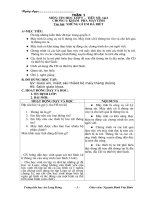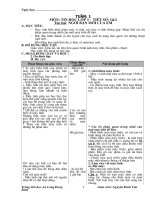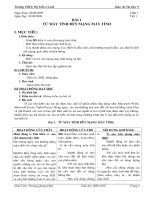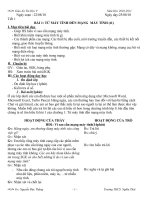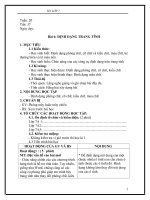Giao an tin hoc lop 9 tuan 1-tuan 24
Bạn đang xem bản rút gọn của tài liệu. Xem và tải ngay bản đầy đủ của tài liệu tại đây (2.09 MB, 90 trang )
<span class='text_page_counter'>(1)</span><div class='page_container' data-page=1>
<i><b>Ngày soạn: 25 /08 /2009</b></i>
<b>Chơng I</b>
<b>MNG MY TNH V INTERNET</b>
Tiết 1:
Bi 1: Mạng máy tính
<b>A.Mục tiêu : </b>
<i> 1.KiÕn thøc: Biết khái niệm mạng máy tính</i>
2.Kĩ năng: Biết vai trũ của mạng mỏy tớnh trong xó hội.
<i> 3.Thái độ: Giáo dục thái độ học tập nghiêm túc</i>
<b>B. Chuẩn bị : </b>
<i><b>1. Giáo viên : - SGK, SGV, tài liệu, Giáo án</b></i>
- Đồ dùng dạy học nh máy tính, projector,...
<i><b>2. Học sinh : - Đọc trớc bài</b></i>
- SGK, Đồ dùng học tập, bảng phụ...
<b>C. Tiến trình tiết dạy : </b>
<b>I. ổn định tổ chức lớp : - Kiển tra sĩ số : </b>
- ổn định trật tự :
<b>II. KiĨm tra bµi cị (3P): Kiểm tra sự chuẩn bị của học sinh</b>
<i><b>III. Dạy bài mới : GV giới thiệu bài -- nêu mục tiêu tiÕt häc</b></i>
hoạt động của thày và trò Nội dung
<b>Hoạt động 1 : Kết nối các máy tính</b>
a. <b>Mục tiêu: HS hiểu đợc việc kết nối các máy tính để làm gì?</b>
b. <b>Nội dung: Lợi ích kết mạng máy tính </b>
<b> c. C¸c bơc tiến hành:</b>
G: Nghiên cứu SGK 3p.
H: HS nghiên cøu sgk
<i><b>G: Kết nối các máy tính để làm gì?</b></i>
H: Thảo luận nhóm trả lời câu hỏi
H: Nhận xét nhóm bạn trả lời
GV chốt và kết luận vấn đề:
G: Việc kết nối các máy tính lại
<i><b>với nhau để có những lợi ích gì ?</b></i>
H: Thảo luận trả lời câu hi
Nhận xét bạn trả lời
GV chốt và đa ra một số ví dụ
H: HS lắng nghe và ghi vở
<i><b>1. Kết nèi c¸c m¸y tÝnh</b></i>
Kết nối các máy tính là tổ chức việc truyền
thơng giữa các máy tính với nhau
Lỵi Ých:
+ Sử dụng chung trên nhiều máy các thiết
bị, các phần mềm hoặc các tài nguyên
+ Cần truyền tải khối lượng lớn thông tin
từ máy này sang máy khác trong thời gian
ngắn
<b>Hoạt động 2 : Khái niệm mạng máy tính</b>
<b> a. Mục tiêu: HS hiểu mạng máy tính</b>
<b> b. Néi dung: Khái niệm mạng máy tính </b>
<b> c. Các bớc tiến hành</b>
H: HS nghiên cứu sgk
<i><b>G:Mng máy tính là gì?gồm có </b></i>
<i><b>các thành phần cơ bản nào?</b></i>
H: Thảo luận nhóm trả lời câu hỏi
H: Nhận xét nhóm bạn trả lời
GV chốt và kết luận vấn đề:
<i><b>2. Khái niệm mạng máy tính</b></i>
<i>* Mng mỏy tớnh l h thống trao đổi </i>
<i>thơng tin giữa các máy tính. </i>
</div>
<span class='text_page_counter'>(2)</span><div class='page_container' data-page=2>
G: Có thể nối mạng máy tính theo
<i><b>những dạng nào ?</b></i>
H: Thảo luận trả lời câu hỏi
Nhận xét bạn trả lời
GV chốt và đa ra một số ví dụ
H: HS lắng nghe và ghi vở
G: Để thực hiện kết nối các máy
<i><b>tính cần sử dụng các thiết bị gì ?</b></i>
H: Thảo luận trả lời câu hỏi
Nhận xét bạn trả lời
GV chốt và đa ra một số ví dụ
H: HS lắng nghe và ghi vở
<i>Mng truyn tin (gồm các </i>
<i>kênh truyền tin và các phươngtiện </i>
<i>truyền thơng)</i>
<i> Các máy tính được kết nối</i>
<i>với nhau.</i>
<i>Hệ điều hành mạng.</i>
* Các máy tính có thể nối thành mạng theo
nhiều dạng.
- Mạng máy tính được nối liên tiếp nhau
trên một đường thẳng gọi là mạng đường
thẳng.
- Mạng máy tính được nối liên tiếp nhau
trên một đường trịn gọi là mạng vòng.
- Mạng máy tính được nối với nhau
chung quang một máy tính nào đó được gọi
là mạng hình sao.
* Để thực hiện kết nối các máy tính cần sử
dụng các thiết bị đặc chủng như: Cáp
mạng, Giắc cắm, Card mạng, Hub, Bộ
chuyển mạch (Switch)...
<b>IV. Cñng cè kiÕn thøc. </b>
?Chỉ định HS nhắc lại các khái niệm mạng máy tính, lợi ích việc kết nối các máy tính
lại với nhau?
? Qua tiết học em đã hiểu đợc những điều gì.
<b>V. Rỳt kinh nghiệm:</b>
...
...
<b>VI. Híng dÉn vỊ nhµ. </b>
</div>
<span class='text_page_counter'>(3)</span><div class='page_container' data-page=3>
<i><b>Ngày soạn: 25/08 /2009</b></i>
Tiết 2:
Bi
1<sub> </sub>: Mạng máy tính (T2)
<b>A. Mục tiªu : </b>
<i> 1.KiÕn thøc: Biết khái niệm mạng máy tính và một số khai niệm khác</i>
2.Kĩ năng: Bit vai trũ của mạng máy tính trong xã hội.
<i> 3.Thái độ: Giáo dục thái độ học tập nghiêm túc</i>
<b>B. Chuẩn bị : </b>
<i><b>1. Giáo viên : - SGK, SGV, tài liệu, Giáo án</b></i>
- Đồ dùng dạy học nh máy tính, projector,...
<i><b>2. Học sinh : - Đọc trớc bài</b></i>
- SGK, Đồ dùng học tập, bảng phụ...
<b>C. Tiến trình tiết dạy : </b>
I. n nh t chc lớp : - Kiển tra sĩ số :
- ổn định trật tự :
<b>II. KiĨm tra bµi cị (5P): - Kết nối mạng là gì ? lợi ích ?</b>
- Khái niệm mạng máy tính? Một mạng máy tính gồm các thành phần gì?
<i><b>III. Dạy bài mới : GV giới thiệu bài -- nêu mục tiêu tiết học</b></i>
hot ng ca thày và trò Nội dung
<b>Hoạt động 1 : Phân loại các mạng máy tính</b>
c. <b>Mục tiêu: HS biết đợc mạng máy tính đợc phân mấy loại?</b>
d. <b>Nội dung: Mạng máy tính có mấy loại</b>
<b> c. Các bơc tiến hành:</b>
G: Nghiên cứu SGK 3p.
H: HS nghiên cứu sgk
<i><b>G: Có những loại mạng máy tính </b></i>
<i><b>nào?</b></i>
H: Tho lun nhúm tr li cõu hi
H: Nhận xét nhóm bạn trả lời
GV chốt và kết luận vn :
G: Em hiểu thế nào là mạng cục
<i><b>bộ ?</b></i>
<i><b> Thế nào Mạng diện rộng?</b></i>
H: Thảo luận trả lời câu hỏi
Nhận xét bạn trả lời
GV chốt và đa ra một số ví dụ
H: HS lắng nghe và ghi vở
<i><b>3. </b></i>
<i><b> Phân loại các mạng máy tính</b></i>
- Phân biệt các loai mạng như: Mạng cục bộ,
Mạng diện rộng, Mạng toàn cầu
+ Mạng cục bộ ( LAN – local Area NetWork )
là mạng kết nối các máy tính ở gần nhau
VD: Kết nối mạng trong một phòng, một tồ
nhà, một xí nghiệp, một trường học,...
+ Mạng diện rộng (WAN – Wide Area
NetWork ) là mạng kết nối những mỏy tớnh ở
cỏch nhau một khoảng cỏch lớn. Mạng diện
rộng thụng thường liờn kết cỏc mạng cục bộ.
<b>Hoạt động 2 : Truyền thông trong mạng</b>
<b> a. Mục tiêu: HS hình dung đợc cách truyền thơng trong mạng</b>
<b> b. Nội dung: Khái niệm truyền thông trong mạng</b>
<b> c. Các bớc tiến hành</b>
GVđặt vấn đề: Việc tổ chức truyền
thụng giữa cỏc mỏy tớnh cú thể
được thực hiện thụng qua cỏc cổng
của chỳng bởi cỏc kờnh truyền: cỏp
nối, đường điện thoại, cỏc vệ tinh
</div>
<span class='text_page_counter'>(4)</span><div class='page_container' data-page=4>
<i><b>G:Vậy giao thức truyền thông là </b></i>
<i><b>gì?</b></i>
H: Thảo luận nhóm trả lời câu hỏi
H: Nhận xét nhóm bạn trả lời
GV chốt và kết luận vấn đề:
G<i><b>: </b><b>Dữ liệu cần truyền được tổ </b></i>
<i><b>chức thành</b><b> gì</b><b>?gồm cỏc thành </b></i>
<i><b>phn</b><b> gì?</b></i>
H: Thảo luận trả lời câu hỏi
Nhận xét bạn trả lời
GV chốt và đa ra một số ví dụ
H: HS lắng nghe và ghi vở
G: Nờu mt s mụ hình thơng
<i><b>dụng </b><b>x</b><b>ử</b><b>lí giữa các máy tính </b></i>
<i><b>trong mạng </b><b>?</b></i>
H: Thảo luận trả lời câu hỏi
Nhận xét bạn trả lời
GV chốt và đa ra một số ví dụ
H: HS lắng nghe và ghi vở
quy nh c bit m cỏc máy tính muốn giao
dịch được với nhau phải tuân thủ
- Dữ liệu cần truyền được tổ chức thành <i>các</i>
<i>gói tin</i> có kích thước xác định. gồm các thành
phần sau:
Địa chỉ nhận
Độ dài
Dữ liệu
Thơng tin kiểm sốt lỗi
Các thơng tin phục vụ khác
- Hai mơ hình thơng dụng
<b>a) Mơ hình khách - chủ (Client – Server)</b>
khi kết nối hai máy tính, một máy sẽ
được chọn để đảm nhận việc cung cấp tài
nguyên (chương trình, dữ kiệu,...), cịn máy
khác đảm nhận việc sử dụng các tài nguyên
này. Trong trường hợp đó, máy thứ nhất được
gọi là máy chủ (server), còn máy thứ hai –
máy khách (client).
b) Mơ hình ngang hàng (peer to peer).
Trong mơ hình này, tất cả các máy tính đều
bình đẳng với nhau. mỗi máy vừa có thể cung
cấp các tài ngun của mình cho máy khác,
vừa có thể sử dụng tài nguyên của máy khác
trong mạng.
<b>IV. Cñng cè kiÕn thøc. </b>
?Chỉ định HS nhắc lại có mạng máy tính phân ra làm mấy loại?
? Qua tiết học em đã hiểu đợc những điều gì.
<b>V. Rút kinh nghiệm:</b>
...
...
<b>VI. Híng dÉn vỊ nhµ. </b>
- Häc thc các khái niệm - Xem bài mới
<i><b>Ngày soạn: 04/09 /2009</b></i>
Tiết 3:
Bài 2: Mạng thông tin toàn cầu Internet
<b>A.Mục tiêu : </b>
<i> 1.KiÕn thøc:</i>
Biết khái niệm Internet
</div>
<span class='text_page_counter'>(5)</span><div class='page_container' data-page=5>
Biết những lợi ích của Internet .
<i>2.Kĩ năng: Biết vai trũ của mạng mỏy tớnh trong xó hội.</i>
<i> </i> <i>3.Thái độ: Giáo dục thái độ học tp nghiờm tỳc</i>
<b>B. Chuẩn bị : </b>
<i><b>1. Giáo viên : - SGK, SGV, tài liệu, Giáo án</b></i>
- Đồ dùng dạy học nh máy tính, projector,...
<i><b>2. Học sinh : - Đọc trớc bài</b></i>
- SGK, Đồ dùng học tập, bảng phụ...
<b>C. Tiến trình tiết d¹y : </b>
<b>I. ổn định tổ chức lớp : - Kiển tra sĩ số : </b>
- ổn định trật tự :
<b>II. KiÓm tra bài cũ (5P): Có những loại mạng máy tính nào?</b>
<i><b> - Dữ liệu cần truyền được tổ chức thành</b><b> g×</b><b>?gồm các thành phần</b><b> g×?</b></i>
<i><b>III. Dạy bài mới : GV giới thiệu bài -- nêu mơc tiªu tiÕt häc</b></i>
hoạt động của thày và trị Nội dung
<b>Hoạt động 1 : Internet là gì ?</b>
<b>a. Mục tiêu: HS hiểu đợc internet là gì? </b>
<b>b. Néi dung: kh¸i niƯm internet </b>
<b> c. Các bơc tiến hành:</b>
G: Nghiên cứu SGK 3p.
H: HS nghiên cứu sgk
<i><b>G: Internet là gì?</b></i>
H: Tho luận nhóm trả lời câu hỏi
H: Nhận xét nhóm bạn trả lời
GV chốt và kết luận vấn đề:
G: Internet công dụng gì?
H: Thảo luận trả lời câu hỏi
Nhận xét bạn tr li
GV chốt và đa ra một số ví dụ
H: HS lắng nghe và ghi vở
<i><b>1. Internet là gì?</b></i>
<i><b>Internet là mạng máy tính tồn cầu khổng</b></i>
lồ, kết nối hàng trăm nghìn mạng máy tính
trên khắp thế giới.
<i><b>Cơng dụng:</b></i>
- Cung cấp nguồn tài nguyên thông tin hầu
như vô tận, các chỉ dẫn bổ ích, hỗ trợ giảng
dạy và học tập, giải trí, giao tiếp với nhau,
mua bán trên mạng, truyền tệp, thư tín và
nhiều khả năng khác.
<b>Hoạt động 2 : Kết nối bằng cỏch nào? </b>
<b> a. Mơc tiªu: HS hiểu kết nối internet bằng cách nào?</b>
<b> b. Nội dung: cã mÊy c¸ch kÕt nèi internet </b>
<b> c. Các bớc tiến hành</b>
H: HS nghiên cøu sgk
<i><b>G: Cã mÊy c¸ch kÕt nèi ?</b></i>
H: Thảo luận nhóm trả lời câu hỏi
H: Nhận xét nhóm bạn trả lời
GV chốt và kết luận vấn đề:
<i>2. </i>
<i><b> Kết nối bằng cách nào?</b><b> </b><b> </b></i>
Có 2 cách sau:
<i>Cách 1: Sử dụng môđem qua đường điện</i>
<i>thoại</i>. Để tiến hành cài đặt cần có hai điều
kiện:
Máy tính cần được cài
</div>
<span class='text_page_counter'>(6)</span><div class='page_container' data-page=6>
G: Theo em thì trong hai cách
<i><b>cách nào cho tốc độ truyền cao </b></i>
<i><b>hơn ?</b></i>
H: Thảo luận trả lời câu hỏi
Cách 1:Thuận tiện cho ngời dùng
nhung tốc độ truyền dữ liệu không
cao.
Cách 2: Tốc độ đờng truyền cao
Nhận xét bạn trả lời
GV chốt và kết luận
H: HS lắng nghe và ghi vở
cung cấp dịch vụ Internet (ISP–
Internet Service Provider).
Cách 2: <i>Sử dụng đường truyền riêng</i>.
Người dùng thuê
một đường truyền riêng.
Một máy tính (gọi là
máy uỷ quyền (Proxy)) trong
mạng LAN được dùng để kết
nối với ISP.
<b>IV. Cñng cè kiÕn thøc. </b>
?Chỉ định HS nhắc lại các khái niệm Internet, có mấy cách kết nối?
? Qua tiết học em đã hiểu đợc những điều gì.
<b>V. Rút kinh nghiệm:</b>
...
...
<b>VI. Hớng dẫn về nhà. </b>
</div>
<span class='text_page_counter'>(7)</span><div class='page_container' data-page=7>
<i><b>Ngày soạn: 04/09 /2009</b></i>
Tiết 4:
Bài 2: Mạng thông tin toàn cầu Internet
<b>A.Mục tiêu : </b>
<i> 1.KiÕn thøc:</i>
Biết khái niệm Internet
Biết Internet là mạng thơng tin tồn cầu.
Biết những lợi ích của Internet .
<i>2.Kĩ năng: Biết vai trũ của mạng mỏy tớnh trong xó hội.</i>
<i> </i> <i>3.Thái độ: Giáo dục thái độ học tập nghiêm túc</i>
<b>B. ChuÈn bị : </b>
<i><b>1. Giáo viên : - SGK, SGV, tài liệu, Giáo án</b></i>
- Đồ dùng dạy häc nh m¸y tÝnh, projector,...
<i><b>2. Häc sinh : - §äc tríc bµi</b></i>
- SGK, §å dïng häc tập, bảng phụ...
<b>C. Tiến trình tiết dạy : </b>
<b>I. n định tổ chức lớp : - Kiển tra sĩ số : </b>
- ổn định trật tự :
<b>II. Kiểm tra bài cũ (5P): Internet là gì?Internet cơng dụng gì?</b>
<i><b> - Có mấy cách kết nối ?đó là những cách nào?</b></i>
<i><b> - Theo em thì trong hai cách cách nào cho tốc độ truyền cao hơn ?</b></i>
<i><b>III. Dạy bài mới : GV giới thiệu bài -- nêu mục tiêu tiết học</b></i>
hoạt động của thày và trò Nội dung
<b>Hoạt động 1 : Cỏc mạng trong Internet kết nối với nhau như thế nào ?</b>
<b>c. Mục tiêu: HS hiểu cách thức các máy internet kết nối với nhau </b>
<b>d. Néi dung: Các mạng kết nối với nhau ntn?</b>
<b> c. Các bơc tiến hành:</b>
G: Nghiên cứu SGK 3p.
H: HS nghiªn cøu sgk
<i><b>G: các máy tính trong Internet </b></i>
<i><b>hoạt động và trao đổi với nhau là </b></i>
<i><b>do cái gì?</b></i>
H: Thảo luận nhóm trả lời câu hỏi
H: Nhận xét nhóm bạn trả lời
GV chốt và kết luận vn :
GV: Gii thớch
H: HS lắng nghe và ghi vë
<i>3. </i>
<i><b> Các mạng trong Internet kết nối với</b></i>
<i><b>nhau như thế nào ?</b></i>
Các máy tính trong Internet hoạt động
và trao đổi với nhau đợc là do chúng
cùng sử dụng bộ giao thức truyền thông
TCP/IP
- Giao thức TCP (<i>Transmission Control</i>
<i>Protocol</i>) – Giao thức điều khiển truyền
tin, thực hiện một cách tự động việc truyền
lại các gói tin có lỗi.
</div>
<span class='text_page_counter'>(8)</span><div class='page_container' data-page=8>
<b> a. Mục tiêu: Biết đợc cách thức gói tin đến đợc với ngời nhận </b>
<b> b. Nội dung: Làm thế nào gúi tin đến đỳng người nhận ?</b>
<b> c. Các bớc tiến hành</b>
H: HS nghiªn cøu sgk
<i><b>G: Phân tích và cho học sinh nghi</b></i>
<i><b>chép</b></i>
H: HS lắng nghe vµ ghi vë
<i>4. </i>
<i><b> </b><b>Làm thế nào gói tin đến đúng người</b></i>
<i><b>nhận ?</b></i>
- Để gói tin đến đúng máy ngời nhận
(máy đích) thì trong gói tin phải có
thơng tin để xác định máy đích. Mỗi
máy tính tham gia vào mạng phải có địa
chỉ duy nhất c gi l a ch IP.
- Địa chỉ IP trong Internet: Là một dÃy bốn
số nguyên phân cách nhau bëi dÊu chÊm
(.).
VÝ dô: 172.154.32.1
- Để thuận tiện cho ngời dùng địa chỉ IP
đ-ợc chuyển sang dạng kí tự (tên miền).
VÝ dơ: viettri.net
<b>IV. Cđng cè kiÕn thøc. </b>
? Hãy giới thiệu giao thức TCP/IP
? Em biết gì địa chỉ IP
<b>V. Rút kinh nghiệm:</b>
...
...
<b>VI. Híng dÉn vỊ nhµ. </b>
</div>
<span class='text_page_counter'>(9)</span><div class='page_container' data-page=9>
<i><b>Ngày soạn: 12 /9 /2009</b></i>
Tiết 5:
Bài 3:<sub> MỘT SỐ DỊCH VỤ CƠ BẢN CỦA INTERNET</sub>
<b>A.Mơc tiªu : </b>
<i> 1.KiÕn thøc:</i>
Biết chức năng của một trình duyệt Web
Biết một số cách tìm kiếm thơng dụng thơng tin trên Internet
Biết cách lưu trữ thông tin tìm kiếm được.
<i><b>2. Kỹ năng </b></i>
Sử dụng được trình duyệt Web
Thực hiện được việc tỡm kiếm thụng tin.
Ghi được những thụng tin lấy từ Internet.
<i><b>3.Thái độ: Giáo dục thái độ học tập nghiêm túc</b></i>
<b>B. Chuẩn bị : </b>
<i><b>1. Gi¸o viên : - SGK, SGV, tài liệu, Giáo án</b></i>
- Đồ dùng dạy học nh máy tính, projector,...
<i><b>2. Học sinh : - Đọc trớc bài</b></i>
- SGK, Đồ dùng học tập, bảng phụ...
<b>C. Tiến trình tiết dạy : </b>
<b>I. n nh t chc lp : - Kiển tra sĩ số : </b>
- ổn định trật tự :
<b>II. Kiểm tra bài cũ (5P): :</b>
<i><b>-</b></i> <i><b>Các máy tính trong Internet hoạt động và trao đổi với nhau là do cái gì?</b></i>
<i><b>-</b></i> <b>Làm thế nào gói tin đến đúng ngi nhn ?</b>
<i><b>III. Dạy bài mới : GV giới thiệu bài -- nêu mục tiêu tiết học</b></i>
hot ng ca thy và trò Nội dung
<b>1.</b> <b>Hoạt động 1 : Tổ chức và tỡm kiếm thụng tin</b>
<b>a. Mục tiêu: HS cách tổ chức và tìm kiếm thơng tin </b>
<b>b. Nội dung: Tổ chức và tìm kiếm thơng tin </b>
<b> c. Các bơc tiến hành:</b>
G: Nghiên cứu SGK 3p.
H: HS nghiên cứu sgk
<i><b>G: các máy tính trong Internet </b></i>
<i><b>hoạt động và trao đổi với nhau là </b></i>
<i><b>do cái gì?</b></i>
H: Thảo luận nhóm trả lời câu hỏi
H: Nhận xét nhóm bạn trả lời
GV chốt và kết luận vấn đề:
GV: Giải thích
H: HS lắng nghe và ghi vở
<b>1. T chc v tỡm kim thông tin</b>
<i>- Thông tin trên Internet đợc tổ chức </i>
<i>dới dạng siêu văn bản (là tổng thể </i>
<i>của: văn bản, hình ảnh, âm thanh, </i>
<i>video và có liên kết đến các siêu văn </i>
<i>bản khác).</i>
- Trang web: Là siêu văn bản đã đợc
<i>gán một địa chỉ truy cập.</i>
</div>
<span class='text_page_counter'>(10)</span><div class='page_container' data-page=10>
<i><b>- Trình duyệt WEB là chương trình giúp</b></i>
<i><b>người sử dụng thực hiện đối thoại với</b></i>
<i><b>WWW: duyệt các trang WWW, tương tác</b></i>
<i><b>với các máy chủ trong WWW và các tài</b></i>
<i><b>nguyên khác của Internet.</b></i>
<i><b>- Có nhiều trình duyệt web khác </b></i>
<i><b>nhau, trong đó thơng dụng nhất </b></i>
<i><b>là trình duyệt Internet Explorer.</b></i>
<i><b>Khi ta muốn sử dụng bất cứ một dịch vụ</b></i>
<i><b>nào của Internet ta phải chỉ rõ các thành</b></i>
<i><b>phần trong dòng địa chỉ, ví dụ:</b></i>
<i><b> </b></i>đó là ta sử dụng
giao thức http của dịch vụ www với địa chỉ
(tên miền) moet.edu.vn, mỗi dịch vụ đều
có giao thức riêng.
<b>IV. Cđng cè kiÕn thøc. </b>
? Hãy giới thiệu giao thức TCP/IP
? Em biết gì địa chỉ IP
<b>V. Rút kinh nghiệm:</b>
...
...
<b>VI. Híng dÉn vỊ nhµ. </b>
</div>
<span class='text_page_counter'>(11)</span><div class='page_container' data-page=11>
<i><b>Ngày soạn: 12 /09 /2009</b></i>
TiÕt 6:
Bµi 3:<sub> MỘT SỐ DỊCH VỤ CƠ BẢN CỦA INTERNET</sub>
<b>A.Mơc tiªu : </b>
<i> 1. Kiến thức</i>
Biết lợi ích của thư điện tử
Biết cách tạo và đăng nhập vào hộp thư điện tử.
Biết cách gửi và nhận thư
<i><b>2. Kĩ năng</b></i>
Tạo được một hộp thư điện tử.
Gửi được thư và nhận thư trả lời.
<i><b>3.Thái độ: Giáo dục thái độ học tp nghiờm tỳc</b></i>
<b>B. Chun b : </b>
<i><b>1. Giáo viên : - SGK, SGV, tài liệu, Giáo án</b></i>
- Đồ dùng dạy học nh máy tính, projector,...
<i><b>2. Học sinh : - Đọc trớc bài</b></i>
- SGK, Đồ dùng học tập, bảng phụ...
<b>C. Tiến trình tiết d¹y : </b>
<b>I. ổn định tổ chức lớp : - Kiển tra sĩ số : </b>
- ổn định trật tự :
<b>II. Kiểm tra bi c : :</b>
<i><b>III. Dạy bài mới : GV giới thiệu bài -- nêu mục tiêu tiết học</b></i>
hot ng ca thày và trò Nội dung
<b>1.</b>
<b> Hoạt động 1 : Thư điện tử (E-mail)</b>
<b>a. Mơc tiªu: HS biết được thư điện tử, gửi và nhận thư </b>
<b>b. Néi dung: Địa chỉ hộp thư </b>
<b> c. Các bơc tiến hành:</b>
G: Nghiên cứu SGK 3p.
H: HS nghiªn cøu sgk
<i><b>G: các máy tính trong Internet </b></i>
<i><b>hoạt động và trao đổi với nhau là </b></i>
<i><b>do cái gì?</b></i>
H: Thảo luận nhóm trả lời câu hỏi
H: Nhận xét nhóm bạn trả lời
GV chốt và kết luận vấn đề:
GV: Giải thớch
H: HS lắng nghe và ghi vở
<b>2. Th in tử (E-mail)</b>
- Thư điện tử là dịch vụ thực hiện việc
chuyển thông tin trên Internet thông qua
các hộp thư điện tử. Sử dụng dịch vụ này
ngồi nội dung thư có thể truyền kèm các
tệp âm thanh, hình ảnh và cả các chương
trình.
<i><b>Mỗi hộp th đợc gắn với một</b></i>
<i><b>địa chỉ cú dng:</b></i>
<i><b> <Tên thuê bao>@<tên máy </b></i>
<i><b>chủ của hộp thu> </b></i>
<i><b>VÝ dô: </b></i>
<i><b>Luuhanh</b></i><b>@</b><i><b>yahoo.com</b></i>
</div>
<span class='text_page_counter'>(12)</span><div class='page_container' data-page=12>
<b>2.</b>
<b> Hoạt động 2 : Vấn đề bảo mật thụng tin</b>
<b>a. Mục tiêu: HS biết cỏch bảo mật thụng tin </b>
<b>b. Néi dung: quyền truy câp, nguy cơ nhiễm vi rút khi sử dng Internet </b>
<b> c. Các bơc tiÕn hµnh:</b>
HS nghiên cứu SGK
Để truy cập vào trang web ta cần
phải làm gì?
HS:
GV chốt lại
Mã hố dữ liệu được sử dụng để
làm gì?
<b>3./Vấn đề bảo mật thơng tin</b>
<i><b>a) Quyền truy cập website</b></i>
Có nhiều cách để bảo vệ các trang
web, một trong các cách đó là chỉ cho phép
truy cập có giới hạn, người dùng muốn sử
dụng các dịch vụ hoặc xem thông tin phải
đăng nhập bằng tên và mật khẩu. Nếu
không được cấp quyền hoặc gõ khơng
đúng mật khẩu thì sẽ khơng thể truy cập
được nội dung của website đó.
<i><b>b) Mã hố dữ liệu</b></i>
Mã hố dữ liệu được sử dụng để tăng
cường tính bảo mật cho các thông điệp mà
chỉ người biết cách giải mã mới đọc được.
Việc mã hố có thể thực hiện bằng nhiều
cách, kể cả bằng phần cứng lẫn phần mềm.
<i><b>c) Nguy cơ nhiễm virus khi sử dụng các</b></i>
<i><b>dịch vụ Internet</b></i>
<b>IV. Cñng cè kiÕn thøc. </b>
? Hãy giới thiệu giao thức TCP/IP
? Em biết gì địa chỉ IP
<b>V. Rút kinh nghiệm:</b>
...
...
<b>VI. Híng dÉn vỊ nhµ. </b>
<b> - Häc thuéc c¸c kh¸i niệm </b>
- Xem bài mới
<i><b>Ngày soạn: 18 /09 /2009</b></i>
TiÕt 7: BÀI TH<b>Ự</b>C HÀNH S<b>Ố</b> 1
SỬ DỤNG TRÌNH DUYỆT ĐỂ TRUY CẬP WEB
<b>A. MỤC TIÊU</b>
- Biết khởi động trình duyệt web Firefox.
- Biết một số thành phần trên cửa sổ trình duyệt Firefox.
- Biết mở xem thơng tin trên trang web: www.Vietnamnet.vn
<b>B. CƠNG TÁC CHUẨN BỊ</b>
</div>
<span class='text_page_counter'>(13)</span><div class='page_container' data-page=13>
Giáo án, SGK.
<i><b>2. Học sinh</b></i>
Học bài cũ, xem trước bài mới.
<b>C. CÁC HOẠT ĐỘNG DẠY HỌC</b>
<i><b>I. Ổn định</b></i>
- Giữ trật tự lớp học
- Kiểm tra sĩ số.
<i><b>II. Bài cũ: Để truy cập các trang web em sử dụng phần mềm gì? Làm thế nào để </b></i>
truy cập đến một trang web cụ thể?
Hãy cho biết mục đích và cách sử dụng máy tìm kiếm. Hãy kể tên một số máy
tìm kiếm? Hãy nêu một số website mà em biết.
<i><b>III. Bài mới</b></i>
hoạt động của thày và trị Nội dung
<b>Hoạt động 1: Tìm hiểu khởi động và một số thành phần cửa sổ Firefox</b>
Gv: yêu cầu hs đọc thông tin SGK
Hs: đọc thơng tin SGK
Gv: Muốn khởi động Firefox có những
cách nào?
Hs:
Gv: nhận xét và chốt lại.
Cửa sổ Firefox hiển thị trang chủ được
ngầm định của trình duyệt.
Hs: quan saùt
Gv: Liệt kê các thành phần của cửa sổ
Firefox?
Gv: yêu cầu hs lên chỉ trên màn hình
máy chiếu
Hs: bảng chọn, file dùng để lưu và in
trang web, ơ địa chỉ các nút lệnh.
Gv: nhận xét và chốt lại
<i><b>1. Khởi động và tìm hiểu một số</b></i>
<i><b>thành phần cửa sổ Firefox</b></i>
* Khởi động Firefox
C1: nháy đúp chuột vào biểu tượng
của Firefox trên màn hình nền.
C2: Chọn Start All
ProgramsMozilla Firefox
Mozilla Firefox.
* Các thành phần trên cửa sổ
Firefox: bảng chọn, file dùng để lưu
và in trang web, ô địa chỉ, các nút
lệnh …
<b>Hoạt động 2: Tìm hiểu xem thông tin trên Vietnamnet.vn </b>
Gv: yêu cầu hs đọc thông tin sgk
</div>
<span class='text_page_counter'>(14)</span><div class='page_container' data-page=14>
Gv: Khi mở Firefox, giả sử trang
Vietnamnet.vn được măïc định mở đầu
tiên.
Hs: quan sát và nêu nhận xét
Gv: Em hãy khám phá một số thành
phần chứa liên kết trên trang web và
xem các trang liên kết?
Hs: Thực hiện
Gv: hướng dẫn hs thực hiện.
Hs: quan sát.
Gv: Sử dụng các nút lệnh (Back),
(Forward) để chuyển qua lại giữa các
trang web đã xem?
Hs: Thực hiện.
<b>IV. Cđng cè kiÕn thøc. </b>
...
<b>V. Rút kinh nghiệm:</b>
...
...
<b>VI. Híng dÉn về nhà. </b>
<i><b>Ngày soạn: 18 /09 /2009</b></i>
TiÕt 8: BÀI TH<b>Ự</b>C HÀNH S<b>Ố</b> 1
SỬ DỤNG TRÌNH DUYỆT ĐỂ TRUY CẬP WEB
<b>A. MỤC TIÊU</b>
- Lưu được những thông tin trên trang web.
- Lưu được cả trang web về máy mình.
- Lưu một phần văn bản của trang web.
<b>B. CHUẨN BỊ</b>
<i><b>1. Giáo viên:</b></i> Giáo aùn, SGK.
</div>
<span class='text_page_counter'>(15)</span><div class='page_container' data-page=15>
<b>C. CÁC HOẠT ĐỘNG DẠY HỌC</b>
<i><b>I. Ổn định:</b></i>
<i><b>II. Bài cũ</b></i>
<i><b>III. Bài mới</b></i>
hoạt động của thày và trị Nội dung
<b>Hoạt động 1: Tìm hiểu cách mở một trang web trên Firefox</b>
Gv: yêu cầu hs đọc thông tin SGK
Hs: đọc thông tin SGK
Gv: Muốn khởi động Firefox có những cách
nào?
Hs: trả lời
Gv: nhận xét và chốt lại.
Cửa sổ Firefox hiển thị trang chủ được ngầm
định của trình duyệt.
Hs: quan sát
Gv: Liệt kê các trang web mà em biết?
Hs: www.tntp.org.vn: Báo điện tử thiếu niên
tiền phong;
www.tienphong.vn: Phiên bản điện tử
của báo Tiền phong
www.dantri.com.vn: Báo điện tử của TW
Hội Khuyến học Việt Nam;
encarta.msn.com: Bách khoa toàn thư đa
phương tiện của hãng Microsoft;
vi.wikipedia.org: Bách khoa toàn thư mở
Wikipedia tiếng việt
Gv: nhận xét và chốt lại
Gv: Muốn trở về trang ngầm định ta phải
làm gì?
Hs: Nháy chuột trên nút Home Page
<b>2. Xem thông tin trên các</b>
<b>trang web.</b>
<b>* Một số trang web:</b>
www.tntp.org.vn: Báo điện tử
thiếu niên tiền phong;
www.tienphong.vn: Phiên bản
điện tử của báo Tiền phong
www.dantri.com.vn: Báo điện
tử của TW Hội Khuyến học
Việt Nam;
encarta.msn.com: Bách khoa
toàn thư đa phương tiện của
hãng Microsoft;
vi.wikipedia.org: Bộ Bách khoa
toàn thư mở Wikipedia tiếng
việt
</div>
<span class='text_page_counter'>(16)</span><div class='page_container' data-page=16>
Gv: Muốn lưu hình ảnh trên trang web về
mày làm như thế bnào?
Hs:
+ Nháy nút chuột phải vào hình ảnh
muốn lưu xuất hiện menu.
+ Chọn Save Image As..., xuất hiện
Hộp thoại chọ vị trí lưu ảnh.
+ Đặt tên tệp ảnh
+ Nhấn và Save.
Gv: Muốn lưu cả trang web thì phải thực
hiện như thế nào?
Hs: + File/save as hộp thoại Save page as
được hiển thị.
+ Chọn vị trí lưu tệp và đặt tên trong
hộp thoaiï save as và nháy save.
Gv: nhận xét và chốt lại
Gv: Nếu muốn lưu một phần văn bản thì như
thế nào?
Hs: ta chọn phần văn bản đó và thực hiện
bình thường như ở word
Gv: Hướng dẫn hs thực hiện.
<b>3. Lưu thông tin.</b>
* Lưu hình ảnh trên trang web.
+ Nháy nút chuột phải vào hình
ảnh
muốn lưu xuất hiện menu.
+ Chọn Save Image As..., xuất
hiện
Hộp thoại chọ vị trí lưu ảnh.
+ Đặt tên tệp ảnh
+ Nhấn và Save.
* Lưu cả trang web
+ File/save page as hộp thoại
Save as được
Hiển thị.
+ Chọn vị trí lưu tệp và đặt tên
trong
hộp thoaiï save as và nháy
save.
<b>IV. Cđng cè kiÕn thøc: </b>
<b>V. Rút kinh nghiệm:</b>
...
...
<b>VI. Híng dÉn vỊ nhµ. </b>
Xem tiếp bi thc hnh s 2.
<i><b>Ngày soạn: 23 /09 /2009</b></i>
TiÕt 9: BÀI TH<b>Ự</b>C HÀNH S<b>Ố</b> 2
<b>TÌM KIẾM THÔNG TIN TREÂN INTERNET (T1)</b>
<b>A. M Ụ C TIÊU</b>
- Biết tìm kiếm thông tin trên web
- Biết cách sư dụng từ khố để tìm kiếm thơng tin.
<b>B. CHUẨN BỊ</b>
<b>1. Giáo viên:</b>
Giáo án, SGK.
<b>2. Học sinh</b>
</div>
<span class='text_page_counter'>(17)</span><div class='page_container' data-page=17>
<b>C. CÁC HOẠT ĐỘNG DẠY HỌC</b>
<i><b>I. Ổn định:</b></i>
- Giữ trật tự lớp học
- Kiểm tra sĩ số.
<i><b>II. Bài Cũ</b></i>
<i><b>III. Bài Mới</b></i>
hoạt động của thày và trò Nội dung
<b>Hoạt động 1: Tìm hiểu tìm kiếm thơng tin trên web</b>
<b>Gv: yêu cầu hs đọc thông tin SGK</b>
<b>Hs: đọc thông tin SGK</b>
<b>Gv: Làm mẫu nội dung bài tập 1</b>
<b>Hs: quan sát.</b>
Bài 1: Tìm kiếm thông tin trên web
1. Khởi động trình duyệt Firefox, nhập
địa chỉ www.google.com.vn vào ơ địa chỉ
và nhấn Enter
2. Gõ từ khoá liên quan đến vần đề cần
tìm vào ơ tìm kiếm.
3. Kết quả được hiển thị như sau:
Tiêu đề của tranh web
Đoạn văn bản trên trang web chứa từ
khố.
Địa chỉ tranh web.
4. Nháy chuột vào chỉ số trang tương ứng
phía cuối trang web để chuyển trang
web. Mỗi trang kết
quả chỉ hiển thị 10 kết quả tìm kiếm.
<b>1. Tìm kiếm thông tin trên Web</b>
B1: Mở trình duyệt Web.
B2: Mở máy tìm kiếm.
B3: Gõ từ khố vào ơ tìm kiếm.
B4: Nhấn Enter hoặc nháy vào tìm
kiếm
</div>
<span class='text_page_counter'>(18)</span><div class='page_container' data-page=18>
5. Nháy chuột trên một kết quả để
chuyển tới trang web tương ứng.
<b>Hs: Thực hiện lại tại máy mình.</b>
<b>Gv: Quan sát hs thực hiện </b>
<b>Hoạt động 2: Tìm hiểu Lưu tin.</b>
<b>Gv: yêu cầu hs đọc thông tin sgk</b>
<b>Hs: đọc thông tin sgk</b>
<b>Gv: u cầu hs thực hiện tìm kiếm thơng</b>
<i>tin với từ khoá là cảnh đẹp sapa?</i>
<b>Hs: Thực hiện và cho kết quả</b>
<b>2. Tìm hiểu cách sử dụng từ khố</b>
<b>để tìm kiếm thơng tin.</b>
- Khi thực hiện tìm kiếm với dấu
“” ta thấy kết quả tìm kiếm cụ thể
hơn
<b>IV. Cđng cè kiÕn thøc. </b>
Phần ghi nhớ ở SGK
<b>V. Rút kinh nghiệm:</b>
...
...
<b>VI. Híng dÉn vỊ nhµ. </b>
Xem bi thc hnh tip theo
<i><b>Ngày soạn: 23 /09 /2009</b></i>
TiÕt10: BÀI TH<b>Ự</b>C HÀNH S<b>Ố</b> 2
<b>TÌM KIẾM THÔNG TIN TRÊN INTERNET (T2)</b>
<b>A. MỤC TIÊU : </b>
- Biết tìm kiếm thơng tin trên web về lịch sử dựng nước
- Biết tìm kiếm thông tin trên web về ứng dụng của tin học
- Biết tìm kiếm hình ảnh.
<b>B. CHUẨN BỊ:</b>
<b>1. Giáo viên:</b>
Giáo án, SGK.
<b>2. Học sinh</b>
</div>
<span class='text_page_counter'>(19)</span><div class='page_container' data-page=19>
<b>I. Ổn định</b>
- Giữ trật tự lớp học
- Kiểm tra sĩ số.
<b>III. Bài Mới:</b>
hoạt động của thày và trị Nội dung
<b>Hoạt động 1: Tìm hiểu tìm kiếm thơng tin trên web về lịch sử dụng nước</b>
<b>Gv: yêu cầu hs đọc thông tin SGK</b>
<b>Hs: đọc thông tin SGK</b>
<b>Gv: yêu cầu hs thực hiện bài tập 3</b>
<b>Hs: thực hiện.</b>
Gv: Kết quả tìm kiếm:
<b>Gv: Em hãy so sánh số lượng các trang</b>
<i>web tronmg 2 lần tìm kiếm</i>
<b>Hs: trả lời.</b>
<b>3. Tìm kiếm thơng tin trên Web</b>
<b>về lịch sử dựng nước.</b>
- Mở máy tìm kiếm
- Gõ từ khoá lịch sử dựng nước
- Quan sát kết quả
<b>Hoạt động 2: Tìm hiểu Lưu tin.</b>
<b>Gv: yêu cầu hs đọc thông tin sgk</b>
<b>Hs: đọc thông tin sgk</b>
<b>Gv: </b><i>Yêu cầu hs thực hiện tìm kiếm thơng</i>
<i>tin với từ khố là ứng dụng của tin học.</i>
<b>Gv: Ứng dụng của Tin học được ứng dụng</b>
trong rất nhiều lĩnh vực. Em hãy chọn một
vài lĩnh vực và tìm kiếm thơng tin rồi lưu
vào máy?
<b>Hs: Thực hiện</b>
<b>Gv: Quan sát và chấm kết quả. </b>
<b>4. Tìm kiếm thơng tin trên web</b>
<b>về ứng dụng của Tin học</b>
Ví dụ: “nhà trường”, “dạy học”, “
văn phịng”. …
<b>Hoạt động 3: Tìm hiểu tìm kiếm hình ảnh</b>
<b>Gv: yêu cầu hs đọc thông tin sgk</b>
<b>Hs: đọc thông tin sgk</b>
</div>
<span class='text_page_counter'>(20)</span><div class='page_container' data-page=20>
<b>Gv: </b><i>Yêu cầu hs thực hiện tìm kiếm thơng</i>
<i>tin với từ khố là hoa đẹp.</i>
<b>Hs: Thực hiện với kết quả </b>
Tìm với từ khố: “hoa đẹp”.
<b>IV. Cđng cè kiÕn thøc. </b>
Phần ghi nhớ ở SGK
<b>V. Rút kinh nghiệm:</b>
...
...
<b>VI. Híng dÉn vỊ nhµ. </b>
Xem trc bi hc s 4: Th in t
<i><b>Ngày soạn: 04 /10 /2009</b></i>
TiÕt 11:
Bài 4: TÌM HIỂU THƯ ĐIỆN TỬ
<b>A. MỤC TIÊU</b>
- Hiểu thư điện tử là gì?
- Hiểu hệ thống thư điện tử hoạt động là như thế nào?
<b>B. CHUẨN BỊ</b>
<b>1. Giáo viên:</b> Giáo án, SGK.
<b>2. Học sinh :</b> Học bài cũ, xem trước bài mới.
<b>C. CÁC HOẠT ĐỘNG DẠY HỌC</b>
<b>I. n định</b>
<b>II. Bài cũ: Lồng vào trong quá trình dạy học</b>
<b>III. Triển khai bài mới:</b>
hoạt động của thày và trò Nội dung
<b>Hoạt động 1: Tìm hiểu thư điện tử là gì?</b>
</div>
<span class='text_page_counter'>(21)</span><div class='page_container' data-page=21>
hoạt động của thày và trị Nội dung
<b>Hs: ủóc thõng tin SGK</b>
<b>Gv: Từ xa xưa ông cha ta thực hiện trao đổi</b>
<i>thông tin cần thiết như thế nào?</i>
<b>Hs: bằng các hệ thống dịch vụ xã hội như</b>
bưu điện, chuyển phát nhanh.
<b>Gv: khi thực hiện trao đổi thơng tin với hệ</b>
<i>thống dịch vụ như thế thì điều gì xẩy ra?</i>
<b>Hs: q trình trao đổi thơng tin chậm, dễ sai</b>
sót.
<b>Gv: Để việc trao đổi thơng tin nhanh và</b>
chính xác thì mạng máy tính và đặc biệt là
Internet ra đời thì việc sử dụng thư điện tử,
việc viết, gửi và nhận thư đều được thực hiện
bằng máy tính.
<b>Gv: Vậy thư điện tử là gì?</b>
<b>Hs: </b>
<b>Gv: ghi bảng</b>
<b>Gv: Nêu ưu điểm của dịch vụ thư điện tử?</b>
<b>Hs: </b>
Thư điện tử là dịch vụ chuyển
thư dưới dạng số trên mạng
máy tính thơng qua các hộp thư
<i><b>điện tử </b></i>
* Ưu điểm của dịch vụ thư điện
tử
Chi phí thấp, thời gian chuyển
gần như tức thời, một người có
thể gửi đồng thời cho nhiều
người khác, có thể gửi kèm
tệp….
<b>Hoạt động 2: Tìm hiểu hệ thống thư điện tử</b>
<b>Gv: yêu cầu hs đọc thông tin sgk</b>
<b>Hs: đọc thông tin sgk</b>
<b>Gv: Em hãy quan sát hình dưới đây và mơ tả</b>
<i>lại quá trình gửi một bức thư từ Hà Nội đến</i>
<i>thành phố Hồ Chí Minh theo phương pháp</i>
<i>truyền thống? </i>
®iƯn Thµnh phè Hå ChÝ Minh
Ngườ i gửi: Hàà
Địa chỉ: ..., Hà Nội
Ngườ i nhận: Minh
Địa chỉ: ..., Hồ Chí Minh
B uđiện Hà Nội Bư u
<b>Hs: quan sỏt v tr lời</b>
<b>Gv: nhận xét ghi bảng.</b>
<b>Gv: </b><i>Việc gửi và nhận thư điện tử cũng được</i>
<i>thực hiện tương tự như gửi thư truyền thống.</i>
<i>Muốn thực hiện được quá trình gửi thư thì</i>
<b>2. Hệ thống thư điện tử</b>
<b>* Các bước gửi thư truyền</b>
thống:
1. Người bỏ thư đã có địa chỉ
chính xác của người nhận vào
thùng thư.
2. Nhân viên bưu điện tại Hà
Nội tập hợp mọi thư cần gửi
vào thành phố Hồ Chí Minh.
3. Thư được chuyển vào thành
phố Hồ Chí Minh qua hệ thống
vận chuyển của bưu điện.
</div>
<span class='text_page_counter'>(22)</span><div class='page_container' data-page=22>
<i>người gửi và nhận cần phải có cái gì?</i>
<b>Hs: phải có một tài khoản điện tử để có địa</b>
chỉ gửi và nhận thư.
<b>Gv: </b><i>Quan sát hình dưới đây và mơ ta q</i>
<i>trình gửi một bức thư điện t?</i>
Internet
Máyưchủưthư điệnưtử Máyưchủưthư điệnưtử
Ng inhn
Ng igi
Gửiưthư
Nhận th
<b>Hs: Quan sỏt v trả lời</b>
<b>Gv: nhận xét và ghi bảng .</b>
* Quá trình thực hiện gửi thư
điện tử:
Các máy chủ được cài đặt phần
mềm quản lí thư điện tử, được
gọi là máy chủ điện tử, sẽ là
bưu điện, còn hệ thống vận
chuyển của bưu điện chính là
mạng máy tính. Cả người gửi
và người nhận đều sử dụng máy
tính với các phần mềm thích
hợp để soạn và gửi, nhận thư.
<b>IV. Cđng cè kiÕn thøc. </b>
<b>Gv: Hệ thống lại kiến thức của bài. </b>
<i> Câu 1: Hãy mô tả lại hệ thống hoạt động của thư điện tử. Mơ hình này có điểm gì </i>
<i>giống và khác với mơ hình chuyển thư truyền thống?</i>
<b>V. Rút kinh nghiệm:</b>
...
...
<b>VI. Híng dÉn vỊ nhµ. Xem trước mục 3. Mở tài khoản, gửi và nhận thư in t.</b>
Ngày soạn: 04 /10 /2009 TiÕt 12:
Bài 4: TÌM HIỂU THƯ ĐIỆN TỬ (tt)
<b>A. MỤC TIÊU</b>
- Biết thao tác mở tài khoản thư điện tử?
- Thực hiện được các thao tác nhận và gửi thư?
<b>B CHUẨN BỊ</b>
<b>1. Giáo viên:</b> Giáo án, SGK.
<b>2. Học sinh:</b> Học bài cũ, xem trước bài mới.
<b>C. CÁC HOẠT ĐỘNG DẠY HỌC</b>
<b>I.Oån định:</b>
<b>2.Bài cũ:</b>
<b>3. Bài mới:</b>
hoạt động của thày và trò Nội dung
<b>Hoạt động 1: Mở tài khoản thư điện tử?</b>
<b>Gv: yêu cầu hs đọc thông tin SGK</b>
<b>Hs: đọc thơng tin SGK</b>
<b>Gv: Để có thể gửi/nhận thư điện tử, trước</b>
<b>3. Mở tài khoản, gửi và nhận</b>
<b>thư điện tử</b>
</div>
<span class='text_page_counter'>(23)</span><div class='page_container' data-page=23>
hoạt động của thày và trò Nội dung
<i>heỏt ta phaỷi laứm gỡ?</i>
<b>Hs: Mở tài khoản thư điện tử</b>
<b>Gv: Có thể mở tài khoản thư điện tử với</b>
<i>nhà cung cấp nào mà em biết?</i>
<b>Hs: yahoo, google, … </b>
<b>Gv: </b><i> Sau khi mở tài khoản, nhà cung cấp</i>
<i>dịch vụ cấp cho người dùng cái gì?</i>
<b>Hs: Cung cấp 1 hộp thư điện tử trên máy</b>
chủ điện tử.
<b>Gv: Một hộp thư điện tử có địa chỉ như thế</b>
<i>nào?</i>
<b>Hs: <Tên đăng nhập>@<Tên máy chủ lưu</b>
<i><b>hộp thư></b></i>
<b>Gv: Yêu cầu hs lấy ví dụ?</b>
<b>Hs: lên bảng trình bày.</b>
* Sử dụng yahoo, google, … để
mở tài khoản điện tử
* Cung cấp 1 hộp thư điện tử trên
máy chủ điện tử.
* Cùng với hộp thư , người dùng
có tên đăng nhập và mật khẩu
dùng để truy cập thư điện tử. Hộp
thư được gắn với một địa chỉ thư
<i><b>điện tử.</b></i>
<i>Một hộp thư điện tử có địa chỉ</i>
<i>như thế nào?</i>
<i><b><Tên đăng nhập>@<Tên máy</b></i>
<i><b>chủ lưu hộp thư>..</b></i>
Ví dụ:
<b>Hoạt động 2: Tìm hiểu nhận và gử thư</b>
<b>Gv: yêu cầu hs đọc thơng tin sgk</b>
<b>Hs: đọc thơng tin sgk</b>
<b>Gv: </b><i>Khi đã có hộp thư điện tử được lưu ở</i>
<i>máy chủ điện tử, muốn mở em phải làm gì?</i>
<b>Hs: truy cập đến trang web như yahoo,</b>
google, … để mở hộp thư điện tử.
<b>Gv: Em hãy nêu các bước thực hiện để truy</b>
<i>cập vào hộp thư điện tử?</i>
<b>Hs: </b>
1. Truy cập trang web cung cấp dịch vụ thư
điện tử.
2. Đăng nhập vào hộp thư điện tử bằng
cách gõ tên đănh nhập (tên người dùng),
mật khẩu rồi nhấn Enter (Hoặc nháy vào
nút đăng nhập).
<b>Gv: Cho HS Quan sát hình 1</b>
<b>Gv: Sau khi đăng nhập xong thì kết quả như</b>
<i>thế nào?</i>
<b>Hs: trang web sẽ liệt kê sách thư điện tử đã</b>
nhận và lưu trong hộp thư dưới dạng liên
<b>b. Nhận và gửi thư</b>
<b>* Các bước truy cập vào hộp thư</b>
điện tử.
1. Truy cập trang web cung cấp
dịch vụ thư điện tử.
2. Đăng nhập vào hộp thư điện tử
bằng cách gõ tên đănh nhập (tên
người dùng), mật khẩu rồi nhấn
Enter (Hoặc nháy vào nút đăng
nhập).
</div>
<span class='text_page_counter'>(24)</span><div class='page_container' data-page=24>
kết
<b>Gv: yêu cầu hs quan sát hình 2</b>
<b>Gv: </b><i>dịch vụ thư điện tử cung cấp những</i>
<i>chức năng như thế nào?</i>
<b>Hs:</b>
<b>Gv: Để gửi được thư thì người thư phải ghi</b>
<i>rõ địa chỉ thư của người nhận .</i> <sub>* Chức năng chính của dịch vụ</sub><b>Hình 2</b>
thư điện tử:
- Mở và xem danh sách các thư
đã nhận và được lưu trong hộp
thư.
- Mở và đọc nội dung của một
bức thư cụ thể.
- Soạn thư và gửi thư cho một
hoặc nhiều người.
- Trả lời thư.
- Chuyển tiếp thư cho một người
khác.
<b>IV. Cñng cè kiÕn thøc. </b>
<b>Gv: Hệ thống lại kiến thức của bài. </b>
<b>V. Híng dÉn vỊ nhµ. </b>
Học kĩ phần nội dung đã học.
Làm bài tập 1, 2.
Xem trước trc bi thc hnh 3.
<i><b>Ngày soạn: 11 /10 /2009</b></i>
TiÕt 13: BÀI TH<b>Ự</b>C HÀNH S<b>Ố</b> 3
<b>SỬ DỤNG THƯ ĐIỆN TỬ</b>
<b>A. MỤC TIÊU</b>
- Thực hiện được việc đăng kí hộp thư điện tử miễn phí.
- Biết đăng nhập hộp thư và đọc thư.
<b>B. CÔNG TÁC CHUẨN BỊ</b>
<b>1. Giáo viên:</b>
Giáo án, SGK. Phòng máy.
<b>2. Học sinh</b>
Học bài cũ, xem trước bài mới.
<b>C. CÁC HOẠT ĐỘNG DẠY HỌC</b>
<b>I. Oån định</b>
</div>
<span class='text_page_counter'>(25)</span><div class='page_container' data-page=25>
<i>Câu 1: Để có thể sử dụng dịch vụ thư điện tử, trước hết chúng ta phải làm gì?</i>
Hs: Phải đăng kí tài khoản thư điện tử.
<i>Câu 2: Phân biệt khái niệm hộp thư và địa chỉ thư điện tử?</i>
<i>Đáp án: hs trả lời</i>
Gv: nhận xét và cho điểm.
<b>III.Bài mới</b>
hoạt động của thày và trò Nội dung
<b>Hoạt động 1: Tìm hiểu đăng kí hộp thư</b>
<b>Gv: u cầu hs đọc thông tin SGK</b>
<b>Hs: đọc thông tin SGK</b>
<b>Gv: Để đăng kí được hộp thư với Gmail ta</b>
<i>phải làm gì?</i>
<b>Hs: </b>
Khi trang web hiển thị lời chúc mừng, q
trình đăng kí đã thành cơng.
<b>Gv: Làm mẫu</b>
<b>Hs: Quan sát.</b>
<b>Bài 1: Đăng kí hộp thư điện tử</b>
<i><b> Đăng kí hộp thư với Gmail</b></i>
1. Truy cập trang web
www.google.com.vn
2. Nháy chuột vào Gmail xuất
hiện H38-sgk trang 41
3. Nháy nút tạo tài khoản để
đăng kí hộp thư mới.
4. Nhập các thơng tin cần thiết
vào mẫu đăng kí, trong đó quan
trong nhất là tên <i><b>đăng nhập và</b></i>
<i><b>mật khẩu theo mẫu sau:</b></i>
5. Nhập các kí tự trên màn hình
vào ơ xác định phía dưới.
6. Đọc các mục trong ơ Điều
khoản phục vụ, sau đó nháy nút
<i><b>Tôi chấp nhận, Hãy tạo tài</b></i>
<i>khoản của tôi.</i>
<b>Hoạt động 2: Đăng nhập hộp thư và đọc thư.</b>
<b>Gv: yêu cầu hs đọc thông tin sgk</b>
<b>Hs: đọc thông tin sgk</b>
<b>Gv: </b><i>Em hãy nêu các bước thực hiện để truy</i>
<i>cập vào hộp thư điện tử em vừa lập được?</i>
<b>Hs: </b>
1. Truy caäp website: www.google.com.vn và
nháy vào Gmail.
2. Đăng nhập vào hộp thư điện tử bằng cách
gõ tên đănh nhập (tên người dùng), mật khẩu
<b>Bài 2. Đăng nhập hộp thư và</b>
<b>đọc thư</b>
1. Truy caäp website:
www.google.com.vn và nháy
vào Gmail.
</div>
<span class='text_page_counter'>(26)</span><div class='page_container' data-page=26>
rồi nhấn Enter (Hoặc nháy vào nút đăng
nhập).
3. Nháy chuột trên tiêu đề thư để đọc thư.
<b>Gv: u cầu hs quan sát.</b>
<b>Hs: quan sát.</b>
<b>Gv: Làm mẫu.</b>
<b>Hs: quan saùt.</b>
<b>Gv: yêu cầu hs thực hiện tại máy của mình.</b>
đăng nhập).
3. Nháy chuột trên tiêu đề thư
để đọc thư.
<b>IV. Cñng cè kiÕn thøc. </b>
<i><b> Gv: Khi thực hiện các thao tác các em thường mắc những lỗi gì?</b></i>
Hs: Vì chúng ta để font tiếng việt nên gõ tên tài khoản và mật khẩu thường có chữ
việt. Nên khi đăng nhập không thực hiện được.
<b>Gv: Khi thực hiện các thao tác trên Internet thì các em nên để chế độ tiếng anh</b>
<b>V. Rút kinh nghiệm:</b>
...
...
<b>VI. Híng dÉn vỊ nhµ. </b>
Làm lại những ni dung ó hc.
Lm trc bi 3,4.
<i><b>Ngày soạn: 11 /10 /2009</b></i>
TiÕt 14: BÀI TH<b>Ự</b>C HÀNH S<b>Ố</b> 3
<b>SỬ DỤNG THƯ ĐIỆN TỬ (tt)</b>
<b>A. MỤC TIÊU</b>
- Thực hiện được việc soạn thư và gửi thư.
- Thực hiện được gửi thư trả lời.
<b>B. CHUẨN BỊ</b>
<b>1. Giáo viên:</b> Giáo án, SGK. Phòng máy.
<b>2. Học sinh:</b> Học bài cũ, xem trước bài mới.
<b>C. CÁC HOẠT ĐỘNG DẠY HỌC</b>
<b>I.Oån định:</b>
<b>II.Bài cũ:</b>
<b>III.Bài mới:</b>
hoạt động của thày và trò Nội dung
</div>
<span class='text_page_counter'>(27)</span><div class='page_container' data-page=27>
hoạt động của thày và trị Nội dung
<b>Gv: yẽu cầu hs ủóc thõng tin SGK</b>
<b>Hs: đọc thơng tin SGK</b>
<b>Gv: Để soạn thư và gửi thư được ta làm như</b>
<i>thế nào?</i>
<b>Hs: </b>
<i><b> Đăng kí hộp thư với Gmail</b></i>
1. Nháy vào mục để soạn thư
mới. Cửa sổ soạn thư sẽ được như sau:
2. Gõ địa chỉ người nhận vào ô tới, gõ tiêu đề
thư vào ô Chủ đề và gõ nội dung vào ơ trống
phía dưới.
3. Nháy nút để gửi thư.
Gv: Làm mẫu
Hs: quan sát và thực hiện trên máy
<b>Bài 3: soạn và gửi thư. Đăng</b>
<i><b>kí hộp thư với Gmail</b></i>
1. Nháy vào mục
để soạn thư mới. Cửa sổ soạn
xuất hiện.
2. Gõ địa chỉ người nhận vào
ô tới, gõ tiêu đề thư vào ô
Chủ đề và gõ nội dung vào ô
trống phía dưới.
3. Nháy nút để gửi thư.
* Ta có thể gửi một thư cho
nhiều địa chỉ nhận bằng cách
chỉ cần nhập các địa chỉ vào ô
tới và phân cách nhau bởi dấu
phẩy (,).
* Có thể gửi thư điện tử với
<b> chọn tệp đính kèm</b>
trong cửa sổ được mở ra sau
đó.
<b>Hoạt động 2: Gửi thư trả lời.</b>
<b>Gv: yêu cầu hs đọc thông tin sgk</b>
<b>Hs: đọc thông tin sgk</b>
<b>Gv: </b><i>Để trả lời một thư em thực hiện như thế</i>
<i>nào?</i>
<b>Hs: </b>
1. Nháy chuột trên liên kết để mở hộp thư cần
trả lời.
2. Nháy tại nút Trả lơi. Quan sát thấy địa chỉ
của người gửi được tự động điền vào ô tới.
3. Gõ nội dung thư trả lời vào ơ trống phía
dưới.
Nháy nút để gửi thư đi.
<b>Gv: Khi khơng sử dụng đến hộp thư nữa thì em</b>
<i>phải làm gì?</i>
<b>Bài 2. Đăng nhập hộp thư và</b>
<b>đọc thư</b>
1. Truy caäp website:
www.google.com.vn và nháy
vào Gmail.
</div>
<span class='text_page_counter'>(28)</span><div class='page_container' data-page=28>
<b>Hs: Phải nháy vào </b> để thoát.
<b>Gv: Tại sao lại phải đăng xuấ?.</b>
<b>Hs: Vì tránh người khác sử dụng hộp thư của </b>
mình.
<b>Gv: Làm mẫu.</b>
<b>Hs: Quan sát</b>
<b>Gv: u cầu hs thực hiện.</b>
<b>Hs: thực hiện tại máy của mình.</b>
để đọc thư.
<b>IV. HỆ THỐNG CỦNG CỐ</b>
<b>Gv: Hệ thống lại kiến thức của bài. </b>
<i><b> Gv: Khi thực hiện các thao tác các em thường mắc những lỗi gì?</b></i>
Hs: Vì chúng ta để font tiếng việt nên gõ tên tài khoản và mật khẩu thường có chữ
việt. Nên khi đăng nhập khơng thực hiện được.
<b>Gv: Khi thực hiện các thao tác trên Internet thì các em nên để chế độ tiếng anh.</b>
<b>V. Rút kinh nghiệm:</b>
...
...
<b>VI. HƯỚNG DẪN HỌC Ở NHAØØ</b>
Làm lại những nội dung ó hc.
Xem trc bi 5.
Ngày soạn: 24 /10 /2009 TiÕt 15:
<b>Bài 5: TẠO TRANG WEB BẰNG PHẦN MỀM KOMPOZER</b>
<b>A. Mơc tiªu</b>
- Bit các dạng thông tin trên trang web
- Biết PhÇn mỊm thiÕt kÕ trang web Kompozer
- Biết cách mở, lưu trang web.
<b>B. ChuÈn bÞ </b>
<i><b> - Gv: Giáo án, máy tính, bảng phụ</b></i>
<i><b> - Hs: Đọc trớc bài, SGK, </b></i>
<b>C. Tiến trình tiết d¹y </b>
<b> I.Ổn đinh :</b>
<b> II. KiĨm tra bµi cđ</b>
<i>GV gọi HS nhắc lại thế nào là trang web? Trang web đợc trình bày dới dạng gì?</i>
<i><b> III. Bài mới : Gv giới thiệu bài, nêu mục tiêu tiết học</b></i>
hoạt động của thày và trò Nội dung
</div>
<span class='text_page_counter'>(29)</span><div class='page_container' data-page=29>
hoạt động của thày và trò Nội dung
G: Trang web là gi?
H:trả lời:Trang web là một siêu văn
bản đợc gán địa chỉ truy cập trên
Internet
GV: đặt vấn đề nh sgk và mở trang
web hoahoctro.vn cho HS quan sát
? Trang web chứa những dạng thông
tin nào
HS: th¶o luËn tr¶ lêi
GV: nhËn xÐt
GV: Quan sát hình 43.SGK- T45
cho biÕt trang web có các thành
phần nào?
H: trả lời
GV nhận xét và chốt
Tuy ni dung phong phỳ nhng trang
web lại là tệp siêu văn bản đơn giản
thờng đợc tạo ra bng ngụn ng
HTML
<b>1. Các dạng thông tin trên trang web</b>
<b>Hot ng 2 : Phn mm thiết kế trang web Kompozer</b>
? Nêu cách khởi động phần mềm
Kompozer .
HS: Nháy đúp . ,
G: Y/c HS quan sát H44.SGK cho
biết các thành phần trên màn hình
chính
HS: trả lời
GV: nhận xét và chốt nội dung
Màn hình chính của Kompozer:
Gồm
Có thanh bảng chọn, thanh công cụ,
cửa sổ soạn thảo.
GV: Tng t nh cỏc phn mm son
tho vn bản khác, ta có thể mở tệp
đã có hoặc lu lại những tệp bằng
lệnh nào?
HS: th¶o luận nhóm trả lời
GV nhận xét và chốt
HS quan s¸t H.45 - Thấy có các
<i><b>b) Tạo, më vµ lu trang web</b></i>
</div>
<span class='text_page_counter'>(30)</span><div class='page_container' data-page=30>
trang chứa các tệp HTML đang mở,
có Nút để đóng tệp HTML hiện thời
HS quan sát H.46 để thấy mở tệp
HS quan sát H.47 để thấy việc lu
lần đầu tiên
- Nút công cụ để mở tệp HTLM đã có,
chọn tệp HTLM trên hộp thoại và nháy nút
Open
- Nút công cụ để lu lại tệp hiện thời.
- Nháy nút để đóng trang HTLM
<b>IV. Củng cố kiến thức. </b>
HS: nhắc lại các dạng thông tin trên trang web?
? Phần mềm Kompozer để làm gì. Có các thành phần gì?
<b>V-Rỳt kinh nghiệm :</b>
...
...
<b>VI. Híng dÉn vỊ nhµ. </b>
<b> - Häc bµi , häc thc ghi nhí</b>
- Tr¶ lêi các câu hỏi trong SGK vào vở
Ngày soạn: 24 /10 /2009
TiÕt 16:
<b>Bài 5: TẠO TRANG WEB BẰNG PHẦN MỀM KOMPOZER(tt)</b>
<b>A. Mơc tiªu</b>
- Biết cách mở, lưu trang web.
- Biết so¹n th¶o trang web
-BiÕt chèn hình ảnh vào trang web, biết tạo liên kết
<b>B. Chuẩn bị </b>
<i><b> - Gv: Giáo ¸n, m¸y tÝnh, b¶ng phơ</b></i>
<i><b> - Hs: Đọc trớc bài, SGK, </b></i>
<b>C. Tiến trình tiết dạy </b>
I.Ổn đinh :
<b> II. KiĨm tra bµi cđ</b>
<i><b> III. Bµi míi : </b></i>
Hoạt động của gv và hs Nội dung
<b>Hoạt động 3 : Soạn thảo trang web</b>
GV: Ta cú th son tho trang web
nh soạn thảo word
? Ví dô
? Vậy ta cần phải định dạng nh thế
nào.
HS: Thảo luận nhóm trả lời câu hỏi
<b>3. Soạn thảo trang web</b>
</div>
<span class='text_page_counter'>(31)</span><div class='page_container' data-page=31>
HS quan sát H.49 để thấy rừ cỏc
nh dng
HS: HS lắng nghe và ghi vở
GV thực hiện thao tác trên máy
Cỏc nh dng sau:
<b>Hoạt động 4: Chèn hình ảnh vào trang web</b>
GV: khi mun chốn hỡnh nh chỳng
ta cần phải có sắn tệp ảnh
HS nghiên cứu sgk
<i><b>? Nêu thao tác chèn hình ản.</b></i>
HS: thảo luận nhóm trả lời
- Trên hộp thoại xuất hiện, nhập
đ-ờng dẫn và tên tệp ảnh muốn chèn
vào ô Image Location
- Gõ nội dung ngắn mô tả tệp ảnh
vào ô Toopltip.
- Dũng ch ny s xuất hiện khi con
trỏ chuột đến hình ảnh trong khi
duyệt web.
- Nháy OK để hoàn thành chèn ảnh.
GV: Ta có thể nháy chuột vào nút
bên phải ô Image Location để
mở hộp thoại tìm tp nh
GV thực hiện thao tác trên máy
<b>4. Chèn ảnh vµo trang web</b>
- Chuyển con trỏ soạn thảo đến vị trí muốn
chèn ảnh và nháy chuột vào nút
<b>Hoạt động 5: Tạo liên kết</b>
G: thành phần quan trọng của trang
web lµ gì?
HS: các liên kết.
? Đối tợng chứa liên kết có thể là
gì?
HS: Đối tợng chứa liên kết có thể là
văn bản hoặc hình ảnh.
Trang web đợc liên kết vi trang
web cú th nh tn?
<b>5. Tạo liên kết</b>
Thao tác tao liên kết:
- Chọn phần văn bản muốn liên kết
</div>
<span class='text_page_counter'>(32)</span><div class='page_container' data-page=32>
cùng website hoặc website khác.
GV nhận xét và chốt
GV: trình bày các thao tác tạo liên
liên kết trong phần mềm:
HS quan sát gv thực hiện trên máy.
GV: thao tác tạo liên kết hình ảnh
t-ơng tự nhng khác hộp thoại (H52)
- Nhỏy nỳt OK kết thúc
<b>IV. Cñng cè kiÕn thøc. </b>
? Nêu cách soạn thảo trang web.
? Nêu cách chèn ảnh vào trang web.
? Cách tạo liên kết.
<b> ? Qua bài này cần nắm các kiến thức gì.</b>
<b>V-Rỳt kinh nghiệm :</b>
...
...
<b>VI. Híng dÉn vỊ nhµ. </b>
<b> - Häc bµi , häc thc ghi nhí</b>
- Trả lời các câu hỏi trong SGK vµo vë
- Xem tríc néi dung cđa bài TH 4
Ngày soạn: 30/10 /2009
TiÕt 17: <sub> bµi tËp .</sub>
<b>A.Mơc tiªu</b>
- Hệ thống lại các kiến thức đã học về mạng máy tính và Internet nh:
Từ máy tính đến mạng máy tính, mạng thơng tin tồn cầu Internet, tìm kiếm thông
tin trên Internet, th điện tử.
Học sinh biết xem các thơng tin, tìm kiếm thơng tin, đọc th, soạn th và gửi th điện tử
- Rèn luyện khả năng sử dụng mạng Internet
<b>B. ChuÈn bÞ</b>
<b>1. Giáo viên :- SGK, máy tính nối mạng, bài tập ghi ở bảng phụ, .</b>
<b>2. Học sinh : -Ôn lại các bài ó hc</b>
<b>C. Tiến trình tiết học.</b>
<b> I. Bài cũ: Kiểm tra trong quá trình ôn tập.</b>
II. Bài míi
hoạt động của thày và trị Nội dung
<b>Hoạt động 1 : Lý thuyết</b>
<i>Bài 1: </i>
? Nh¾c lại khái niệm mạng máy tính
HS: Nhắc lại khái niệm trang 5.
? Nhắc lại các thành phần của mạng.
HS nhắc lại các thành phần tr 6
? cách phân loại
? Nêu sự khác nhau giữa mạng có dây
và mạng không dây.
HS nêu 2 loại
? Nêu vai trò và lợi ích của mạng máy
tính.
<b>Bài 2:</b>
? Internet là gì.
? sự khác nhau giữa mạng Internet với
mạng LAN và WAN
HS nhắc lại K/n tr 11.
? Nêu các dịch vụ trên internet.
<b>Bi 1: Từ máy tính đến mạng máy tính</b>
- Kái niệm mạng máy tính: (Tr5 - SGK)
- Các thành phần của mạng:(Tr6 - SGK)
- Phõn loi: 2 loi
- Vai trò và lợi ích của mạng máy tính
<b>Bài 2: mạng thông tin toàn cầu</b>
<b>Internet</b>
- Khái niệm Internet. ( SGK - tr 18)
- Dịch vụ trên Internet
+ tổ chức và khai thác thông tin trên Web.
+ Tìm kiếm thông tin.
</div>
<span class='text_page_counter'>(33)</span><div class='page_container' data-page=33>
hoạt động của thày và trò Nội dung
HS nêu nôị dung ghi nhớ trang 18
-sgk.
? Dịch vụ nào trên Internet đợc nhiều
ngời sử dụng nhất.
HS : dÞch vơ tỉ chøc vµ khai thác
thông tin
<i>Bài 3:</i>
? Siêu văn bản là gì.
? Sự khác nhau giữa siêu văn bản và
Web.
HS trang Web cú a
? Website l gỡ
? Nêu cách truy cập Web
? Ví dụ.
HS: nhập Vietnamnet.vn
? Nhắc lại cách tìm kiếm thông tin
trên Web.
? Nêu các bớc sử dụng máy tìm kiếm.
HS: Truy cập máy tìm kiếm. ví dụ
nhập google.com.vn tại ô đ/c.
Gõ từ khóa vào ô gõ từ khóa. ví dụ
"hoa hong" -> enter.
GV thực hiện trên máy cho HS quan
sát
? trả lời câu hỏi 4 và 5 sgk ( tr 26)
HS trả lời tại lớp
<i><b>Bài 4: </b></i>
? Th điện tử là gì
? u ®iĨm cđa th ®iƯn tư so víi th
truyền thống
? Địa chỉ th điện tử có dạng nh thế
nào
?, m hp th điện tử ta làm thế nào
? Phân biệt khái niệm hộp ht và địa
chỉ th.
+ Hội th¶o trực tuyến.
+ Đào tạo qua mạng.
+ Thơng maịi điện tử
<b>Bài 3. tìm kiếm thông tin trên Internet</b>
- Siêu văn bản
- Web, Website.
- Truy cập Web:
+ Tr×nh dut Web.
( Phần mềm: Internet Explorer -> nháy đúp
vào biểu tợng e)
+ Truy cập:Nhập địa chỉ vào ơ địa
chỉ -> enter
- T×m kiÕm thông tin:
+Máy tìm kiÕm: ( Yahoo.com; ...)
+ Sử dụng máy tìm kiếm:
( Google.com.vn; ....)
<b>Bµi 4: Th điện tử:</b>
- Khái niệm:
- Mở tài khoản th điện tử:
- Địa chỉ th điện tử có dạng:
<b>< tên đăng nhập>@<Tên máy chủ lu</b>
<b>hộp th></b>
- Nhận và göi th:
<b>Hoạt động 2: Bài tập:</b>
<b>Bài tập 7: tr 10 (bảng phụ)</b>
HS lµm theo nhãm
<b>Bµi tËp 3, 4, 5: (sgk - tr 18)</b>
HS trả lời tại lớp
<b>Bài tập 6: tr 26</b>
HS lÊy vÝ dơ: (sgk tr23)
<b>Bµi tËp 7: tr 40.</b>
<b>HS trả lời đáp án B, C</b>
<b>Bµi tËp 7: tr 10:</b>
<b> a. Mạng LAN. b. Mạng WAN</b>
c. Mạng LAN
<b>Bài tËp 3, 4, 5:tr 18</b>
<b>Bµi tËp 6: tr 26</b>
<b>Bµi tËp 7: tr 40</b>
B.
C.
<b>III. Híng dÉn häc ë nhµ:</b>
Ơn lại các kiến thức đã học, làm các bài tập đã ơn, chuẩn bị tiết sau kiểm tra một
tiết.
Ngµy so¹n: 30/10 /2009
TiÕt 18:
</div>
<span class='text_page_counter'>(34)</span><div class='page_container' data-page=34>
<b>A. Mơc tiªu</b>
- Kiểm tra lại các kiến thức đã học về mạng máy tính và Internet nh:
Từ máy tính đến mạng máy tính, mạng thơng tin tồn cầu Internet, tìm kiếm thơng
tin trên Internet, th điện tử.
Kiểm tra kỷ năng xem các thơng tin, tìm kiếm thông tin, đọc th, soạn th và gửi th
điện t
- Rèn luyện khả năng sử dụng mạng Internet
<b>B. Chuẩn bị</b>
<b>1. Giáo viên </b>
- SGK, Đề kiểm tra (Phô tô) .
<b>2. Häc sinh </b>
Chuẩn bị để kiểm tra
<b>C. Ni dung kim tra:</b>
<b> Đề ra:</b>
<b>Câu 1: Theo em các mạng dới đây xếp vào loại nµo.</b>
A. Bốn máy tính và một máy in trong một phòng đợc nối với nhau bởi dây cáp mạng để
dùng chung máy in.
B. Máy tính ở Hà Nội kết nối với máy ở Huế để sao chép các tệp và gửi th điện tử.
C . Các máy ở 3 tầng liền nhau của một tòa nhà cao tầng đợc nối với nhau bằng dây cáp
mạng để chia sẻ dữ liệu và máy in.
<b>Câu 2: Các địa chỉ nào dới đây không phải là địa chỉ th điện tử.</b>
A.
B.
C. WWW.docbao.com,vn
D. WWW.google.com.vn
<b>Câu 3: Mạng máy tính là gì, nêu lợi ích của mạng máy tính.</b>
<b>Cõu 4: Internet là gì. Điểm khác biệt của internet so với các mạng máy tính thơng </b>
th-ờng khác, nêu một số dịch vụ của Internet, dịch vụ nào của Internet c nhiu ngi s
dng nht.
<b>Câu 5: Em hÃy nêu các bớc tìm kiếm thông tin trên Web về ứng dụng cđa tin häc trong</b>
nhµ trêng
<b> Đáp án và biểu điểm</b>
<b>Câu 1: ( 1.5 điểm - mỗi ý đúng 0.5 điểm)</b>
A. LAN.
B. WAN.
C. LAN.
<b>Câu 2: ( 1.0 điểm - mỗi ý đúng 0.5 điểm)</b>
Các địa chỉ dới đây không phải là địa chỉ th in t
C. WWW.docbao.com,vn
D. WWW.google.com.vn
<b>Câu 3: ( 3 điểm)</b>
* Mạng máy tính ( 1.0 điẻm)
L tp hp cỏc mỏy tớnh đợc nối với nhau cho phép dùng chung các tài nguyên nh: Dữ
liệu, phần mềm, các thiết bị phần cứng.
</div>
<span class='text_page_counter'>(35)</span><div class='page_container' data-page=35>
- Dùng chung các thiết bị phần cứng.
- Dïng chung phÇn mỊm.
- Trao đổi thơng tin
<b>Câu 4: (3.5 im)</b>
* khái niệm Internet ( 0.5 điểm)
là hệ thống kết nối các máy tính và mạng máy tính ở quy mô toàn thế giới
* im khỏc biệt của internet so với các mạng máy tính thơng thờng khác: (1.0điểm)
Máy tính đơn lẻ hoặc mạng máy tính đều tham gia vào Internet một cách tự nguyện và
bình đẳng.
* Nêu một số dịch vụ của Internet.: ( 1.5 điểm - mỗi ý đúng 0.25 điểm)
- Tổ chức và khai thác thơng tin trên Web.
- T×m kiÕm thông tin trên web.
- Th điện tử,
- Hội thảo trực tuyến.
- Đào tạo qua mạng.
- Thơng mại điện tử
* trong đó dịch vụ Tổ chức và khai thác thông tin trên Web của Internet đợc nhiều ngời
sử dụng nht. ( 0.5 im)
<b>Câu 5: ( 1.0 điểm) </b>
các bớc tìm kiếm thơng tin trên Web về ứng dụng của tin học trong nhà trờng:
- Khởi động trình duyệt.
- Nhập www.google.com.vn vào ơ địa chỉ -> enter.
- nhËp tõ kho¸ "ung dung cua tin hoc trong nha truong" v ào ô gõ từ khoấ -> enter
<b>d.hớng dẫn-dặn dß</b>
</div>
<span class='text_page_counter'>(36)</span><div class='page_container' data-page=36>
TiÕt 19,20: BÀI TH<b>Ự</b>C HÀNH S<b>Ố</b> 4
<b>TẠO TRANG WEB BẰNG PHẦN MỀM KOMPOZER</b>
<b>A. Mơc tiªu :</b>
<i> 1. KiÕn thøc: Lµm quen víi phÇn mỊm Kompozer</i>
<i>2. Kĩ năng: Thực hiện đợc các lệnh trong phần mềm Kompozer</i>
<i> </i> <i>3. Thái độ: Giáo dục thái độ học tập nghiêm túc, làm quen với phn mm</i>
Kompozer
<b>b. công tác Chuẩn bị:</b>
<b>1. Giáo viên:</b>
- Máy tính, máy chiếu, mạng internet.
- Tài liệu, giáo án.
<b>2. Học sinh:</b>
- Vở ghi, tài liệu.
<b>c. Cỏc hot động dạy học</b>
<b>I. ổn định : </b>
II. Bµi míi:
hoạt động của thày và trò Nội dung
<b>Hoạt động 1 : Hớng dẫn ban đầu</b>
<b>GV yêu cầu HS đọc SGK và tr li cõu</b>
hỏi : Để tạo một trang web chúng ta cần
làm gì ?
HS : Cn thc hin qua 4 bớc.
GV : Tại sao phải lựa chọn đề tài ?
HS : Cần lựa chọn những đề tài cần
nhiều ngời quan tâm hoặc đáp ứng nhu
cầu thông tin cho nhiều ngời.
GV : Tại sao phải chuẩn bị nội dung ?
HS : Nội dung phải phù hợp với đề tài và
mục đích phổ biến thơng tin.
GV: ViƯc chn bị nội dung gồm những
gì?
HS: Biờn soạn hoặc su tầm, chỉnh sửa
(đặc biệt là hình ảnh, õm thanh) sn
sng a vo trang web.
GV: Tạo kịch bản nghĩa là làm gì?
HS: L xỏc nh cỏc trang web cần tạo,
nội dung và cách thức bố trí các dạng
<b>1. Các kiến thức cần thiết : </b>
<b>-</b> Lựa chọn đề tài.
<b>-</b> ChuÈn bÞ néi dung.
</div>
<span class='text_page_counter'>(37)</span><div class='page_container' data-page=37>
hoạt động của thày và trị Nội dung
thơng tin trờn tng trang web v cỏc liờn
kết giữa các trang web...
GV: Sau khi chuẩn bị xong thì cơng việc
cuối cùng là lựa chọn phần mềm để tạo
trang web.
<b>Hoạt động 2: Hớng dẫn thờng xuyên</b>
GV: Yêu cầu HS đọc SGK để ghi nhớ
đ-ợc ý nghĩa các nút lệnh của phần mềm.
HS: Vừa nhìn các nút lệnh và bảng chọn
vừa xem sách để hiểu ý nghĩa.
HS có thể định dạng thử văn bản để hiểu
rõ hơn.
HS chÌn thư hình ảnh và tạo liên kết.
HS thoát khỏi phần mềm
<b>1.</b>Nội dung thùc hµnh
<i><b>Bài 1. Khởi động và tìm hiểu </b></i>
<i><b>Kompozer </b></i>
<b>1.</b> Tìm hiểu màn hình làm việc của
Kompozer.
<b>2.</b> Quan sát các lệnh trong bảng chọn
đó.
<b>3.</b> Sử dụng các nút lệnh để định dạng
văn bản:
<b>4.</b> Dùng các nút lệnh: (để chèn
hình ảnh) và (để tạo liên kết) và
quan sát các thành phần trên các hộp
thoại hiện ra sau ú.
<b>5.</b> Thoát khỏi Kompozer, nhng không
lu trang web.
<b>III.Tng kt ỏnh giỏ :</b>
<b>Kim tra ỏnh giỏ</b>
<b>o</b> Nêu cách soạn thảo trang web?
<b>o</b> Nêu cách chèn ảnh vào trang web?
<b>o</b> Cách tạo liên kết?
<b>Hớng dẫn về nhà:</b>
<b>o</b> Học bài và xem lại bài
<b>o</b> Trả lời các câu hỏi trong SGK vµo vë
<b>o</b> Xem tríc néi dung cđa bµi 2 bµi TH04
<i><b>Ngày soạn: 14/11 /2009</b></i>
Tiết 21,22: BI TH<b></b>C HÀNH S<b>Ố</b> 4
<b>TẠO TRANG WEB BẰNG PHẦN MỀM KOMPOZER</b>
<b>a. Môc tiªu :</b>
<i> 1. Kiến thức: Tạo đợc trang web bằng phần mềm Kompozer</i>
<i>2. Kĩ năng: Tạo trang web đơn giản, có liên kết bằng phần mềm </i>
<i> </i> <i>3. Thái độ: Giáo dục thái độ học tập nghiêm túc, làm quen với phần mm</i>
Kompozer
<b>b. công tác Chuẩn bị:</b>
<b>1. Giáo viên:</b>
- Máy tính, máy chiếu, mạng internet.
- Tài liệu, giáo án.
</div>
<span class='text_page_counter'>(38)</span><div class='page_container' data-page=38>
<b>c. Tiến trình lên lớp:</b>
<b>I. ổn định trật tự : </b>
<b>II. Bµi míi:</b>
hoạt động của thày và trị Nội dung
<b>Hoạt động 1: Hớng dẫn tạo trang web bằng Kompozer </b>
HS c bi SGK
Tho lun nhúm.
Tiến hành tạo trang web theo các bớc.
GV: chiếu bài các nhóm.
HS: Nhóm khác nhận xét.
GV: Chấm điểm các nhóm
<i><b>Bài 2. T¹o trang web b»ng</b></i>
<i><b>Kompozer </b></i>
Tạo trang web về câu lạc bộ văn nghệ
của lớp. Trang web dự tính sẽ có các
thơng tin về tên, địa chỉ, địa chỉ
E-mail,... của câu lạc bộ, danh sách các
thành viên câu lạc bộ và một số thông
tin chi tiết về từng thành viên đó.
<b>1.</b> Hãy xây dựng kịch bản
<b>2.</b> T¹o trang chđ gåm các thông tin
sau đây:
Tiờu đề chính của trang web:
Câu lạc bộ Văn nghệ;
Tên lớp, tên trờng; địa chỉ, địa
chỉ trang web, địa chỉ E-mail;
Ba mục: Thành viên, Hoạt
động, Hình ảnh.
Phía trên trang web là một hình
ảnh đợc sử dụng làm biểu trng
của trang web.
Lu trang web với tên Cau lac bo
<b>Hoạt động 2: Hớng dẫn học sinh thực hiện tại máy của mình</b>
Gv: yêu cầu hs thùc hiƯn t¹i máy của
mình ngồi
Hs : thực hiện.
Gv : Giải đáp những thắc mắc của học
sinh trong q trình làm bài.
Häc sinh thùc hiƯn néi dung bài 2 lên
máy của mình ngồi.
<b>III.Tng kt ỏnh giỏ :</b>
<b>Kim tra ỏnh giỏ</b>
<b>o</b> Nêu cách soạn thảo trang web?
<b>o</b> Nêu cách chèn ảnh vào trang web?
<b>o</b> Cách tạo liên kết?
<b>o</b> Giáo viên kiểm tra trang web của từng học sinh.
<b>o</b> Chấm điểm tra web và lấy điểm 15 phót.
</div>
<span class='text_page_counter'>(39)</span><div class='page_container' data-page=39></div>
<span class='text_page_counter'>(40)</span><div class='page_container' data-page=40>
TiÕt 23:
<b>Bài 6. Bảo vệ thông tin máy tính</b>
<b>a. Mục tiêu :</b>
1<i>. Kiến thức</i>:
-ưBiếtưvìưsaoưcầnưbảoưưvệưthôngưtinưtrênưmáyưtính.
-Bitmtsyutnhhngnsantoncathụngtinmỏytớnhnh:
+Yutcụngngh-vtlớ.
+ưYếuưtốưbảoưquảnưvàưsửưdụng.
+ưVirusưmáyưtính.
2.<i> K nng</i>:-Thchincthaotỏcboqunvsdngttdliu.
3.<i> Thỏi </i>:Giỏodccúýthcbovthụngtincamỏytớnh.
<b>b. cụng tỏc Chun b:</b>
<b>1. Giáo viên:</b>
-ưPưmáyưtính,ưmáyưchiếu,ưmạngưinternet.
-ưTàiưliệu,ưgiáoưán.
<b>2. Học sinh:-ưVởưghi,ưtàiưliệu.</b>
<b>c. Cỏc hot ng dy hc:</b>
<b>I. T chức ổn định lớp</b>
<b>II.KiĨm tra bµi cị:</b>
<b>III. Bµi míi : </b>
hoạt động của thày và trò Nội dung
<b>Hoạt động 1: Vì sao cần phải bảo vệ thơng tin máy tính?</b>
Hs:ưđọcưthơngưtinưsáchưgiáoưkhoa
Gv: ư<i>Thơng tin trong máy tính đợc lu</i>
<i>trữ dới dạng nào?</i>
Hs:
Gv:ưKhiưemưluưtrữưthơngưtinưcủaưmình
dớiưdạngưtệpưvàưthưmụcưđóưnhngưđến
khiưcầnưsửưdụngưthìưlạiưkhơngưmởưđ-ợc. ư Khi ư đó ư chúng ư ta ư khơng ư thể ư sử
dụng ư đợc ư mà ư phải ư làm ư lại. ư Nếu ư nh
vậyưthìưmấtưrấtưnhiềuưthờiưgian.
Gv: ư<i>Với qui mơ lu trữ lớn hơn, ví dụ</i>
<i>nh dữ liệu của một công ty, nhà </i>
<i>tr-ờng, một tinh, một quốc gia</i>…<i> nếu</i>
<i>khơng đợc lu trữ tốt thì nh thế no?</i>
Hs:ư
Gv:ưVậyưviệcưbảoưvệưthôngưtinưmáy
tínhưlàưmộtưviệcưhếtưsứcưcầnưthiết.
<b>1. Vì sao cần phải bảo vệ thông tin </b>
<b>máy tính?</b>
Vậyưviệcưbảoưvệưthôngưtinưmáyưtínhưlàư
mộtưviệcưhếtưsứcưcầnưthiết.
<b>Hot ng 2: Mt s yu t nh hng n sự an tồn của thơng tin máy </b>
<b>tính.</b>
Gv:ư<i>Tuổi thọ của máy tính có ảnh </i>
<i>h-ởng gì đến tốc độ và khả năng lu trữ</i>
<i>của máy tính khơng?</i>
Hs:
Gv:<i>Khi sư dơng nhiỊu phần mềm thì</i>
<i>có khả năng gì xẫy ra?</i>
Hs:ư
Gv:<i>Cn phi bo quản máy tính nh</i>
<i>thế nào để tránh làm mất thơng tin</i>
<b>2.ưMột số yếu tố ảnh hởng đến sự an</b>
<b>toàn của thơng tin máy tính.</b>
</div>
<span class='text_page_counter'>(41)</span><div class='page_container' data-page=41>
hoạt động của thày và trị Nội dung
<i>cđa m¸y?</i>
Hs:
Gv:ư<i> Việc sử dụng khơng đúng cách</i>
<i>khởi động, tắt máy hay thốt khỏi </i>
<i>ch-ơng trình thì dn ti iu gỡ?</i>
Hs:ưCóưthểưdẫnưtớiưviệcưmấtưthôngưtin
củaưmáy.
Gv: ư<i> Virus máy tÝnh xuÊt hiện khi</i>
<i>nào?</i>
Gv:ư<i>Tác hại của Virus là gì?</i>
Hs: ưNó ưlàư một ưtrong ưnhững ưnguyên
nhânưgâyưmấtưthôngưtinưmáyưtínhưvới
nhữngưhậuưquảưnghiêmưtrọng.
Gv: Cú rt nhiều ư yếu ư tố ư ảnh ư hởng
đến ư sự ư an ư tồn ư của ư thơng ư tin ư máy
tính.
Gv:ư<i> Muốn hạn chế sự ảnh hởng của</i>
<i>các yu t ú chỳng ta phi lm nh</i>
<i>th no?</i>
Hs:ưChúngưtaưcầnưphảiưsaoưluưdữưliệu
vàưphòngưchốngưvirusưmáyưtính.
<i><b>Kết luận</b> :</i>
<i>Nh vậy, có nhiều yếu tố ảnh hởng tới</i>
<i>sự an tồn của thơng tin máy tính. Để</i>
<i>hạn chế ảnh hởng của các yếu tố đó,</i>
<i>ta cần thực hiện các biện pháp đề</i>
<i>phòng cần thiết, đặc biệt, cần tập thói</i>
<i>quen sao lu dữ liệu và phịng chống</i>
<i>virus máy tính.</i>
<b>IV. Cđng cè . </b>
?ưTạiưsaoưcầnưbảoưvệưthôngưtinưmáyưtính.
?ưHÃyưliệtưkêưcácưyếuưtốưảnhưhởng
<b>V. Hớng dẫn học ở nhà. </b>
<b> -ưHọcưbàiưvàưxemưlạiưbài</b>
</div>
<span class='text_page_counter'>(42)</span><div class='page_container' data-page=42>
Tiết 24:
<b>Bi 6. Bảo vệ thông tin máy tính</b>
<b>a. Mục tiêu :</b>
-ưBiếtưVirusưmáyưtínhưlàưgì.
-ưBiếtưtácưhạiưcủaưvirusưmáyưtínhưlàưnhưthếưnào.
-Bitcỏcconnglõylancavirus.-Bitphũngtrỏnhcvirus.
-Thchincthaotỏcngnchnvphũngtrỏnhvirus.
ưư-Giáoưdụcưcóưýưthứcưbảoưvệưthôngưtinưcủaưmáyưtínhưvàưvirrusưmáyưtính
<b>B. công tác Chuẩn bị:</b>
<b>1. Giáo viên:-ưP.ưmáyưtính,ưmáyưchiếu,ưmạngưinternet.ư</b>
ưưưưưưưưưưưư-ưTàiưliệu,ưgiáoưán.
<b>2. Hc sinh: -Vghi,tiliu.</b>
<b>C. Cỏc hot ng dạy học:</b>
<b>I. Tổ chức ổn định lớp</b>
<b>II.KiĨm tra bµi cị:</b>
III. Bµi míi :
hoạt động của thày và trị Nội dung
<b>Hoạt động 1: Virus máy tính là gì?</b>
Gvư: ư yêu ư cầu ư hs ư đọc ư thông ư tin sỏch
giỏokhoa.
Hs:cthụngtinsỏchgiỏokhoa
Gv:<i>Virus mỏy tớnh l gỡ ?</i>
Hs:ưtrảưlời.
Gv:ưnhậnưxét,ưchốtưlại,ưghiưbảng
Gv:ư<i>Vật mang virus là những vật nào?</i>
Hs:Vtmangviruscúthlcỏctp
chngtrỡnh,vnbn,bnhvmts
thitbmỏytớnh(acng,amm,
thitbnhflash,...).
<b>3. Virus mỏy tớnh v cỏch phũng </b>
<b>tránh.</b>
a.Virusưmáyưtínhưlàưgì?
-ưVirusưmáyưtínhư(gọiưtắtưlàưvirus)ưlàư
mộtưchơngưtrìnhưhayưđoạnưchơngư
trìnhưcóưkhảưnăngưtựưnhânưbảnưhayư
saoưchépưchínhưnóưtừưđốiưtợngưbịưlâyư
nhiễmưnàyưsangưđốiưtợngưkhácưmỗiư
khiưđốiưtợngưbịưlâyưnhiễmư(vậtưmangư
virus)ưđợcưkíchưhoạt.ư
-ưVậtưmangưvirusưcóưthểưlàưcácưtệpư
chơngưtrình,ưvănưbản,ưbộưnhớưvàưmột
sốưthiếtưbịưmáyưtínhư(đĩaưcứng,ưđĩaư
mềm,ưthiếtưbịưnhớưflash,...).
<b>Hoạt động 2: Tác hại của virus máy tính.</b>
Gv:giíithiƯu
Gv: <i>Em h y nêu những tác hại của</i>Ã
<i>virus máy tÝnh mµ em biÕt?</i>
Hs:ưtrảưlời
Gv:ưnhậnưxét,ưchốtưlạiưvàưghiưbảng.ư
b.ưTácưhạiưcủaưvirus.
ưư-ưTiêuưtốnưtàiưngunưhệưthống.
ưư-ưPháưhuỷưdữưliệu.
ưư-ưPháưhuỷưhệưthống.
ưư-ưĐánhưcắpưdữưliệu.
ưư-ưMãưhốưdữưliệuưđểưtốngưtiền.
ưư-ưGâyưkhóưchịuưkhác:ư
<b>Hoạt động 3: Các con đờng lây lan ca virus .</b>
Gv:yờucuhscthụngtinsỏchgiỏo
khoa.
Hs:cthụngtinsỏchgiỏokhoa.
Gv:ư<i>Em h y kể những con đ</i>Ã <i>ờng lây lan</i>
<i>của Virus máy tính mà em biết.</i>
Hs:ưtrảưlời.
Gv:ưnhậnưxét,ưchốtưlạiưvàưghiưbảng.ư
<i>c. Cỏc con đơng lây lan của virus.</i>
</div>
<span class='text_page_counter'>(43)</span><div class='page_container' data-page=43>
hoạt động của thày và trò Nội dung
<b>Hoạt động 4: Phòng tránh virus.</b>
Gv:yờucuhscthụngtinsỏchgiỏo
khoa.
Hs:cthụngtinsỏchgiỏokhoa.
Gv: ư<i>Muốn phòng tránh virus em phải</i>
<i>làm nh thế nào?.</i>
Hs:ưtrảưlời.
Gv:ưnhậnưxét,ưchốtưlạiưvàưghiưbảng.ư
Gv: ư<i> Có những phần mỊm nµo diƯt</i>
<i>Virus mµ em biết?</i>
Hs:ưtrảưlời
Gv:ưnhậnưxét,ưchốtưlại,ưghiưbảng.
Gv:Cúrtnhiuphnmmditvirỳt
nhngmiphnmmchditc1loi
virus.
<i>d. Phòng tránh virus.</i>
Đểưphòngưtránhưvirus,ưbảoưvệưdữư
liệu,ưnguyênưtắcưchungưcơưbảnưnhấtư
là:ư
<i>"Luụn cnh giỏc v ngn chn virus</i>
<i>trên chính những đờng lây lan của </i>
<i>chúng"</i>
1. H¹n ư chế ư việc ư sao ư chép ư không
cầnưthiếtưvàư khôngưnênưchạyưcác
chơngưtrìnhưtảiưtừưInternetư...
2. ư Không ư mở ư những ư tệp ư gửi ư kèm
trongưthưđiệnưtửưnếuưcóư...
3.ưKhôngưtruyưcậpưcácưtrangưweb
khôngưrõưnguồnưgốc.
4.ưThờngưxuyênưcậpưnhậtưcácưbản
sửaưlỗiưchoưcácưphầnưmềmư...
5.nhkỡsaoludliucúth
khụiphckhibvirusphỏhoi.
6.nhkỡquộtvditvirusbng
cỏcphnmmditvirus.
- ư Có ư rất ư nhiều ư chơng ư trình ư diệt
virusưkhácưnhauưnhưcácưphầnưmềm
củaưMcAfee,ưNorton,ưKaspersky...
BKAVư
<i><b>IV. Củng cố . </b></i>
-Virusmỏytớnhlgỡ?Cỏcconnglõylancavirus?
-Tỏchicavirusmỏytớnhlnhthno?
?ưMuốnưphòngưtránhưvirusưemưlàmưnhưthếưnào.
<i><b>V. Híng dÉn häc ë nhµ. -ưHọcưbàiưvàưxemưlạiưbài.ư</b></i>
<i><b>Ngày soạn: 27/11 /2009</b></i>
Tiết 25: BI TH<b></b>C HÀNH S<b>Ố</b> 5
sao lu dự phòng và quét virus(t1).
<b>a. Mục tiêu.</b>
Biết thực hiện thao t¸c sao lu c¸c tƯp/th mơc b»ng c¸ch sao chép thông thờng.
<b>b.CÔNG TáC Chuẩn bị:</b>
<b>1. Giáo viên:</b>
SGK, SGV, Projector, phòng máy, một số phần mềm quét virus miễm phÝ
<b>2. Häc sinh : </b>
SGK, vở ghi, xem trớc mục đích yêu cầu và nội dung Bài thực hành 5.
<b>c. Các hoạt động dạy học:</b>
<b>I. Tổ chức ổn định lớp:</b>
- Giữ trật tự lớp.
- Kiểm tra sĩ số.
<b>II. Bài c: </b>
1) Tại sao cần bảo vệ thông tin máy tính ?
2) Những tác hại của virus máy tính và cách phòng tránh ?
<b>III.Bài mới: </b>
hoạt động của thày và trò Nội dung
<b>Hoạt động 1: Giới thiệu mục đích yêu cầu của bài thực hành.</b>
Gv: y/c HS đọc mục đích, yêu cầu của Bài
</div>
<span class='text_page_counter'>(44)</span><div class='page_container' data-page=44>
Hs: 1 HS đọc, HS khác theo dõi SGK.
Gv: phân tích các yêu cầu cần thực hiện
của Bài TH.
Hs: HS chó ý l¾ng nghe.
tƯp/th mơc bằng cách sao chép thông
thờng;
+ Thực hiện quét virus b»ng phÇn mỊm
diƯt virus.
<b>Hoạt động 2: Sao lu theo phơng pháp thông thờng</b>
Gv: y/c HS đọc nội dung Bài 1 tr.65 SGK.
Hs: 1 HS đọc thông tin, HS khác theo dõi
SGK.
Gv: C¸c bíc thùc hiƯn sao lu dữ liệu ?
Hs: dựa vào kiến thức SGK trả lời.
Gv: thực hiện mẫu trên máy GV cho HS
quan sát và y/c HS thực hiện tại máy cá
nhân.
Hs: quan sát GV làm mẫu trên màn hình
và thực hiện sao lu tại máy HS.
Hs: tiếp tục thực hành cho thành thạo thao
tác.
Gv: bao quát lớp và hớng dẫn thªm.
<b>2- Néi dung:</b>
<b>Bài 1: Chuẩn bị sao lu và sao lu bằng</b>
<b>phơng pháp sao chép thông thờng</b>
1- Khởi động Windows Explorer, tạo
th mục Tailieu_hoctap trên ổ đĩa C:\.
Sao chép một vài tập tin vào th mục
vừa tạo;
2- Tạo một th mục mới trên ổ đĩa D:\
với tên Sao_luu;
3- Sao chÐp c¸c tËp tin trong th mơc
<b>Tailieu_hoctap vµo th mơc Sao_luu.</b>
<b>* KiÕn thøc bỉ sung: Ngoµi sao lu bằng cách thông thờng vừa thực hiện, hệ điều </b>
<i>hành Windows còn cung cấp tiện ích Backup. Với tiện ích này ngời dùng có thể:</i>
<i>+ Sao lu dữ liệu ra các thiết bị lu trữ hoặc dới dạng tập tin lu trên máy tính;</i>
<i>+ La chn cỏc kiu sao lu (sao lu toàn bộ dữ liệu cần thiết, chỉ sao lu những thay </i>
<i>đổi trong ngày hoặc chỉ sao lu những thay đổi kể từ lần sao lu gần nhất, ...);</i>
<i>+ Đặt lịch để sao lu tự động sau những khoảng thời gian nhất định;</i>
<i>+ Thiết đặt ngời đợc phép sao lu, ...</i>
<b>IV. HƯ thèng Cđng cè: </b>
Gv: thực hiện lại cách sao lu dữ liệu bằng sao chÐp th«ng
Hs: quan sát lại những thao tác của GV trên màn hình để củng cố kiến thức đã thực
hành.
<b>V. Híng dÉn häc ë nhµ: </b>
</div>
<span class='text_page_counter'>(45)</span><div class='page_container' data-page=45>
<i><b>Ngµy so¹n: 27/11 /2009</b></i>
TiÕt 26: BÀI TH<b>Ự</b>C HÀNH S<b></b> 5
<b>sao lu dự phòng và quét virus(t2).</b>
<b>aI. Mục tiêu:</b>
+ Thùc hiƯn qt virus b»ng phÇn mỊm diƯt virus bkav.
+ Biết thêm về một số phần mềm diệt virus nh: Avira, Kaspersky, Mcafee, Norton
<b>b.công tác Chuẩn bị:</b>
<b>1. Giáo viên:</b>
SGK, SGV, Projector, phòng máy có mạng Internet, một số phÇn mỊm qt virus
<b>2. Häc sinh :</b>
SGK, vở ghi, xem trớc mục đích yêu cầu và nội dung Bài thực hành 5.
<b>c. Các hoạt động dạy học</b>
<b>I. Tổ chức ổn định lớp:</b>
- Giữ trật tự lớp.
- Kiểm tra sĩ số.
II. Bài mới:
hoạt động của thày và trò Nội dung
<b>Hoạt động 1: Giới thiệu cách quét virus bằng phần mềm bkav.</b>
Gv: y/c HS đọc nội dung Bài 2 tr.66 SGK.
+ 1 HS đọc thông tin, HS khác theo dõi
SGK.
+ GV: khởi động BKAV trên máy GV và
y/c HS thực hiện theo trên máy HS.
+ GV: y/c HS quan sát giao diện phần
mềm, tìm hiểu ý nghĩa của các tùy chọn
trên giao diện.
+ HS: quan sát và tìm hiểu ý nghĩa của các
tùy chọn trên giao diện.
+ GV: không chọn Xóa tất cả Macro vì
các chơng trình ứng dụng trong MS Office
và các kết quả làm việc có thể chứa nhiều
macro (những đoạn chơng trình tiện ích)
hữu ích.
+ HS: lắng nghe GV giải thích.
+ GV: thực hiện mẫu và y/c HS thực hiện
các yêu cầu tiếp theo.
+ HS: quan sát GV làm mẫu, dựa vào SGK
thực hiện các yêu cầu tiếp theo trong SGK.
(nếu có điều kiện, Gv giới thiệu thêm cho
HS các phần mềm quét virus hiệu quả khác
nh Avast, McAfee, Norton, Kaspersky,
PAV v.v)
<b>Bài 2: Quét virus</b>
1- Khởi động chơng trình quét và diệt
virus BKAV.
Sau khi khởi động màn hình làm việc
của BKAV xuất hiện nh sau:
2- Chọn tùy chọn Tất cả ổ cứng v USB
quột virus.
<b>Lu ý: không nên chọn Xóa tất c¶ </b>
<b>Macro.</b>
3- Quan sát q trình qt virus của
ch-ơng trình. Cuối cùng nháy nút Thốt để
kết thúc q trình diệt virus.
<b>Lu ý: có thể tải BKAV từ địa chỉ: </b>
/>x
<b>Hoạt động 2. Giới thiệu các qt virus miễn phí.</b>
Gv: Có những phần mềm qt virus nào.
Hs: Avira, Kaspersky, Mcafee, Norton …
Gv: Để tải đợc cỏc phn mm ú v lm
<i>nh th no?</i>
Hs: Đánh các từ khoá vào Google rồi
Download theo hớng dẫn cđa m¸y.
</div>
<span class='text_page_counter'>(46)</span><div class='page_container' data-page=46>
<b>Hoạt động 3. Học sinh thực hành quét virus và Download các phn mm dit</b>
<b>virus ti mỏy mỡnh</b>
Gv: Làm mẫu.
Hs: quan sát
Gv: yêu cầu hs thực hiện
Hs: Thực hiện các thao tác tại máy mình.
<b>III. Hệ thống Củng cố: </b>
+ Chạy các tùy chọn của chơng trình BKAV cho Hs quan sát.
+ HS: quan sát lại những thao tác của GV trên màn hình để củng cố kiến thức đã thực
hành.
<b>IV. Híng dÉn häc ë nhµ. </b>
+ Về nhà thực hiện lại nhiều lần các thao tác của bài thực hành (nếu có máy tính);
+ Đọc Bài đọc thêm 4: Lợc sử của virus;
+ Xem tríc Bµi 7: Tin häc vµ x· hội.
<i><b>Ngày soạn: 30/11 /2009</b></i>
Tiết 27:
<b>Bài 7: tin häc vµ x· héi (t1).</b>
<b>a.MơC TI£U:</b>
<i>1. KiÕn thøc:</i>
- Biết các lợi ích của cơng nghệ thơng tin và tác động của CNTT đối với XH.
- Biết các hạn chế của công nghệ thông tin
- Biết một số vấn đề pháp lí và đạo đức trong xã hội tin học hố.
<i><b>2. Thái độ:</b></i>
- Tích cực tham gia các hoạt động học tập
- Có thái độ đúng đắn sử dụng thơng tin theo quy định
- Có ý thức ứng dụng tin học trong học tập và cuộc sống
<b>b. cÔNG TáC CHUẩN B:</b>
<b>1. Giáo viên:</b>
SGK, SGV, Projector, phũng mỏy cú mng Internet, một số phần mềm quét
virus, Một số hình ảnh tin học trong đời sống.
<b>2. Häc sinh :</b>
SGK, vở ghi, xem trớc mục đích yêu cầu và nội dung Bài thực hành 5.
<b>c.Các hoạt động dạy học:</b>
<b>I. Tổ chức ổn định lớp:</b>
- Giữ trật tự lớp.
- Kiểm tra sĩ số.
<b>II.Bài cũ:</b>
- Tríc khi qt virus ta cÇn làm gì?
- Một số chơng trình dịêt Virus mµ em biÕt?
<b>III. Bµi míi: </b>
hoạt động của thày và trò Nội dung
<b>Hoạt động 1 : Lợi ích của ứng dụng Tin học</b>
Gv: giới thiệu
Tin học là lĩnh vực rất non trẻ, song hiện đang
đóng vai trị hết sức to lớn trong xã hội.
Hs: nghe gi¶ng
</div>
<span class='text_page_counter'>(47)</span><div class='page_container' data-page=47>
hoạt động của thày và trò Nội dung
tin học.
Hs: đọc. (sgk/70)
Gv: Đa 1 số hình ảnh ứng dụng tin học trong
mọi i sng xó hi:
- ứng dụng văn phòng hay thiết kế
- ứng dụng điều khiển các thiết bị phức tạp nh
tên lửa, tàu vũ trụ . . .
Hs: Quan sát, nghe giảng và chép bài.
<b>trong xó hi hin i.</b>
<i>* Lợi Ých cđa øng dơng tin häc</i>
- Tin học đã đợc ứng dụng trong mọi
lĩnh vực của xã hội nh: nhu cầu cá
nhân, quản lý, điều hành và phát triển
kinh tế của đất nớc.
- øng dụng tin học giúp tăng hiệu quả
sản xuất, cung cấp các dịch vụ và công
tác quản lý.
<b>Hot ng 2 : Tác động của tin học đối với xó hi</b>
Chia lp thnh 6 nhúm.
Trả lời các câu hỏi sau:
? Kể một số lĩnh vực hoạt động đã và ang ng
dng tin hc?
<i>- Lập danh sách học sinh, bảng ®iĨm, qu¶n lý </i>
<i>tr-êng häc, s¶n xt kinh doanh, xem và mua các</i>
<i>sản phẩm qua mạng, tìm kiếm thông tin, tra cøu</i>
<i>tõ ®iĨn, …</i>
? Kể những hoạt động ứng dụng tin học và máy
tính giúp con ngời thơng tin và liên lạc với nhau?
<i>- Con ngời gửi th, gọi điện thoại thông qua bu</i>
<i>điện nhng nhờ tin học mà chúng ta có thể gửi</i>
<i>nhau những tấm hình, th, thơng báo, th mời,</i>
<i>một cách nhanh chóng trong vài phút.</i>
<i>- Xem c¸c sù kiƯn thĨ thao trong nớc và quốc tế.</i>
<i>- Lũ lụt thiên tai khắp nơi cũng nh các dịch bệnh</i>
<i>SARS, cúm A H1N1 đang lan réng.</i>
? Từ những lợi ích mà em biết thì tin học có tác
động nh thế nào đối với xã hội?
<i>HS tr¶ lêi</i>
HS nhận xét ý kiến của nhóm trớc đó và đa ra ý
kiến của nhóm mình.
GV đa ra hiệu quả hoạt động của các nhóm.
- Đúc kết lại các ý kiến và đa nhận xét cuối
cùng.
* Tác động của tin học đối với xã hội:
- Sự phát triển của tin học làm thay đổi
nhận thức của con ngời và cách tổ
chức, quản lý các hoạt động xã hội,
các lĩnh vực khoa học công nghệ, khoa
học xã hội.
- Ngày nay, tin học và máy tính đã
thực sự trở thành động lực và lực lợng
sản xuất, góp phần phát triển kinh tế
xã hội.
<b>IV. HƯ thèng Cđng cè</b>
1. KĨ vµi vÝ dơ øng dơng tin häc mà em biết trong lĩnh vực giáo dục, y tế
2. KĨ vµi vÝ dơ øng dơng tin häc mµ em biết trong các lĩnh vực nh công nghiệp, nông
nghiệp, dịch vơ, gi¶i trÝ.
3. Những tác động của tin học đối với xã hội nh thế nào?
<b>V.Hớng dẫn học ở nhà</b>
- Häc bµi
</div>
<span class='text_page_counter'>(48)</span><div class='page_container' data-page=48>
TiÕt 28:
<b>Bµi 7: tin häc vµ x· héi (t2).</b>
<b>A.MỤC TIÊU:</b>
<i>1. Kiến thức:</i>
- Biết các lợi ích của cơng nghệ thơng tin
- Biết các hạn chế của công nghệ thông tin
- Biết một số vấn đề pháp lí và đạo đức trong xã hội tin học hố
<i><b>2</b>. Thái độ:</i>
- Tích cực tham gia các hoạt động học tập
- Có thái độ đúng đắn sử dụng thơng tin theo quy định
- Có ý thức ứng dụng tin học trong học tập và cuộc sống
<b>B. CHUẨN BỊ:</b>
- Một số hình ảnh tin học trong đời sống
<b>C.TIẾN TRÌNH:</b>
I. Ổn định: kiểm tra sĩ số
II. Kiểm tra bài cũ: Trước khi quét virus ta cần làm gì? Một số chương trình dịêt
Virus mà em biết?
III. Bài mới:
hoạt động của thày và trò Nội dung
<b>HĐ 1: Kinh tế tri thức và xã hội tin học hóa</b>
G. Tri thức còn gọi là kiến thức.
Em cho biết mục đích học của em để làm
gì?
<i>H. Học để có kiến thức, có kiến thức có thể</i>
<i>làm giàu cho bản thân và góp phần vào sự</i>
<i>phát triển của xã hội. Vậy nên kiến thức (tri</i>
<i>thức) có ảnh hưởng rất lớn đến sự phát</i>
<i>triển xã hội của đất nước.</i>
G. Tin học được ứng dụng vào mọi lĩnh vực
đời sống của xã hội, nâng cao hiệu quả công
việc, giảm nhẹ công việc chân tay, nặng
nhọc, nguy hiểm … giúp nâng cao chất
lượng cuộc sống của con người.
<i>H. Lắng nghe và ghi bài. </i>
<i><b>2. Kinh tế tri thức và xã hội tin học hóa</b></i>
<i>a) Tin học và kinh tế tri thức:</i>
- Kinh tế tri thức là nền kinh tế mà trong
đó tri thức là yếu tố quan trọng trong việc
tạo ra của cải vật chất và tinh thần của xã
hội. Trong đó tin học và máy tính đóng vai
trị chủ đạo.
<i>b) Xã hội tin học hóa:</i>
Xã hội tin học hóa là xã hội mà các hoạt
động chính của nó được điều hành với sự hỗ
trợ của tin học và mạng máy tính.
<b>HĐ 2 : Con người trong xã hội tin học hóa</b>
</div>
<span class='text_page_counter'>(49)</span><div class='page_container' data-page=49>
mới đó là khơng gian điện tử.
G. Khơng gian điện tử là gì?
H. Con người có thể tìm kiếm thơng tin,
<i>xem các sản , mua các sản phẩm, tìm hiểu</i>
<i>văn hóa các nước, tình hình kinh tế trong</i>
<i>nước và quốc tế … mà khơng cần đến nơi</i>
<i>tìm hiểu thơng qua internet.</i>
G. Liệt kê các diển đàn trao đổi, tìm kiếm
thơng tin mà em đã từng sử dụng?
<i>HS trả lời</i>
Kể một tình huống mà em cho là đẹp trong
ứng xử văn hóa giữa các thành viên tham
gia diễn đàn?
<i>HS trả lời</i>
G. Kể một tình huống mà em cho là chưa
đẹp trong ứng xử văn hóa giữa các thành
viên tham gia diễn đàn?
HS trả lời
G. Khi mà biên giới khơng cịn là rào cản
cho sự luân chuyển thông tin và tri thức thì
việc tham gia vào internet mỗi cá nhân cần
có trách nhiệm gì đối với thông tin trên
mạng máy tính?
H. Chịu trách nhiệm với thơng tin mà mình
<i>trao đổi cũng như đưa vào mạng.</i>
<i>Bảo vệ các thông tin và nguồn tài nguyên.</i>
- Sự ra đời của internet đã tạo ra khơng gian
mới đó là khơng gian điện tử.
+ Không gian điện tử là khoảng không gian
của nền kinh tế tri thức, một nền kinh tế mà
các loại hàng hóa cơ bản của nó cịn có thể
lưu thông dễ dàng.
- Mỗi cá nhân khi tham gia vào internet cần:
+ Có ý thức bảo vệ thơng tin và các nguồn
tài ngun thơng tin.
+ Có trách nhiệm với thông tin đưa lên
mạng internet.
+ Có văn hóa trong ứng xử trên mơi trường
internet và có ý thức tuân thủ pháp luật
(Luật Giao dịch điện tử, Luật Công nghệ
thông tin)
<i><b>IV. Củng cố</b></i>
1. Tại sao nói xã hội tin học hóa là tiền đề cho sự phát triển của nền kinh tế tri thức? Lợi
ích mà nó mang lại là gì?
2. Trách nhiệm của mỗi người khi tham gia mạng internet là gì?
3. Hãy cho biết các địa chỉ tài nguyên giúp em tìm kiếm thông tin liên quan đến nội
dung các môn học như văn học, sinh học, địa lý, mua máy tính qua mạng…
<i><b>V. Về nhà:</b></i>
- Học bài
- Xem lại các thao tác tạo trang Web đơn giản bằng phần mềm Kompozer, các thao tác
sao lưu và quét Virus cho máy tớnh.
- Tit ti kim tra mt tit thc hnh.
Ngày soạn: 05/12 /2009
TiÕt 29-30:
</div>
<span class='text_page_counter'>(50)</span><div class='page_container' data-page=50>
<b>A. Mơc tiªu</b>
- Kiểm tra lại các kiến thức đã học về mạng máy tính và Internet nh:
Từ máy tính đến mạng máy tính, mạng thơng tin tồn cầu Internet, tìm kiếm thơng
tin trên Internet, th điện tử, diệt virus.
Kiểm tra kỷ năng xem các thơng tin, tìm kiếm thông tin, đọc th, soạn th và gửi th
in t
- Rèn luyện khả năng sử dụng mạng Internet
<b>B. Chuẩn bị</b>
<b>1. Giáo viên </b>
- SGK, Đề kiểm tra (Phô t«) .
<b>2. Häc sinh </b>
Chuẩn bị để kiểm tra
<b>C. Nội dung kiểm tra:</b>
<b> §Ị ra:</b>
<i><b>Câu 1: Đăng kí hộp th điện tử với Gmail, sau đó đăng nhập vào hộp th để soạn và gửi th</b></i>
tới địa chỉ với nội dung “xin chào cô, em tên là... học sinh lớp...”.
<i><b>Câu 2: Tạo trang web để phổ biến thông tin về câu lạc bộ văn nghệ của lớp. Trang web</b></i>
dự tính sẽ có các thơng tin về tên, địa chỉ, địa chỉ email,... của câu lạc bộ, danh sách các
thành viên câu lạc bộ và một số thông tin chi tiết về từng thành viên đó. (Chú ý: Sử dụng
chức năng tìm kiếm ảnh để đa vào trang web cho phong phú, phải có sựu liên kết giữa
các trang với nhau).
<b>ĐáP áN</b>
<b>Câu 1: </b> ng kớ c hp th: 3 im
Soạn và gửi th: 1 ®iĨm
<b>Câu 2: </b> Tạo đợc trang web có sử dụng đầy đủ chức năng : 4 điểm
Trang web phong phỳ, hỡnh nh p: 2 im
<b>d. nhận xét</b>
<b>...</b>
<b>...</b>
<b>...</b>
<b>...</b>
<b>E.hớng dẫn-dặn dò</b>
</div>
<span class='text_page_counter'>(51)</span><div class='page_container' data-page=51>
<i><b>Ngày soạn: 10/12 /2009</b></i>
Tiết 31:
Bài 8:
phần mềm trình chiếu (t1)
<b>a. Mục tiêu :</b>
1. Kiến thức:
- Biết được thế nào là phần mềm trình chiếu
- Biết được lợi ích của phần mềm trình chiếu
- Biết được các hoạt động có thể sử dụng bài trình chiếu
2. Thái độ:
- Tích cực tham gia các hoạt động học tập
- Có ý thức ứng dụng tin học trong học tập và cuộc sống
<b>B.CHUẨN BỊ</b>
<b>1. Giáo viên: </b>- Máy tính, máy chiếu, mạng internet.
- Tài liệu, giáo án.
<b>2. Học sinh: </b>- Vở ghi, tài liệu.
<b>C.TIẾN TRÌNH LÊN LỚP</b>
<b>I.Ổn định</b>
<b>I . Kiểm tra bài cũ:</b>
<b>II</b>. B i m i:à ớ
hoạt động của thày và trò Nội dung
<b>Hoạt động 1: TÌM HIỂU TRÌNH </b>
<b>BÀY VÀ CƠNG CỤ HỖ TRỢ TRÌNH </b>
<b>BÀY</b>
G. Vì sao trong cuộc sống chúng ta
thường xun trao đổi thông tin?
Các hoạt động này người ta gọi là
hoạt động trình bày
G. Vậy hoạt động trình bày là gì?
H. trả lời (sgk)
GV chốt lại để có khái niệm hoàn
chỉnh
Gọi HS nhắc lại nhiều lần để ghi bài
G. Cho vài ví dụ về trình bày?
Các cơng cụ hỗ trợ cho việc trình bày?
G. Như trên chúng ta đã nói tác dụng
của các cơng cụ này là?
Khi máy tính ra đời thì nó cũng hỗ trợ
rất nhiều cho con người trong việc
trình bày
G. Việc trình bày bằng bảng bình
thường khác với trình bày bằng máy
<b>1. Trình bày và cơng cụ hỗ trợ trình</b>
<b>bày</b>
- Trình bày là hình thức chia sẽ kiến
thức hoặc ý tưởng với một hoặc nhiều
người.
- Nội dung được chiếu cho mọi người
cùng quan sát được gọi là trang chiếu
và tập hợp các trang chiếu đó tạo
thành bài trình chiếu.
- Việc sử dụng bài trình chiếu nhằm
các mục đich:
+ Làm nổi bật nội dung và ghi nhớ các
điểm chính.
+ Bài trình chiếu truyền đạt nội dung
theo đúng trật tự đã được chuẩn bị từ
trước.
</div>
<span class='text_page_counter'>(52)</span><div class='page_container' data-page=52>
Các chương trình hỗ trợ việc trình bày
đó được gọi là phần mềm trình chiếu
G. Phần mềm trình chiếu là gì?
GV chốt lại để hình thành khái niệm
hồn chỉnh
Gọi HS nhắc lại nhiều lần để ghi vào
vở
Phần mềm trình chiếu có những chức
năng thế nào ->phần 2
<b>Hoạt động 2: PHẦN MỀM TRÌNH</b>
<b>CHIẾU</b>
Từ định nghĩa phần mềm trình chiếu,
em thử suy nghĩ xem phần mềm trình
chiếu sẽ có những chức năng như thế
nào?
Cho HS quan sát ví dụ các bài trình
chiếu có cùng nội dung nhưng khác
nhau về số trang và tự rút ra kết luận
Các trang này được gọi là các trang
chiếu
Theo em trong phần các phần mềm
trình chiếu ta có thể soạn thảo và
chỉnh sửa như trong Word khơng?
Vậy vì sao mình khơng dùng Word mà
lại dùng phần mềm trình chiếu?
Ở trường ta em thấy thường dùng
cơng cụ gì để trình chiếu?
Giới thiệu một số hình ảnh máy chiếu
cho HS quan sát
Ngồi chức năng trên ta cịn có thể in
các trang chiếu ra giấy
<b>2. Phần mềm trình chiếu</b>
- Phần mềm trình chiếu được dùng để
tạo các bài trình chiếu dưới dạng điện
tử.
- Mỗi bài trình chiếu gồm một hay
nhiều trang nội dung được gọi là trang
chiếu.
- Mội phần mềm trình chiếu đều có các
cơng cụ soạn thảo văn bản.
- Ngồi ra cịn có thể tạo các chuyển
động của văn bản, hình ảnh,... trên
trang chiểu để bài trình chiếu sinh
động, hấp dẫn hơn.
<b>IV.Tổng kết đánh giá:</b>
<b>Kiểm tra đánh giá</b>
Sử dụng bài trình chiếu dưới dạng điện tử có ưu điểm gì hơn so với sử dụng nội
dung in trên giấy bình thường
<b>Hướng dẫn về nhà:</b>
</div>
<span class='text_page_counter'>(53)</span><div class='page_container' data-page=53>
<i><b>Ngày soạn: 10/12 /2009</b></i>
Tiết 32:
Bài 8:
phần mềm trình chiếu (t2)
<b>A.MC TIấU</b>
1. Kin thc:
- Bit c thế nào là phần mềm trình chiếu
- Biết được lợi ích của phần mềm trình chiếu
- Biết được các hoạt động có thể sử dụng bài trình chiếu
2. Thái độ:
- Tích cực tham gia các hoạt động học tập
- Có ý thức ứng dụng tin học trong học tập và cuộc sống
<b>B.CHUẨN BỊ</b>
<b>1. Giáo viên:</b> - Máy tính, máy chiếu, mạng internet.
- Tài liệu, giáo án.
<b>2. Học sinh:</b> - Vở ghi, tài liệu.
<b>C.TIẾN TRÌNH LÊN LỚP</b>
<b>I. Kiểm tra bài cũ:</b>
Cho biết một số công cụ, phương tiện được sử dụng để trao đổi thông tin (học
tập) trong nhà trường mà em từng thấy hoặc từng sử dụng?
Vì sao chúng ta lại sử dụng các công cụ ấy?
<b>II</b>. B i m i:à ớ
hoạt động của thày và trò Nội dung
<b>Hoạt động 1:Ứng dụng của phần</b>
<b>mềm trình chiếu</b>
Nhắc lại khái niệm về phần mềm
trình chiếu?
Trong trường chúng ta phần mềm
trình chiếu dùng để làm gì?
GV nhận xét và chốt lại
Gọi HS nhắc lại nhiều lần
Ngoài ra, em còn thấy người ta sử
dụng bài trình chiếu ở đâu?
GV nhắc lại
Ngồi khả năng soạn thảo chỉnh sửa
thì phần mềm trình chiếu cịn có khả
năng gì nổi trội?
Nhờ chức năng này người ta tạo ra
các Album ảnh, Album ca nhạc.
Vậy ứng dụng tiếp theo của phần
mềm trình chiếu là gì?
Gọi HS nhắc lại nhiều lần
<b>3. Ứng dụng của phần mềm trình</b>
<b>chiếu</b>
- Trong nhà trường: tạo các bài giảng
điện tử phục vụ dạy và học, các bài
kiểm tra trắc nghiệm,..
- Sử dụng các cuộc họp, hội thảo,..
- Tạo các Album ảnh, Album ca nhạc
nhờ các hiệu ứng
</div>
<span class='text_page_counter'>(54)</span><div class='page_container' data-page=54>
Ngồi khả năng chiếu lên màn hình,
phần mềm trình chiếu cịn cho phép
ta làm gì?
Vậy với chức năng này người ta dùng
để in các tờ rơi, tờ quảng cáo
Tóm lại ta có thể sử dụng phần mềm
trình chiếu vào những hoạt động gì?
<b>Hoạt động 2: </b>
Hướng dẫn học sinh hoạt động nhóm
dựa vào bài đọc thêm số 5 để trả lời
câu hỏi
- Các cơng cụ hỗ trợ trình bày từ xưa
đến nay
- Phần mềm trình chiếu đầu tiên dùng
cho máy tính do hãng nào sản xuất?
- Hiện nay phần mềm trình chiếu nào
được sử dụng rộng rãi nhất trên thế
giới. Do hãng nào sản xuất?
Gọi đại diện một nhóm trình bày
Gọi các nhóm khác bổ sung
Nhận xét và cho điểm nhóm
Phần mềm trình chiếu chạy trên máy
tính cá nhân
Vào tháng tư năm 1987, hai kĩ sư lập
trình của hãng Forethought là Robert
Gaskins và Dennis Austin đã sáng tạo
ra phần mềm trình chiếu cho máy
tính cá nhân Apple Macintosh có tên
là Presenter. Sau đó phần mềm được
đổi tên thành PowerPoint
Một số công cụ hỗ trợ trình bày:
Máy chiếu phim dương
bản Máy chiếu ánhsáng
Máy tính cá
nhân
<b>III. Tổng kết đánh giá:</b>
<b>Kiểm tra đánh giá</b>
- Sử dụng bài trình chiếu dưới dạng điện tử có ưu điểm gì hơn so với sử dụng
nội dung in trên giấy bình thường
<b> Dn dũ</b>
Hc bi
</div>
<span class='text_page_counter'>(55)</span><div class='page_container' data-page=55>
<i><b>Ngày soạn: 15/12 /2009</b></i>
<b>Tiết 33: ôn tập (t1)</b>
<b>a. Mục tiêu :</b>
<i><b>a. K</b><b>iến thức: </b></i>Hệ thống lại các kiến thức đã học: Bảo vệ máy tính, tạo bài trình chiếu
<i><b>b. K nng: </b></i>Bảo vệ đợc máy tính của mình, tạo đợc một bài trình chiếu đơn giản.
<i><b>c. Thái độ: </b></i> Rèn luyện kh nng bảo vệ máy tính.
<b>b. Chuẩn bị:</b>
<i><b>1. Giáo viên:</b></i> - Máy tính, máy chiếu, mạng internet.
- Tài liệu, giáo án.
<i><b>2. Học sinh:</b></i> - Vở ghi, tài liệu.
<b>c. Tiến trình lên lớp:</b>
1. Kiểm tra bài cũ:
2. Bài mới:
hot ng ca thày và trò Nội dung
<b>Hoạt động 1 : Bảo vệ thụng tin </b>
<b>mỏy tớnh. </b>
Vì sao cần phải bảo vệ thơng tin máy
tính?
+ Hãy liệt kê các yếu tố ảnh hưởng
đến sự an toàn TT MT?
+ Nêu những tác hại của virus MT?
+Các con đương lây lan của virus?
+ Cách phòng tránh virus?
<b>Hoạt động 2 : Tin học và xó hội.</b>
Vai trũ của tin học và mỏy tớnh
trong xó hội hiện đại?
Mỗi cá nhân khi tham gia vào
internet cần phải như thế nào?
<b>Bài 6: Bảo vệ thơng tin máy tính.</b>
Thơng tin MT có thể bị mất, hư hỏng do nhiều
nguyên nhân khác nhau. Khi thông tin MT bị
mất sẽ gây ra những hậu quả.
<b>+ Các yếu tố ảnh hưởng đến sự an tồn TT </b>
<b>MT</b>
a. Yếu tố cơng nghệ – vật lí
b. Yếu tố bảo quản và sử dụng.
c. Virus máy tính.
<b>+ Những tác hại của virus MT, các con</b>
<b>đương lây lan của virus và cách phòng tránh</b>
<b>virus.</b>
a.Tác hại của virus.
<i>b. Các con đương lây lan của virus.</i>
<i>c. Phòng tránh virus.</i>
Để phòng tránh virus, bảo vệ dữ liệu, nguyên
tắc chung cơ bản nhất là:
<i>"</i>
<i>Ln cảnh giác và ngăn chặn virus trên chính </i>
<i>những đường lây lan của chúng"</i>
Có 6 cách: SGK
<b>Bài 7: Tin học và xã hội.</b>
<b>+ Vai trò của tin học và máy tính trong xã</b>
<b>hội hiện đại</b>
<i>a) Lợi ích của ứng dụng tin học</i>
b) Tác động của tin học đối với xã hội:
<b>Mỗi cá nhân khi tham gia vào internet cần </b>
<b>phải:</b>
<b>Hoạt động 3: Phần mềm trỡnh</b>
<b>chiếu</b>
+ Phần mềm trình chiếu là gì?
<b>Bài 8. Phần mềm trình chiếu</b>
<b>+ Phần mềm trình chiếu:</b>
</div>
<span class='text_page_counter'>(56)</span><div class='page_container' data-page=56>
+ Ứng dụng của phần mềm trình
chiếu?
trang nội dung được gọi là trang chiếu.
- Mội phần mềm trình chiếu đều có các cơng
cụ soạn thảo văn bản.
- Ngồi ra cịn có thể tạo các chuyển động của
văn bản, hình ảnh,... trên trang chiểu để bài
trình chiếu sinh động, hấp dẫn hơn.
+ Ứng dụng của phần mềm trình chiếu
- Trong nhà trường: tạo các bài giảng điện tử
phục vụ dạy và học, các bài kiểm tra trắc
nghiệm,..
- Sử dụng các cuộc họp, hội thảo,..
- Tạo các Album ảnh, Album ca nhạc nhờ các
hiệu ứng
- In cỏc tờ rơi, tờ quảng cỏo…
<b> Hoạt động 4: Bài trỡnh chiếu</b>
+ Các dạng nội dung trên trang
chiếu?
+ Bố trí nội dung trên trang chiếu?
<b>Bài 9: Bài trình chiếu</b>
<b>+ Các dạng nội dung trên trang chiếu:</b>
- Nội dung trên trang chiếu có các dạng:
<b>-</b> Văn bản, - Hình ảnh, biểu đồ ,- Các tập
tin âm thanh, đoạn phim,...
<b>+ Bố trí nội dung trên trang chiếu</b>
Một bài trình chiếu thường có:
<b>-</b> Trang tiêu đề (cho biết chủ đề của bài
trình chiếu)
<b>-</b> Trang nội dung (Layout) Có nhiều loại
mẫu bố trí trang khác nhau .
<b>3.Tổng kết đánh giá :</b>
<b>Kiểm tra đánh giá</b>
<b>o</b> Chỉ định HS nhắc lại các dạng thông tin trên trang web?
<b>o</b> Qua tiết học em đã hiểu đợc những điều gì.
<b> 4.H íng dÉn vỊ nhà:</b>
</div>
<span class='text_page_counter'>(57)</span><div class='page_container' data-page=57>
<i><b>Ngày soạn: 15/12 /2009</b></i>
Tiết 34 :
<b>ôn tập (t2)</b>
<b>a. Mục tiêu :</b>
1. Kiến thức: Nắm chắc các kiến thức để tạo một bài trình chiếu.
2. Kĩ năng: Tạo bài trình chiếu đơn giản
3.Thái độ: Giáo dục thái độ học tập nghiêm túc, làm quen với phần mềm trình
chiếu Power Point
<b>b. Chuẩn bị:</b>
<i><b>1. Giáo viên:</b></i>
- Máy tính, máy chiếu, mạng internet.
- Tài liệu, giáo án.
<i><b>2. Học sinh:</b></i>
- Vở ghi, tài liệu.
<b>c. Tiến trình lên lớp:</b>
1. Kiểm tra bài cũ:
2. Bài míi:
hoạt động của thày và trị Nội dung
<b>Hoạt động 1 : Hớng dẫn ban đầu</b>
HS : ổn định vị trí trờn cỏc mỏy.
HS : Kiểm tra tình trạng máy tính của mình
=> Báo cáo tình hình cho G.
<b>Hot ng 2: Hớng dẫn thờng xuyên</b>
GV nhấn mạnh những kiến thức trọng tâm
để học sinh vận dụng vào bài tập.
<b>Bµi 1: </b>
GV: Yêu cầu HS mở BKAV quét virus 2 ổ
trong máy.
HS: Phát hiện bao nhiêu virus trong máy
mình
<b>Các kiến thức cần thiết: </b>
<b>-</b> Sử dụng BKAV.
<b>-</b> Tạo một bài trình chiếu.
<b>2.Nội dung thực hành</b>
<b>Bài 1: </b>
Quột virus t phn mm BKAV
<b>Bài 2:</b>
HS c bi
<b>-</b> Thảo luận nhóm.
<b>-</b> Tiến hành tạo bài trình chiếu theo các
bớc.
GV: chiếu bài các nhóm.
HS: Nhóm khác nhận xét.
<b>Bài 2:</b>
Thit k 1 bi trình chiếu với nội dung
như sau: ( khơng tạo hiệu ứng)
-Trang 1: TÊN TRƯỜNG CỦA EM
-Trang 2: Nội dung
+ Vị trí địa lí ( trường ngụ tại đâu?)
+ Giới thiệu lớp em: Tên lớp, tên GVCN,
số HS...
+ Giới thiệu cảnh đẹp của trường
</div>
<span class='text_page_counter'>(58)</span><div class='page_container' data-page=58>
n÷a .
<b>3.Tổng kết đánh giá :</b>
<b>Kiểm tra đánh giá</b>
<b>o</b> GV nghiƯm thu bµi thùc hành của học sinh.
<b>o</b> Chấm điểm từng tổ
<b>4.H ớng dẫn về nhà:</b>
</div>
<span class='text_page_counter'>(59)</span><div class='page_container' data-page=59>
<i><b>Ngày soạn: 22/12 /2009</b></i>
Tiết 35,36 :
<b>KIĨM TRA HäC K× I</b>
<b>A. Mục tiêu:</b>
<i><b> I. Kiến thức:</b></i>
- Kiểm tra lại những kiến thức đã học ở học kỳ 1.
<i><b> II. Kĩ năng:</b></i>
- Học sinh có kĩ năng làm bài theo phương pháp trắc nghiệm + tự luận.
<i><b> III. Thái độ:</b></i>
- Nghiêm túc trong quá trình kiểm tra.
<b>C. Chuẩn bị: </b>
<b> </b><i><b>I. Giáo viên: </b></i> Đề kiểm tra.
<b> </b><i><b>II. Học sinh: </b></i> Học bài ở nhà và làm bài kiểm tra theo đề ra.
<b>D. Tiến trình lên lớp:</b>
<b> </b><i><b>I. Ổn định tổ chức:</b></i>
<i><b> II. Kiểm tra:</b></i>
<b>A. TRẮC NGHIỆM KHÁCH QUAN (4 điểm)</b>
<i><b>1. Mỗi câu dưới đây đều có các mục trả lời a, b, c, d. Hãy khoanh tròn đáp án mà</b></i>
<i><b>em cho là đúng nhất. Mỗi câu trả lời đúng được 0,5 điểm:</b></i>
<b>Câu 1: Phần mềm trình chiếu là: </b>
A. Cơng cụ hỗ trợ việc trình bày C. Chương trình máy tính
B. Là cơng cụ giải trí D. Tất cả các câu trên.
<b>Câu 2: Thông tin trên Internet thường được tổ chức dưới dạng?</b>
A. Dạng văn bản C. Dạng bảng tính
B. Dạng siêu văn bản D. Dạng Pascal
<b>Câu 3: Trong các chương trình sau, chương trình nào khơng phải là chương trình </b>
<b>qt Virus</b>
A. BKAV C. Notepad
B. Norton D. AVG.
<b>Câu 4: Chúng ta có thể bảo vệ thơng tin máy tính bằng cách</b>
A. Sao lưu dự phịng B. Sử dụng và bảo quản máy tính hợp lý
C. Phòng và tránh Virus D. Tất cả các đáp án trên.
<i><b>2. Điền các từ còn thiếu vào dấu (…) mỗi câu trả lời đúng được 1 điểm</b></i>
</div>
<span class='text_page_counter'>(60)</span><div class='page_container' data-page=60>
toàn thế giới.
<b>B. TỰ LUẬN (6 điểm)</b>
<b>Câu 1: Siêu văn bản là gì? Phân biệt sự khác nhau giữa siêu văn bản và trang web?</b>
<b>Câu 2: Nêu và phân tích những yếu tố ảnh hưởng đến sự an tồn thơng tin máy tính?</b>
<b>Câu 3: Là một con người sống trong xã hội tin học hóa, chúng ta cần làm gì? Tại sao phải </b>
bảo vệ thơng tin và có trách nhiệm với mỗi thông tin đưa lên mạng và Internet?
<b>ĐÁP ÁN</b>
<b>A. TRẮC NGHIỆM KHÁCH QUAN. (4 điểm)</b>
1. M i câu dỗ ướ đi ây đều có các m c tr l i a, b, c, d. Hãy khoanh tròn áp án mụ ả ờ đ à
em cho l úng nh t, m i câu tr l i úng à đ ấ ỗ ả ờ đ được 0,5 i mđ ể
<b>Câu</b> 1 2 3 4
<b>Đáp án</b> C B C D
<i><b>2. Điền các từ còn thiếu vào dấu (…) mỗi câu trả lời đúng được 1 điểm</b></i>
<b>Câu 5: ……..……….. tập hợp các máy tính ………… các tài nguyên như dữ liệu,</b>
phần mềm, thiết bị phần cứng …………..
<b>Câu 6: ……….. kết nối ………... mạng máy tính …………..</b>
<b>B. TỰ LUẬN (6 điểm)</b>
<b>Câu 1: </b>
* Siêu văn bản là loại văn bản tích hợp nhiều dạng dữ liệu khác nhau như văn bản, hình
ảnh, âm thanh, video, … và các siêu liên kết tới các siêu văn bản khác.
<b>* Sự khác nhau giữa siêu văn bản và trang web là: Trang web là một siêu văn bản đã được</b>
gán địa chỉ truy cập trên Internet.
<b>Câu 2:</b>
* Những yếu tố ảnh hưởng đến sự an tồn thơng tin máy tính:
- Yếu tố cơng nghệ – vật lí
- Yếu tố bảo quản và sử dụng
- Virus máy tính
* Những yếu tố trên ảnh hưởng đến sự an tồn thơng tin máy tính cụ thể là:
- Yếu tố cơng nghệ – vật lí:
</div>
<span class='text_page_counter'>(61)</span><div class='page_container' data-page=61>
+ Các phần mềm máy tính, kể cả hệ điều hành, không phải lúc nào cũng hoạt
động ổn định hoặc đúng như mong muốn. Những sự cố như treo máy, không tương tác
được với phần mềm,... đôi khi vẫn xảy ra và điều này cũng có thể làm mất thông tin.
- Yếu tố bảo quản và sử dụng: Cần bảo quản và sử dụng máy tính một cách hợp lý.
+ Khơng để máy tính ở những nơi ẩm thấp hay nhiệt độ cao, bị ánh nắng chiếu
vào... sẽ làm ảnh hưởng nhiều tới "tuổi thọ" của máy. Cần tránh những sơ suất như làm
đổ nước hay để xảy ra những va đập mạnh.
+ Việc sử dụng khơng đúng cách như khởi động, tắt máy hay thốt khỏi chương
trình khơng hợp lệ thì có thể dẫn tới việc mất thơng tin của máy.
- Virus máy tính: là một nguyên nhân gây mất thông tin với những hậu quả nghiêm
trọng.
<b>Câu 3: </b>
<b>* Là một con người sống trong xã hội tin học hóa, chúng ta cần: </b>
- Có ý thức bảo vệ thơng tin và các nguồn tài ngun thơng tin.
- Có trách nhiệm với thơng tin đưa lên mạng Internet.
- Có văn hóa trong ứng xử trên mơi trường Internet và có ý thức tn thủ pháp luật.
* Phải bảo vệ thơng tin và có trách nhiệm với mỗi thông tin đưa lên mạng và Internet vì:
- Thơng tin, các nguồn tài ngun trên mạng là tài nguyên chung của mọi người, của cả toàn
xã hội.
- Chúng ta đang sống, học tập và làm việc theo hiến pháp và pháp luật Việt Nam. Hiện nay,
luật Công nghệ Thông tin đã được Quốc hội nước ta ban hành và thực hiện.
- Chúng ta là những người có văn hóa nên khi lên mạng chúng ta phải đối xử với nhau cho
có văn hóa, khi đưa thông tin lên mạng Internet cũng phải chú ý, phải có trách nhiệm đối với
những thơng tin đó....
- Thơng tin có thể mất do nhiều rủi ro khơng lường trước được.
<i><b>IV. Thu bài và nhận xét giờ kiểm tra.</b></i>
<i><b> V. Dặn dò (1’): </b></i>
- Chuẩn bị bài tiếp theo.
<i><b> VI. Rút kinh nghiệm</b><b> :</b></i>
</div>
<span class='text_page_counter'>(62)</span><div class='page_container' data-page=62>
TiÕt 37:
Bài 9 : bài trình chiếu (t1)
<b>a. Mục tiªu :</b>
Biết được bài trình chiếu gồm các trang chiếu và các thành phần cơ bản của một
bài trình chiếu.
Biết cách bố trí nội dung trên trang chiếu và phân biệt được mẫu bố trí.
<b>b. ChuÈn bị:</b>
<i><b>1. Giáo viên:</b></i>
- Máy tính, máy chiếu, mạng internet.
- Tài liệu, giáo án.
<i><b>2. Học sinh:</b></i>
- Vở ghi, tài liệu.
<b>c. Tiến trình lên lớp:</b>
1. Kiểm tra bài cũ:
2. Bài mới:
hot ng của thày và trò Nội dung
<b>Hoạt động 1: Bài trình chiếu và nội</b>
<b>dung trang chiếu</b>
GV: Cho HS quan sát một bài trình chiếu.
Trên hình hiển thị gi? Có các dạng thơng
tin nào được hiển thị trên trang chiếu?
HS Suy nghĩ trả lời: Văn bản, hình ảnh...
GV Chốt lại
- Nội dung trên trang chiếu có các dạng:
<b>-</b> Văn bản
<b>-</b> Hình ảnh, biểu đồ
<b>-</b> Các tệp âm thanh, đoạn phim,...
Các nội dung nói trên gọi chung là đối
tượng.
GV: Vậy trang chiếu được bố trí thế nào
để tạo được hấp dẫn và tăng hiệu quả bài
trình chiếu.
<b>1/ Bài trình chiếu và nội dung trang</b>
<b>chiếu</b>
<b>- Bài trình chiếu là tập hợp các trang chiếu</b>
và được lưu trên máy tính đưới dạng một
tệp.
- Các trang chiếu được đánh số thứ tự 1, 2,
3,...,từ trang đầu tiên đến trang cuối cùng.
<b>Hoạt động 2: Bố trí nội dung trên </b>
<b>trang chiếu.</b>
GV: Cho HS quan sát một cuốn sách và
yêu cầu các em nhận xét về cấu trúc cuốn
sách.
HS: Gồm có trang bìa với tên sách, tác
giả,…. tiếp theo bên trong là nội dung
chính.
</div>
<span class='text_page_counter'>(63)</span><div class='page_container' data-page=63>
GV: Tương tự như một cuốn sách, một
bài trình chiếu gồm có trang đều tiên và
người ta thường gọi là trang tiêu đề. Theo
em trang tiêu đề thường ghi nội dung gì?
HS: Giới thiệu tên đề tài, tác giả…
GV: Cho HS quan sát hình 64 SGK.
Phụ thuộc vào dạng nội dung (văn bản,
hình ảnh,...), cách bố trí nội dung trên các
trang chiếu có thể khác nhau. Tuy nhiên,
mỗi trang chiếu thờng có nội dung văn
bản làm tiêu đề trang và nằm ở trên cùng.
GV: Cho HS quan sát một số trang có sự
bố trí khác nhau trên cùng một trang.
GV: Đa hình một số mẫu bố trí cho HS
quan sát.
GV: Yêu cầu HS thảo luận nhóm phân
tích để xem các mẫu sử dụng trong tình
huống nào cho thích hp?
GV: Nhận xét và chốt lại
Các phần mềm trình chiếu thờng có
sẵn các mẫu bố trí nội dung (gọi tắt là
<i>mẫu bố trí - layout). </i>
Cú thể thay đổi mẫu áp dụng cho
trang chiếu đã có nội dung một cách
nhanh chóng mà khơng cần nhập lại nội
dung.
<b>3.Tổng kết đánh giá (4 ’ ) :</b>
<b>Kiểm tra đánh giá</b>
Gv cho học sinh làm 3 câu hỏi trắc nghiệm
<b>1. Ta có thể thêm trang mới vào bất cứ vị trí nào, trước hoặc sau một</b>
<b>trang chiếu hiện có?</b>
a. Đúng b. Sai
<b>2. Chúng ta gọi một cách ngắn gọn các nội dung trên các trang chiếu là: </b>
a. Văn bản b. Hình ảnh c. Âm thanh d. Đối tượng
<b>3. Một bài trình chiếu thường có trang đầu tiên cho biết:</b>
a. Chủ đề của bài trình chiếu b. Nội dung chính của bài trình chiếu
c. Các hình ảnh sử dụng chính trong bài trình chiếu
d. Các đoạn phim sử dụng chính trong bài trình chiếu
<b>4.H íng dÉn vỊ nhµ:</b>
Học thuộc bài.
</div>
<span class='text_page_counter'>(64)</span><div class='page_container' data-page=64>
Tiết 38:
Bài 9 : bài trình chiÕu (t2)
<b>a. Mơc tiªu :</b>
Biết nhập nội dung văn bản vào các khung văn bản có sẵn trên trang chiếu.
Nhận biết các thành phần trên giao diện của phần mềm trình chiếu Power Point
và các chế hin th bi trỡnh chiu.
<b>b. Chuẩn bị:</b>
<i><b>1. Giáo viên:</b></i>
- Máy tính, máy chiếu, mạng internet.
- Tài liệu, giáo án.
<i><b>2. Học sinh:</b></i>
- Vở ghi, tài liệu.
<b>c. Tiến trình lên lớp:</b>
1. KiĨm tra bµi cị:
2. Bµi míi:
hoạt động của thày và trò Nội dung
<b>Hoạt động 3: Bài trình chiếu và nội</b>
<b>dung trang chiếu</b>
Gv: trên một trang chiếu, thành phần nào
là quan trong nhất?
Hs: Nội dung quan trọng nhất trên các
trang chiếu là thông tin dạng văn bản
Gv yêu cầu hs quan sát hình 66 trang 85
và giới thiệu các khung văn bản
o Khung tiêu đề trang.
o Khung nội dung
GV: Giống nh hộp văn bản trong word, để
nhập nội dung vào văn bản em phi lm
gỡ?
HS: Nhớ lại và nêu thao tác.
GV: Tồng kết l¹i.
<b>3/ Tạo nội dung văn bản cho trang chiếu</b>
Nội dung quan trọng nhất trên các trang
chiếu là thông tin dng vn bn.
Khung văn bản là các các khung với
đ-ờng biên kẻ chấm mờ.
Khung tiờu trang chứa văn bản làm
tiêu đề trang chiếu.
Khung nội dung đợc định dạng sẵn để
nhập văn bản dạng liệt kê làm nội dung
chi tiết của trang chiếu.
C¸c thao tác nh chỉnh sửa, sao chép ...
giống với soạn thảo văn bản.
<b>Hot ng 4: Phần mềm trình chiếu</b>
<b>PowerPoint</b>
<b>GV: Có nhiều phần mềm trình chiếu khác</b>
nhau, trong đó phần mềm PowerPoint
của Microsoft hiện đang đợc sử dụng phổ
biến nhất.
GV: Cho HS quan sát màn hình làm việc
của phần mềm trình chiếu PowerPoint.
GV: Em hãy tìm những điểm tương tự
như màn hình Word và Excel trên màn
<b>4/ Phần mềm trỡnh chiếu PowerPoint</b>
Ngoài các bảng chọn, thanh công cụ và nút
lệnh quen thuộc giống nh trong chơng
trình Word và Excel, màn hình này cịn có
thêm các đặc điểm sau đây
Trang chiếu: Nằm ở vùng chính của
cửa sổ, trang chiếu đợc hiển thị sẵn sàng
để nhập nội dung.
</div>
<span class='text_page_counter'>(65)</span><div class='page_container' data-page=65>
hình của phần mềm trình chiếu
<b>PowerPoint.</b>
HS: Bảng chọn, thanh cơng cụ, các nút
lệnh.
GV: Trên màn hình có đặc điểm nào
khác?
HS: Trả lời.
GV: Giới thiệu trang chiếu v bng chn
SlideShow.
t trỡnh chiu.
Ngăn bên trái hiển thị biểu tợng các trang
chiếu. Khi cần lµm viƯc víi mét trang
chiÕu cô thĨ, ta chØ cÇn nháy chuột vào
biểu tợng cña nã.
<b>3. Tổng kết đánh giá :</b>
<b>Kiểm tra ỏnh giỏ</b>
<b>Nội dung trên các trang chiếu thờng chứa dạng thông tin nào?</b>
Các thao tác soạn thảo nội dung trong khung chứa văn bản nh thế nào?
<b> 4.H íng dÉn vỊ nhµ:</b>
<b>o</b> Đọc phần ghi nhớ
<b>o</b> Học thuộc bài.
<b>o</b> Trả lời câu hỏi sgk – 86.
</div>
<span class='text_page_counter'>(66)</span><div class='page_container' data-page=66>
<i>Tiết 39 : BÀI THỰC HÀNH 6 </i>
<b>BÀI TRÌNH CHIẾU ĐẦU TIÊN CỦA EM (T1)</b>
<b>A. MỤC TIÊU:</b>
- Khởi động và kết thúc PowerPoint, nhận biết màn hình làm việc của PowerPoint.
- Tạo thêm được trang chiếu mới, nhập nội dung dạng văn bản trên trang chiếu và
hiển thị bài trình chiếu trong các chế độ hiển thị khác nhau.
- Tạo được bài trình chiếu gồm vài trang chiếu đơn giản.
- Giáo dục thái độ học tập nghiêm túc.
<b>B. CHUẨN BỊ CỦA GIÁO VIÊN VÀ HỌC SINH:</b>
- Máy tính, máy chiếu, mạng internet.
- Tài liệu, giáo án.
- Vở ghi, tài liệu.
<b>C. TIẾN TRÌNH BÀI DẠY:</b>
<i>a. Kiểm tra bài cũ: </i>
b. D y n i dung b i m i:ạ ộ à ớ
hoạt động của thày và trò Nội dung
GV nhấn mạnh những kiến thức trọng
tâm để học sinh vận dụng vào bài tập.
GV : Phổ biến nội dung yêu cầu chung
trong tiết thực hành .
GV lµm mẫu cho HS quan sát một lần.
GV: Thông báo rõ công việc của HS và
yờu cu hc sinh thc hin.
Quan sát học sinh làm bài. Học sinh nào
làm sai, giáo viên nhắc nhở và đặt ra
câu hỏi giúp các em nhớ lại kiến thức
và tự động sửa lại bi.
<b>1. Các kiến thức cần thiết : </b>
<b>-</b> Khi ng Microsoft PowerPoint.
<b>-</b> Chèn thêm trang chiếu mới.
<b>-</b> Thay đổi mẫu bố trí nội dung cho
trang chiếu.
<i><b>2. Néi dung thùc hµnh: </b></i>
<i><b>Bài 1. Khởi động và làm quen với</b></i>
<i><b>PowerPoint</b></i>
<b>1.</b> Khởi động PowerPoint bằng một trong
hai cách sau:
Chän lÖnh Start All Programs
Microsoft PowerPoint
Nháy đúp biểu tợng trên màn hình
nền.
Sau khi khởi động PowerPoint, một trang
chiếu cha có nội dung sẽ đợc tự động tạo
ra.
<b>2.</b> LiƯt kê các điểm giống và khác nhau
giữa màn hình Word với màn hình
PowerPoint.
</div>
<span class='text_page_counter'>(67)</span><div class='page_container' data-page=67>
Kim tra bài thực hành hoàn chỉnh của
HS và nhắc nhở những lỗi sai và khen
những bạn có thao tác tốt
<b>4.</b> Chèn thêm một vài trang chiếu mới (cha
cần nhập nội dung cho các trang chiếu).
Quan sát sự thay đổi trên màn hình lm
vic:
Để thêm trang chiÕu míi, chän lÖnh
Insert New Slide.
Nếu muốn áp dụng mẫu bố trí nội dung
cho trang chiếu đang đợc hiển thị, chỉ cần
nháy chuột vào mẫu thích hợp trong ngăn
bên phải cửa sổ. Ngăn này tự động xuất
hiện khi một trang chiếu mới đợc thêm
vào; nếu khơng, có thể chọn lệnh
FormatSlide Layout để hiển th.
<i><b>Hình . Tạo trang chiếu mới</b></i>
<i>c. Cng c, luyn tp: 4’ </i>
- GV nghiệm thu bài thực hành của học sinh.
- Cho điểm HS.
<i>d. Hướng dẫn học sinh tự học ở nhà: 1’</i>
- Quét virus ổ đĩa.
</div>
<span class='text_page_counter'>(68)</span><div class='page_container' data-page=68>
<i>Tiết 40 : BÀI THỰC HÀNH 6 </i>
<b>BÀI TRÌNH CHIẾU ĐẦU TIÊN CỦA EM (T2)</b>
<b>A. MỤC TIÊU:</b>
- Khởi động và kết thúc PowerPoint, nhận biết màn hình làm việc của PowerPoint.
- Tạo thêm được trang chiếu mới, nhập nội dung dạng văn bản trên trang chiếu và
hiển thị bài trình chiếu trong các chế độ hiển thị khác nhau.
- Tạo được bài trình chiếu gồm vài trang chiếu đơn giản.
- Giáo dục thái độ học tập nghiêm túc.
<b>B. CHUẨN BỊ CỦA GIÁO VIÊN VÀ HỌC SINH:</b>
- Máy tính, máy chiếu, mạng internet.
- Tài liệu, giáo án.
- Vở ghi, tài liệu.
<b>C. TIẾN TRÌNH BÀI DẠY:</b>
<i>a. Kiểm tra bài cũ: Đan xen trong quá trình thực hành</i>
b. D y n i dung b i m i:ạ ộ à ớ
hoạt động của thày và trò Nội dung
GV nhấn mạnh những kiến thức trọng
tâm để học sinh vận dụng vào bài tập.
GV : Phổ biến nội dung yêu cầu chung
trong tiết thực hành .
GV làm mẫu cho HS quan sát một lần.
GV: Thông báo rõ công việc của HS và
yờu cu hc sinh thực hành trên máy
Quan sát học sinh làm bài. Học sinh
nào làm sai, giáo viên nhắc nhở và
đặt ra câu hỏi giúp các em nhớ lại
kiến thức và tự động sửa lại bài.
Nhắc nhở cả lớp khi có nhiều em
<b>1. Néi dung thùc hµnh: </b>
<i><b>Bµi 2. Nhập nội dung cho bài trình chiếu </b></i>
<b>1.</b> Nhập c¸c néi dung sau đây vào c¸c
trang chiÕu:
<i>Trang 1 (trang tiêu đề): Hà Nội</i>
<i>Trang 2: Nội dung </i>
Vị trí địa lí
Lịch sử
Danh thắng
Văn hố
Q trình phát triển
<i>Trang 3: Vị trí a lớ </i>
Nằm ở miền Bắc Việt Nam
Trên bê s«ng Hång
</div>
<span class='text_page_counter'>(69)</span><div class='page_container' data-page=69>
cùng sai một lỗi, uốn nắn sai sót.
Kiểm tra bài thực hành hồn chỉnh của
HS và nhắc nhở những lỗi sai và khen
những bạn có thao tác tốt
chiếu đợc soạn ở trên với tên Ha Noi.
<b>3.</b> áp dụng các mẫu bố trí khác nhau cho
từng trang chiếu và quan sát sự thay đổi
cách bố trí nội dung trên các trang chiếu.
<b>4.</b> Lần lợt nháy các nút và để hiển thị
bài trình chiếu trong chế độ soạn thảo và
chế độ sắp xếp. Quan sát sự thay đổi của
màn hình làm việc.
<i><b>Bµi 3. Tr×nh chiÕu </b></i>
Nháy chọn trang chiếu đầu tiên và nháy nút
ở góc trái, phía dới màn hình (hoặc chọn
lệnh Slide Show View) để chuyển sang
chế độ trình chiếu. Nháy chuột hoặc sử
dụng các phím mũi tên để lần lợt trình
chiếu hết các trang chiếu.
Cuối cùng, thoát khỏi PowerPoint nhng
không lu các thay đổi.
<i>c. Củng cố, luyện tập: 6’</i>
GV: Cho học sinh đúc kết lại các kiến thức đạt được thông qua bài thực hành
ngày hôm nay.
GV: Nhắc lại các kiến thức trong bài một lần nữa và nhấn mạnh những kiến
thức các em hay bị sai sót.
GV nghiệm thu bài thực hành của học sinh.
Cho điểm HS.
<i>d. Hướng dẫn học sinh tự học ở nhà: 1’</i>
- Thực hành lại các thao tác trên lớp.
- Quét virus ổ đĩa, đọc trước bi mi.
<i><b>Ngày soạn: 24/01/2010</b></i>
<i>Tit 41:</i>
<b>BI 10: </b>
<b>MU SẮC TRÊN TRANG CHIẾU</b>
<b> (T1)</b><b>A. MỤC TIÊU:</b>
<i>- Giúp HS nắm đựoc những kiến thức cơ bản:</i>
</div>
<span class='text_page_counter'>(70)</span><div class='page_container' data-page=70>
- Định dạng được trang trình chiếu
<i><b>- </b></i>Giáo dục thái độ học tập nghiêm túc, tích cực nghiên cứu, làm quen với phần
mềm trình chiếu.
<b>B. CHUẨN BỊ CỦA GIÁO VIÊN VÀ HỌC SINH:</b>
- Máy tính, máy chiếu, mạng internet.
- Tài liệu, giáo án.
- Vở ghi, tài liệu.
<b>C. TIẾN TRÌNH BÀI DẠY:</b>
<i>a. Kiểm tra bài cũ: Không KT</i>
<i><b>b. Dạy nội dung bài mới: </b></i>40’
hoạt động của thày và trò Nội dung
<b>Gv: Cho hs xem 4 màu nền khác nhau:</b>
<b>GV: Em có nhận xét gì về 4 dạng nền</b>
trên.
<b>Gv giải thích việc chọn màu nền sao cho</b>
phù hợp với nội dung của bài trình
chiếu.
GV: Với phần mềm trình chiếu
PowerPoint, để tạo màu nền cho một
trang chiếu, ta thực hiện thao tác như thế
nào?
<b>Gv: trình bày cách chọn màu nền cho</b>
từng trang trực tiếp trên máy tính cho hs
quan sát.
<b>? Em hãy lên thực hiện thao tác chọn</b>
màu nền cho trang chiếu trên máy để
các bạn cùng quan sát
(Gv có thể gọi 2 hoặc 3 học sinh lên
thực hiện)
Gv: Lưu ý hs Nếu nháy nút <i><b>Apply to </b></i>
<b>1. Màu nền trang chiếu: 20’</b>
<i>Với phần mềm trình chiếu PowerPoint, để </i>
<i>tạo màu nền cho một trang chiếu, ta thực </i>
<i>hiện:</i>
<i>1.</i> <i>Chọn trang chiếu trong ngăn bên trái</i>
<i>(ngăn <b>Slide</b>).</i>
<i>2.</i> <i>Chọn lệnh <b>Format </b></i><i><b> Background.</b></i>
<i>3.</i> <i>Nháy mũi tên và chọn màu thích hợp</i>
<i>(h. 71).</i>
</div>
<span class='text_page_counter'>(71)</span><div class='page_container' data-page=71>
<i><b>All</b></i><b> trong bước 4 ở trên, màu nền sẽ </b>
được áp dụng cho toàn bộ bài chiếu.
Mặc dù có thể đặt nền khác nhau cho
từng trang chiếu, nhưng để có một bài
trình chiếu nhất qn, ta chỉ nên đặt một
<i>màu nền cho tồn bộ bài trình chiếu</i>
<b>Gv: Cho hs quan sát một số văn bản</b>
trờn trang chiếu.
<b>GV: Một số khả năng định dạng văn</b>
bản mà các em quan sát được?
<b>Gv: liên hệ đến các định dạng của</b>
chương trình sọan thảo MS Word đó
học ở lớp 6. Để thực hiện định dạng, ta
thực hiện thao tác nào?
<b>Gv: Minh họa các thao tác định dạng</b>
dựa trên các nút lệnh trên thanh công cụ.
<b>Gv: cụ thể hướng dẫn Hs thao tác làm</b>
xuất hiện thanh cụng cụ định dạng
<i><b>(Formatting)</b></i>
<b>2. Định dạng nội dung văn bản: 20’</b>
<i>- Một số khả năng định dạng văn bản gồm:</i>
<i>Chọn phông chữ, cỡ chữ, kiểu chữ</i>
<i>và màu chữ.</i>
<i>Căn lề (căn trái, căn phải, căn giữa</i>
<i>trong khung chứa). </i>
<i>Tạo các danh sách dạng liệt kê.</i>
<i>- Thao tác định dạng</i>
<i>Chọn phần văn bản cần định</i>
<i>dạng </i>
<i>Sử dụng các nỳt lệnh trờn</i>
<i>thanh cụng cụ định dạng</i>
<i><b>(formatting).</b></i>
<i>c. Củng cố, luyện tập: 4’</i>
- Nêu các bước tạo màu nên trên trang chiếu?
- Trong chương trình trình chiếu nội dung văn bản có định dạng được khơng?
Định dạng có giống với chương trình soạn thảo văn bản MS Word không?
<i>d. Hướng dẫn học sinh tự học ở nhà: 1’</i>
- Về nhà học bài và trả lời các câu hái SGK/95 (dựa vào nội dung của bi hc v
SGK).
<i><b>Ngày soạn: 24/01/2010</b></i>
<i>Tit 42:</i>
<b>BI 10: </b>
<b>MÀU SẮC TRÊN TRANG CHIẾU</b>
<b> (T2)</b><b>A. MỤC TIÊU:</b>
- Giúp Hs nắm đựoc những kiến thức cơ bản:
</div>
<span class='text_page_counter'>(72)</span><div class='page_container' data-page=72>
<i><b>- </b></i>Tạo được trang trình chiếu đơn giản
Giáo dục thái độ học tập nghiêm túc, tích cực nghiên cứu, làm quen với phần
mềm trình chiếu.
<b>B. CHUẨN BỊ CỦA GIÁO VIÊN VÀ HỌC SINH:</b>
- Máy tính, máy chiếu, mạng internet.
- Tài liệu, giáo án.
- Vở ghi, tài liệu.
<b>C. TIẾN TRÌNH BÀI DẠY:</b>
<i>a. Kiểm tra bài cũ:<b>7’</b></i>
<i>* Câu hỏi:</i>
Nêu các thao tác định dạng văn bản trên chương trình trình chiếu? Để thực hiện
được các rhao tác đó ta làm như thế nào?
<i>* Đáp án:</i>
<i>- Một số khả năng định dạng văn bản gồm:</i>
<i>- Chọn phông chữ, cỡ chữ, kiểu chữ và màu chữ.</i>
<i>- Căn lề (căn trái, căn phải, căn giữa trong khung chứa). </i>
<i>- Tạo các danh sách dạng liệt kê.</i>
<i>- Thao tác định dạng</i>
<i>- Chọn phần văn bản cần định dạng </i>
<i>- Sử dụng các nỳt lệnh trờn thanh cụng cụ định dạng <b>(formatting).</b></i>
<i><b>b. Dạy nội dung bài mới:</b></i>38’
Hoạt động của thày và trò Nội dung
<b>GV: Giới thiệu dẫn dắt vào hoạt động 3</b>
<b>? Tác dụng của mẫu bài trình chiếu</b>
<b>GV: cho hs quan sát một số các mẫu bài</b>
trình chiếu trong <i><b>Powerpoint</b></i>
<i><b>design templat:</b></i>
<b>? Trình bày cách sử dụng các mẫu có </b>
<b>3. Sử dụng mẫu bài trình chiếu: 17’</b>
Giúp ngừơi dùng dễ dàng tạo các bài trình
chiếu hấp dẫn. Sử dụng các mẫu đó, ta chỉ
cần nhập nội dung cho các trang chiếu, nhờ
thế tiết kiệm được thời gian và công sức.
<i>- Các bước thực hiện:</i>
<i>B1: Nháy nút<b> Design </b></i> <i> trên thanh công </i>
<i>cụ. </i>
<i>B2: Nháy nút mũi tên bên phải mẫu.</i>
</div>
<span class='text_page_counter'>(73)</span><div class='page_container' data-page=73>
sẵn này.
<b>GV yêu cầu 1 số hs lên thực hiện thao</b>
tác chọn mẫu trình chiếu có sẵn.
<i>dụng mẫu cho các trang chiếu đã chọn hoặc</i>
<i><b>Apply to All Slides</b> để áp dụng cho mọi</i>
<i>trang chiếu (h. 75).</i>
<b>HS: thực hành trên máy.</b>
<b>GV yêu cầu các nhóm thảo luận:</b>
<b>? Việc tạo bài trình chiếu thừơng được</b>
thực hiện theo thứ tự các bứoc như thế
nào
<b>? Trong mỗi bước cần thực hiện những</b>
cụng việc nào
<b>GV: gọi đại diện mỗi nhóm trình bày</b>
kết quả bài thảo luận của nhóm mình
<b>? Đâu là cơng việc quan trọng nhất khi</b>
xây dựng bài trình chiếu.
<b>? Nội dung của bài trình chiếu bao gồm</b>
những nội dung nào
<b>? Nội dung văn bản trên các trang chiếu</b>
có vai trị như thế nào?
<b>? Khi chọn màu hoặc hình ảnh cho trang</b>
chiếu cần lưu ý điều gì ?
<b>4. Các bước tạo bài trình chiếu: 21’</b>
<i>a) Chuẩn bị nội dung cho bài trình chiếu. </i>
<i>b) Chọn màu hoặc hình ảnh nền cho trang</i>
<i>chiếu. </i>
<i>c) Nhập và định dạng nội dung văn bản.</i>
<i>d) Thờm các hình ảnh minh hoạ. </i>
<i>e) Tạo các hiệu ứng động.</i>
<i>f) Trình chiếu kiểm tra, chỉnh sửa và lưu bài</i>
<i>trình chiếu. </i>
<i>c. Củng cố, luyện tập: 4’</i>
- Nêu các bước cơ bản để tạo 1 bài trình chiếu ?
<i>d. Hướng dẫn học sinh tự học ở nhà: 1’</i>
- Về nhà học bài và trả lời các câu hái SGK/95 (dựa vào nội dung của bài học
và SGK).
- Chuẩn bị Bài thực hành 7: “Thêm màu sắc cho bi trỡnh chiu.
<i><b>Ngày soạn: 30/01/2010</b></i>
Tit 43: Bi thc hành 7
<b>THÊM MÀU SẮC CHO BÀI TRÌNH CHIẾU (T1)</b>
<b>A. MỤC TIÊU:</b>
<b>o</b> Tác dụng của mẫu bài trình chiếu và cách áp dụng bài trình chiếu có sẵn.
<b>o</b> Các bước cơ bản để tạo nội dung cho bài trình chiếu
Tạo đợc màu nền (hoặc ảnh nền) cho các trang chiếu.
</div>
<span class='text_page_counter'>(74)</span><div class='page_container' data-page=74>
Giáo dục thái độ học tập nghiêm túc.
<b>B. CHUẨN BỊ CỦA GIÁO VIÊN VÀ HỌC SINH:</b>
- Máy tính, máy chiếu, mạng internet.
- Tài liệu, giáo án.
- Vë ghi, tµi liƯu.
<b>C. TIẾN TRÌNH BÀI DẠY:</b>
<i>a. KiĨm tra bµi cị: </i>
<i><b>b. Bµi míi: </b></i>
Hoạt động của thày và trò Nội dung
GV nhấn mạnh những kiến thức trọng
tâm để học sinh vận dụng vào bài tập.
GV : Phổ biến nội dung yêu cầu chung
trong tit thc hnh .
HS: Lắng nghe và ghi nhớ
GV làm mẫu cho HS quan sát một lần.
HS : Quan sát, lµm thư.
Nhắc nhở cả lớp khi có nhiều em
cùng sai một lỗi, uốn nắn sai sót.
Khen ngợi các em làm tốt, động
viên nhắc nhở và tháo gỡ thắc mắc
cho học sinh yếu.
Cho học sinh phát biểu các thắc
mắc và giải đáp .
Lưu ý những lỗi mà HS thường hay
mắc phải.
Tiếp tc ghi nhn, giỳp cỏc hc
<b>1.Các kiến thức cần thiÕt : </b>
<b>-</b> Khởi động Microsoft PowerPoint.
<b>-</b> Tạo màu nền cho trang chiếu.
<b>-</b> áp dụng mẫu bài trình chiếu.
2.Nội dung thc hnh
<i><b>Bài 1. Tạo màu nền cho trang chiếu </b></i>
<i><b>Yờu cầu: Trang chiếu thứ nhất có màu nền </b></i>
đơn sắc, trang chiếu thứ hai có màu chuyển
từ hai màu, nền của trang chiếu thứ ba là
mẫu có sẵn, cịn nền của trang chiếu thứ t
là một ảnh có sn.
Em có thể lu kết quả với tên tuỳ ý.
<i><b>Lu ý khi chọn màu nền hoặc ảnh nền cho</b></i>
<i><b>trang chiếu:</b></i>
Nếu màu nền muốn chọn không có sẵn trên
hộp thoại Background (h. 71), ta cã thÓ:
Nháy More Color để hiển thị hộp thoại
Color và chọn màu thích hợp (h. 79a).
Nháy Fill Effects để hiển thị hộp thoại
Fill Effects và chọn hai màu, chọn cách
chuyển màu thích hợp (h. 79b).
Nháy mở trang Picture trên hộp thoại
Fill Effects và chọn hình ảnh có sẵn để
làm nền cho trang chiếu (h. 79c).
<i>a)</i> <i>b)</i> <i>c)</i>
<i><b>Bµi 2. áp dụng mẫu bài trình chiếu </b></i>
</div>
<span class='text_page_counter'>(75)</span><div class='page_container' data-page=75>
sinh yếu để các em làm theo đúng
tiến trình của lớp.
Kiểm tra bài thực hành hoàn chỉnh của
HS và nhắc nhở những lỗi sai và khen
những bạn có thao tác tốt
theo ý em cho c¸c trang chiÕu.
<b>2.</b> Nháy nút Design trên thanh công cụ
và chọn một mẫu tuỳ ý ở ngăn bên phải cửa
sổ để áp dụng cho bài trình chiếu. Hãy cho
nhận xét về:
Phông chữ, kiểu chữ, cỡ chữ và màu
chữ của nội dung văn bản trên các
trang chiếu.
Kích thớc và vị trí các khung văn bản
trên các trang chiếu.
HÃy áp dụng một vài mẫu bài trình chiếu
khác nhau và rút ra kết luận.
<i>c.Cng c luyện tập: 4’</i>
<b>o</b> GV nghiƯm thu bµi thùc hµnh cđa häc sinh.
<b>o</b> Cho ®iĨm HS.
</div>
<span class='text_page_counter'>(76)</span><div class='page_container' data-page=76>
Tiết 44: Bài thực hành 7
<b>THÊM MÀU SẮC CHO BÀI TRÌNH CHIẾU (T2)</b>
<b>A. MỤC TIÊU:</b>
<b>o</b> Tác dụng của mẫu bài trình chiếu và cách áp dụng bài trình chiếu có sẵn.
<b>o</b> Các bước cơ bản để tạo nội dung cho bài trình chiếu
Tạo đợc màu nền (hoặc ảnh nền) cho các trang chiếu.
Thực hiện đợc các thao tác định dạng nội dung dạng văn bản trên trang chiếu.
áp dụng đợc các mẫu bài trình chiếu có sẵn.
<i> Giáo dục thái độ học tập nghiêm túc.</i>
<b>B. CHUẨN BỊ CỦA GIÁO VIÊN VÀ HỌC SINH:</b>
- Máy tính, máy chiếu, mạng internet.
- Tài liệu, giáo ¸n.
- Vë ghi, tµi liƯu.
<b>C. TIẾN TRÌNH BÀI DẠY:</b>
a. KiĨm tra bµi cị:
<i><b>b. Bµi míi: 40’</b></i>
Hoạt động của thày và trò Nội dung
GV nhấn mạnh những kiến thức
trọng tâm để học sinh vận dụng vào
bài tập.
GV : Phæ biÕn néi dung yêu cầu
chung trong tiết thực hành .
HS: Lắng nghe và ghi nhớ
GV làm mẫu cho HS quan sát một
lần.
HS : Quan sát, làm thử.
GV: Thông báo rõ công việc của HS
và lµm trong 36’
Quan sát học sinh làm bài. Học
sinh nào làm sai, giáo viên
nhắc nhở và đặt ra câu hỏi giúp
các em nhớ lại kiến thức và tự
động sửa lại bài.
Nhắc nhở cả lớp khi cú nhiu
<b>1.Các kiến thức cần thiết : </b>
<b>-</b> Khi động Microsoft PowerPoint.
<b>-</b> Tạo màu nền cho trang chiếu.
<b>-</b> áp dụng mẫu bài trình chiếu.
<b>2.Nội dung thực hành</b>
<i><b>Bài 3. Thêm màu nền cho bài trình chiếu có </b></i>
<i><b>sẵn và định dạng văn bản</b></i>
<b>1.</b>Mở bài trình chiếu em đã lu với tên Ha Noi
trong Bài thực hành 6.
<b>2.</b>Sử dụng màu chuyển từ hai màu để làm màu
nền cho các trang chiếu (hoặc áp dụng mẫu bài
trình chiếu có màu nền thích hợp).
<b>3.</b>Thực hiện các thao tác định dạng văn bản đã
biết để đặt lại phông chữ, cỡ chữ và màu chữ,
đồng thời thay đổi vị trí khung văn bản của
trang tiêu đề để có kết quả tơng tự nh hình 80.
<i><b>Yêu cầu: Nội dung văn bản trên các trang chiếu</b></i>
đợc định dạng sao cho:
Cỡ chữ trên trang tiêu đề lớn hơn trên các
trang nội dung, màu sắc có thể khác.
</div>
<span class='text_page_counter'>(77)</span><div class='page_container' data-page=77>
em cùng sai một lỗi, uốn nắn
sai sót.
Khen ngợi các em làm tốt,
động viên nhắc nhở và tháo gỡ
thắc mắc cho học sinh yếu.
Cho học sinh phát biểu các thắc
mắc và giải đáp .
Lưu ý những lỗi mà HS thường
hay mắc phải.
Tiếp tục ghi nhận, giúp đỡ các
học sinh yếu để các em làm
theo đúng tiến trình của lớp.
Kiểm tra bài thực hành hồn chỉnh
của HS và nhắc nhở những lỗi sai
và khen những bạn có thao tác tốt
nhau.
Màu chữ, phơng chữ, cỡ chữ đợc chọn sao
cho nổi bật và dễ đọc trờn hỡnh nh nn.
<i><b>Lu ý khi chỉnh sửa khung văn b¶n:</b></i>
Giống nh khi soạn thảo văn bản, trớc khi định
dạng một phần văn bản, em cần chọn phần nội
dung đó. Để định dạng tồn bộ nội dung trong
một khung chứa, ta có thể chọn khung chứa đó
bằng cách đa con trỏ chuột lên trên khung chứa
cho đến khi con trỏ chuột có dạng mũi tên bốn
chiều (h. 81) và nháy chuột.
Với trang chiếu áp dụng mẫu bố trí, các khung
chứa đợc tạo sẵn với kích thớc và vị trí ngầm
<i>định trên trang chiếu. Có thể di chuyển khung </i>
chứa bằng cách chọn khung chứa (cùng văn bản
trong đó) và kéo thả đến vị trí mới.
Nếu đa con trỏ chuột lên các nút tròn trên biên
khung chứa, con trỏ chuột sẽ có dạng mũi tên
hai chiều (h. 82) và ta có thể kéo thả chuột để
thay đổi kích thớc của khung chứa.
<i><b>Hình . Thay đổi kích thớc khung văn bản</b></i>
<b>4.</b> Lu bài trình chiếu và thốt khỏi PowerPoint.
<i>c.Củng cố luyện tập: 4’</i>
<b>o</b> GV nghiƯm thu bµi thùc hành của học sinh.
<b>o</b> Cho điểm HS.
<i>d. Hng dn v nhà: 1’</i>
<b>o</b> Chuẩn bị Bài “Thêm hình ảnh vào trình chiu.
<i><b>Ngày soạn: 06/02/2010</b></i>
Tit 45
<b>Bi 11: </b>
<b>THấM HèNH NH VÀO TRANG CHIẾU (T1)</b>
<b>A. MỤC TIÊU:</b>
Giúp Hs nắm đựoc những kiến thức cơ bản:
<b>o</b> Vai trị của hình ảnh và các đối tượng khác trên trang chiếu và cách chèn
các đối tượng đó vào trang chiếu.
<b>o</b> Biết được một số thao tác cơ bản để xử lý các đối tượng được chèn vào
trang chiếu như thay đổi vị trí và kích thước của hình ảnh.
</div>
<span class='text_page_counter'>(78)</span><div class='page_container' data-page=78>
trình chiếu.
<b>B. CHUẨN BỊ CỦA GIÁO VIÊN VÀ HỌC SINH:</b>
- M¸y tÝnh, máy chiếu, mạng internet.
- Tài liệu, giáo án.
- Vở ghi, tµi liƯu.
<b>C. TIẾN TRÌNH BÀI DẠY:</b>
<i>a. KiĨm tra bµi cị:</i>
<i><b>b. Bµi míi: </b></i>
Hoạt động của thày và trị Nội dung
<b>Hoạt động 1: Hình ảnh và các đối tợng</b>
khác trên trang chiếu.
GV: Cho HS quan sát hình 8.3 SGK.
- Hình ảnh là dạng thông tin trực quan
và gây ấn tợng cho ngời xem. hình ảnh
thờng để minh họa cho nội dung vn
bn.
Trong chơng trình soạn thảo văn bản, em
chèn hình ảnh minh họa nh thế nào?
HS: Nhớ lại và nêu thao tác.
GV: Tơng tù, viƯc chÌn hình ảnh vào
trang chiếu trong Power Point có thao
tác nh trong hình 84, SGK (Treo hình và
đa ra các bớc chèn hình ảnh).
Cũng nh chơng trình soạn thảo văn bản,
ta có thể thực hiện chèn hình ảnh bằng
cách dụng lệnh copy và Paste.
<i><b>1. Hỡnh ảnh và các đối tợng khác trên </b></i>
<i><b>trang chiếu: </b></i>
Có thể chèn các đối tợng sau đây vào trang
chiếu:
Hình ảnh
Tệp âm thanh;
Đoạn phim;
Bng và biểu đồ,...
Các bớc chèn hình ảnh:
1. Chän trang chiÕu cần chèn hình ảnh vào.
2. Chọn lệnh Insert PictureFrom File.
Hép tho¹i Insert Picture xuÊt hiÖn (h.
84).
3. Chän th môc lu tệp hình ảnh trong «
Look in.
4. Nháy chọn tệp đồ hoạ cần thiết và nháy
Insert.
<i>L</i>
<i> u ý . Ngoài cách trên, ta còn có thể chèn </i>
hình ảnh vào trang chiếu bằng các lệnh quen
thuéc Copy vµ Paste.
<b>Hoạt động 2 : Thay đổi vị trí và kích </b>
th-ớc hình ảnh
GV: Khi chÌn h×nh ảnh vào văn bản, vị
trí hình ảnh nằm ở đâu?
HS: ....Chèn vào vị trí con trỏ soạn thảo.
GV: Các hình ảnh trong phần mềm trình
chiếu thờng đợc chèn vào vị trí khơng cố
định của trang chiếu. Để đợc theo ý
muốn, ta thờng phải thay đổi vị trí và
kích thớc của chúng.
Vậy theo em, muốn thay đổi vị trí kích
thớc các hình ảnh ta phải làm gì?
HS: Thảo luận nhóm để tìm cách giải
quyết. Đại diện nhóm trả lời.
GV: Giíi thiƯu h×nh 86, SGK, cho HS
phán đoán qua quan sát hình.
Kộo th nỳt trịn nhỏ nằm ở chiều ngang
hoặc chiều đứng thì kích thớc của cạnh
nào thay đổi?
Kéo thả nút tròn nhỏ nằm ở góc thì kích
thớc hình thay đổi nh thế nào?
<i><b>2. Thay đổi vị trí và kích thớc hình ảnh: </b></i>
Muốn xử lý các hình ảnh, trớc hết ta phải
<i>chän chóng.</i>
Hình ảnh đợc chọn có đờng viền bao
quanh cùng với các nút tròn nhỏ nằm trên
đờng viền đó
a) Thay đổi vị trí:
- Chọn hình ảnh.
- Đa con trỏ chuột lên trên hình ảnh và kéo
thả để di chuyển đến vị trí khác.
b) Thay đổi kích thớc:
- Chọn hình ảnh.
</div>
<span class='text_page_counter'>(79)</span><div class='page_container' data-page=79>
HS: Tr¶ lêi.
GV: Kết luận giữa cạnh viền của hình ảnh và kéo thả để tăng hoặc giảm kích thớc chiều ngang (hoặc
chiều đứng) của hình ảnh.
<i><b>c.</b></i> <i>Củng cố luyện tập: 4’</i>
• Nêu ích lợi của việc chèn hình ảnh vào trang chiếu?
• Nêu các bước thay đổi vị trí và thay dổi kích thước hình ảnh?
• Đọc phần ghi nhớ.
</div>
<span class='text_page_counter'>(80)</span><div class='page_container' data-page=80>
Tiết 46
<b>Bài 11: THÊM HÌNH ẢNH VÀO TRANG CHIẾU (T2)</b>
<b>A. MỤC TIÊU:</b>
Giúp Hs nắm đựoc những kiến thức cơ bản:
Biết được một số thao tác cơ bản để xử lý các đối tượng được chèn vào trang
chiếu như thay đổi thứ tự xuất hiện của hình ảnh.
Biết làm việc với bài trình chiếu trong chế độ sắp xếp và thực hiện các thao
tác sao chép và di chuyển trang chiếu.
Thay đổi được thứ tự xuất hiện của hình ảnh.
Sao chép và di chuyển được trang chiếu
Giáo dục thái độ học tập nghiêm túc, tích cực nghiên cứu, làm quen với phần mềm
trình chiếu.
<b>B. CHUẨN BỊ CỦA GIO VIấN V HC SINH:</b>
- Máy tính, máy chiếu, mạng internet.
- Tài liệu, giáo án.
- Vở ghi, tài liệu.
<b>C. TIN TRÌNH BÀI DẠY:</b>
<i>a. KiĨm tra bµi cị: <b>7’</b></i>
<i>* Kiểm tra bài cũ:</i>
? Nêu các bước để chèn một hình ảnh vào bài trình chiếu và thực hiện ví dụ trực tip
trờn mỏy tớnh.
-Chọn trang chiếu cần chèn hình ảnh vào.
-Chọn lƯnh Insert PictureFrom File. Hép tho¹i Insert Picture xt hiƯn (h. 84).
-Chọn th mục lu tệp hình ảnh trong ô Look in.
-Nháy chọn tệp đồ hoạ cần thiết và nháy Insert.
(Kết hợp thao tỏc thực hành trờn mỏy)
<i>* Giới thiệu bài mới: Tiết trước chúng ta đã cùng nhau tìm hiểu về cách chèn một hình</i>
ảnh hay một đối tượng nào đó vào bài trình chiếu và đã biết cách thay đổi vị trí. Kích
thước của hình ảnh vừa chèn. Bài học hơm nay chúng ta cùng nhau đi tìm hiểu thêm về
chức năng thay đổi vị trí và kích thước hình ảnh, và cách thực hiện sao chép di chuyn
hỡnh nh trờn trang chiu
<i>b. Dạy bài mới: 38<b></b></i>
Hot động của thày và trò Nội dung
<b> *Thay đổi vị trí và kích thớc hình ảnh</b>
GV: Theo em một trang chiếu có thể
chèn bao nhiêu hình ảnh?
HS: Suy nghÜ tr¶ lêi.
GV: Một trang chiếu nếu chèn nhiều
hình ảnh có thể thấy xảy ra hiện tợng
hình ảnh chèn vào sau sẽ che lấp hồn
tồn hoặc một phần hình ảnh khác đã có
sẵn. Kể cả nội dung trong khung văn
bản.
GV: Để đợc nh hình 87, SGK, ta phải
làm nh thế nào?
<i><b>2. Thay đổi vị trí và kích thớc hình ảnh: </b></i>
* Thay i th t ca hỡnh nh
Chọn hình ảnh cần chuyển lên lớp trên
(hoặc đa xuống lớp dới).
Nhỏy nút phải chuột lên hình ảnh để
mở bảng chọn tắt.
</div>
<span class='text_page_counter'>(81)</span><div class='page_container' data-page=81>
GV: Hớng dẫn học sinh thay đổi thứ tự
xuất hiện của các hình ảnh mà khơng
cần thay đổi vị trí của chúng.
Treo hình 88, SGK và nêu thao tác.
<b>* Sao chép và di chuyển trang chiếu.</b>
GV: một bài trình chiếu thơng gồm
nhiều trang chiếu. Khi tạo bài trình
chiếu khơng phải lúc nào trang chiếu
cũng đợc thêm vào đúng theo thứ tự
trình bày. Vì thế cần sao chép, di chuyển
trang chiếu. Ta nên sao chép, di chuyển
các trong chiếu trong chế độ sắp xếp.
GV: Giới thiệu chế dộ sắp xếp qua hình
89, SGK.
GV: Yêu cầu HS nêu lại cách sao chép,
di chuyển trong soạn thảo văn bản, từ đó
liên hệ sang thao tác tơng ứng với trang
chiếu.
GV: Ngoài ra giống nh soạn thảo văn
bản, ta có thể thực hiện thao tác kéo thả
chuột để thay cho các nút lệnh.
<i><b>3. Sao chép và di chuyển trang chiếu: </b></i>
<i><b>Để chuyển sang chế độ sắp xếp bằng cách </b></i>
<i><b>nháy nút ở góc trái, bên dới cửa sổ. </b></i>
Trong chế độ sắp xếp ta có thể thực hiện các
thao tác sau với trang chiếu:
Chọn trang chiếu: Nháy chuột trên trang
chiếu cần chọn. Nếu muốn chọn đồng thời
nhiều trang chiếu, cần nhấn giữ phím Ctrl
trong khi nháy chuột.
Sao chép toàn bộ trang chiếu: Chọn trang
chiếu cần sao chép và nháy nút Copy
trên thanh công cụ, sau đó nháy chuột vào vị
trí cần sao chép (giữa hai trang chiếu, khi đó
con trỏ có dạng vạch đứng dài nhấp nháy) và
nháy nút Paste .
Di chun toµn bé trang chiếu: Tơng tự nh
thao tác sao chép, nhng sử dơng nót Cut
thay cho nót Copy .
<i>c. Củng cố luyện tập: <b>4’</b></i>
Nêu các bước sao chép, di chuyển trang chiếu trong chế độ sắp xếp?
Đọc phần ghi nhớ.
d.Híng dÉn vỊ nhµ: 1’
Về nhà học bài và trả lời các câu hỏi SGK.
Bài tập: Tạo bài trình chiếu gồm năm trang chiếu với chủ đề giới thiệu về quê
hương em. Nhập nội dung đã chuẩn bị vào các trang chiếu và lưu kết quả với
tên: Que huong em. Sử dụng các nút lệnh Copy (hoặc Cut)và Paste để sao chép
(hoặc di chuyển các trang chiếu). Tạo khung văn bản tại vị trí thích hợp và điền
thêm nội dung theo ý thích.
Chuẩn bị trước bài thực hành 8: Trình bày thơng tin bằng hình nh.
<i><b>Ngày soạn: 12/02/2010</b></i>
Tit 47: Bi thc hnh 8:
<b>TRèNH BÀY THƠNG TIN BẰNG HÌNH ẢNH (T1)</b>
<b>A. MỤC TIÊU:</b>
</div>
<span class='text_page_counter'>(82)</span><div class='page_container' data-page=82>
tác sao chép và di chuyển trang chiếu.
Thay đổi được thứ tự xuất hiện của hình ảnh.
Sao chép và di chuyển được trang chiếu
Giáo dục thái độ học tập nghiêm túc, tích cực nghiên cứu, làm quen với phần mềm
trình chiếu.
<b>B. CHUẨN BỊ CỦA GIÁO VIÊN VÀ HỌC SINH:</b>
<i>a. Giáo viên:</i>
- Máy tính, máy chiếu, mạng internet.
- Tài liệu, giáo án.
<i>b. Học sinh:</i>
- Vở ghi, tài liệu.
<b>C. TIN TRÌNH BÀI DẠY:</b>
<i>a. KiĨm tra bµi cị: </i>
<i><b>b. Bµi míi: 40’</b></i>
Hoạt động của thày và trò Nội dung
GV nhấn mạnh những kiến thức trọng
tâm để học sinh vận dụng vào bài tập.
GV : Phæ biÕn néi dung yªu cầu chung
trong tiết thực hành .
HS: Lắng nghe và ghi nhớ
GV làm mẫu cho HS quan sát mét lÇn.
Quan sát học sinh làm bài. Học sinh
nào làm sai, giáo viên nhắc nhở và
đặt ra câu hỏi giúp các em nhớ lại
kiến thức và tự động sửa lại bài.
Nhắc nhở cả lớp khi có nhiều em
cùng sai một lỗi, uốn nắn sai sót.
Khen ngợi các em làm tốt, động
viên nhắc nhở và tháo gỡ thắc mắc
<b>1.Các kiến thức cần thiết : </b>
Khởi động Microsoft PowerPoint.
Chèn hình ảnh theo mẫu
Thªm trang chiếu mới và nhập nội dung
theo mẫu.
Trình chiếu.
<b>2.Nội dung thực hành</b>
<i><b>Bài 1. Thêm hình ảnh minh hoạ vào </b></i>
<i><b>trang chiÕu</b></i>
<b>1.</b> Mở bài trình chiếu đã đợc chỉnh sửa và
lu với tên Ha Noi trong Bài thực hành 7.
Chèn một tệp hình ảnh về Hà Nội (có sẵn
trên máy tính hoặc tải về từ Internet) vào
trang chiếu thứ nht (trang tiờu ).
Có thể chèn ảnh theo hai cách:
<i>Cách 1. Chèn ảnh làm nền cho trang </i>
chiếu.
<i>Cách 2. Chèn ảnh trên nền trang chiếu </i>
(giữ nguyên màu nền), nhng chuyển hình
ảnh xuống dới khung văn bản.
Thay đổi vị trí, kích thớc và định dạng
màu văn bản, nếu cần, để tiêu đề nổi bật
trên hình ảnh. Kết quả nhận đợc có thể
t-ơng tự nh hình 91a dới đây:
a) <i><b>b)</b></i>
</div>
<span class='text_page_counter'>(83)</span><div class='page_container' data-page=83>
cho học sinh yeáu.
Lưu ý những lỗi mà HS thường hay
mắc phải.
Tiếp tục ghi nhận, giúp đỡ các học
sinh yếu để các em làm theo đúng
tiến trình của lớp.
Kiểm tra bài thực hành hoàn chỉnh của
HS và nhắc nhở những lỗi sai và khen
những bạn có thao tác tốt
<i>Trang 4: Danh thắng (chỉ có tiêu đề trang)</i>
<i>Trang 5: H Hon Kim </i>
Nằm ở trung tâm Hà Nội
Diện tích khoảng 12 ha
Có Tháp Rùa giữa hồ
<i>Trang 6: Hồ Tây </i>
Hồ lớn nhất ở Hµ Néi (500 ha)
Từng là một nhánh của sơng Hồng và
trở thành hồ khi sơng đổi dịng
<b>3.</b> ¸p dơng c¸c mÉu bè trÝ thÝch hỵp và
chèn các hình ảnh minh hoạ vào các
trang chiếu mới. Kết quả có thể nh h×nh:
<b>4.</b> Trình chiếu, kiểm tra kết quả nhận đợc
và chỉnh sửa, nếu cần.
<i>c. Củng cố luyện tập: <b>4’</b></i>
<b>o</b> GV nghiệm thu bài thực hành của học sinh.
<b>o</b> Cho điểm HS.
d.Hớng dẫn về nhà: 1’
<b>o</b> Quột virus a.
<i><b>Ngày soạn: 12/02/2010</b></i>
Tit 48: Bi thực hành 8:
<b>TRÌNH BÀY THƠNG TIN BẰNG HÌNH ẢNH (T2)</b>
<b>A. MỤC TIÊU:</b>
Biết được một số thao tác cơ bản để xử lý các đối tượng được chèn vào trang
chiếu như thay đổi thứ tự xuất hiện của hình ảnh.
Biết làm việc với bài trình chiếu trong chế độ sắp xếp và thực hiện các thao
tác sao chép và di chuyển trang chiếu.
Chèn đợc hình ảnh vào trang chiếu.
Giáo dục thái độ học tập nghiêm túc.
<b>B. CHUẨN BỊ CA GIO VIấN V HC SINH:</b>
<i>a. Giáo viên:</i>
- Máy tính, máy chiếu, mạng internet.
- Tài liệu, giáo án.
<i>b. Học sinh:</i>
- Vë ghi, tµi liƯu.
<b>C. TIẾN TRÌNH BÀI DẠY:</b>
</div>
<span class='text_page_counter'>(84)</span><div class='page_container' data-page=84>
Hoạt động của thày và trò Nội dung
GV nhấn mạnh những kiến thức trọng
tâm để học sinh vận dụng vào bài tập.
GV : Phæ biÕn néi dung yªu cầu chung
trong tiết thực hành .
HS: Lắng nghe và ghi nhớ
GV làm mẫu cho HS quan sát một lần.
HS : Quan sát, làm thử.
GV: Thông báo rõ công việc của HS và
làm trong 36
Quan sỏt học sinh làm bài. Học sinh
nào làm sai, giáo viên nhắc nhở và
đặt ra câu hỏi giúp các em nhớ lại
kiến thức và tự động sửa lại bài.
Nhắc nhở cả lớp khi có nhiều em
cùng sai một lỗi, uốn nắn sai sót.
Khen ngợi các em làm tốt, động
viên nhắc nhở và tháo gỡ thắc mắc
cho học sinh yếu.
Cho học sinh phát biểu cỏc thc
mc v gii ỏp .
<b>*Các kiến thức cần thiết : </b>
-Khi ng Microsoft PowerPoint.
-Thêm trang chiếu mới và nhËp néi dung
theo mÉu.
-Thêm hình ảnh minh họa thích hợp.
-Thay đổi trật tự các trang chiếu để có thứ
t hp lý.
-Trình chiếu.
<b>*Nội dung thực hành</b>
<i><b>Bài 2. Thêm nội dung và sắp xếp bài trình</b></i>
<i><b>chiếu</b></i>
<b>1.</b> Tip tc vi bi trình chiếu Ha Noi (đã
gồm 6 trang chiếu). Thêm các trang
chiếu mới với thứ tự và nội dung nh sau:
<i>Trang 7: Lịch sử</i>
Năm 1010, Vua Lý Thái Tổ dời
đô từ Hoa L đến Đại La và đổi
tên thành Thăng Long
Năm 1831 vua Minh Mạng
triều Nguyễn đặt lại tên là H
Ni
<i>Trang 8: Văn Miếu</i>
Nằm trên phố Quốc Tử Giám
Đợc xây dựng năm 1070 dới
thời Vua Lý Thánh Tông
Đợc xem là trờng Đại học đầu
tiên của níc ta (1076)
Có 82 tấm bia tiến sĩ ghi lại tên
những ngời đỗ trong 82 khoa
thi từ 1442 đến 1789
<b>2.</b> Thêm các hình ảnh thích hợp để minh
hoạ nội dung các trang chiếu mới (có
thể sử dụng các tệp hình ảnh có sẵn trên
máy tính). Thay đổi thứ tự nội dung của
các trang chiếu, nếu cần thiết.
<i><b>H×nh </b></i>
<b>3.</b> Thay đổi trật tự của các trang chiếu để
có thứ tự hợp lí. Kết quả nhận đợc có
thể giống nh hình 93.
</div>
<span class='text_page_counter'>(85)</span><div class='page_container' data-page=85>
Lưu ý những lỗi mà HS thường hay mắc
phải.
tự tham khảo đợc về Hà Nội, bổ sung
cho bài trình chiếu và lu kết quả.
<i>c. Củng cố luyện tập: <b>4’</b></i>
d.Híng dÉn vỊ nhµ: 1’
</div>
<span class='text_page_counter'>(86)</span><div class='page_container' data-page=86>
<i>Tiết thứ: 47</i>
<i>Ngày soạn: 05/02/2010</i>
<b>Bài 11</b>
<b>TẠO CÁC HIỆU ỨNG ĐỘNG (t1)</b>
<b>A. Mục tiêu:</b>
<i><b> I. Kiến thức:</b></i>
- Biết vai trò và tác dụng của các hiệu ứng động khi trình chiếu và phân biệt được
hai dạng hiệu ứng động.
- Biết tạo các hiệu ứng động có sẵn cho bài trình chiếu và sử dụng khi trình chiếu.
- Biết sử dụng các hiệu ứng động một cách hợp lí.
<i><b> II. Kĩ năng:</b></i>
- Tạo được hiệu ứng động khi trình chiếu.
- Sử dụng các hiệu ứng động một cách hợp lí.
<i><b> III. Thái độ:</b></i>
- Có thái độ nghiêm túc, tích cực trong học tập.
- Có ý thức ứng dụng tin học trong học tập và cuộc sống.
<b>B. Phương pháp:</b>
- Vấn đáp, trình chiếu, gợi vấn đề.
<b>C. Chuẩn bị: </b>
<b> </b><i><b>I. Giáo viên: </b></i>
Nội dung bài, máy tính, máy chiếu, SGK.
<b> </b><i><b>II. Học sinh: </b></i>
Xem trước nội dung bài mới, SGK.
<b>D. Tiến trình lên lớp:</b>
<b> </b><i><b>I. Ổn định tổ chức: (1’)</b></i>
<b> </b><i><b>II. Bài cũ: </b></i>
<b> </b><i><b>III. Bài mới:</b></i>
<b> 1. Đặt vấn đề: (2’) </b>
Thơng thường khi bài trình chiếu được trình chiếu, nội dung của mỗi trang chiếu
sẽ được hiển thị một cách đồng thời trên tồn bộ màn hình. Với phần mềm trình chiếu
ngồi việc tạo hiệu ứng chuyển trang chiếu, chúng ta cịn có thể tạo hiệu ứng động cho
các đối tượng trên trang chiếu...
<b> 2. Triển khai bài mới: (35’)</b>
</div>
<span class='text_page_counter'>(87)</span><div class='page_container' data-page=87>
<b>Hoạt động 1: (22’) </b>
GV: Khi trình chiếu, ta có thể thay đổi
cách thức xuất hiện của trang chiếu, ví
dụ như cho trang chiếu xuất hiện chậm
hơn hoặc giống như cuộn giấy được mở
dần ra…Ta gọi đó là hiệu ứng chuyển
trang chiếu.
GV: Cho HS quan sát trên màn hình.
- Hiệu ứng chuyển được đặt cho từng
trang chiếu và chỉ có thể đặt duy nhất
một kiểu hiệu ứng cho một trang chiếu.
GV: Thao tác cho học sinh thấy hiệu ứng
chuyển trang. Vậy, cùng với kiểu hiệu
ứng, ta có thể chọn thêm các tùy chọn
nào để điều khiển?
HS: Trả lời.
GV: Nhấn mạnh lại và nêu các bước đặt
hiệu ứng chuyển cho các trang chiếu.
GV: Giới thiệu trên trang chiếu cho học
sinh quan sát và giảI thích thêm về các
tùy chọn điều khiển việc chuyển trang
chiếu.
HS: Lắng nghe, ghi bài.
<b>1. Chuyển trang chiếu</b>
<b>* Chọn các tuỳ chọn sau đây để điều</b>
<b>khiển:</b>
- Thời điểm xuất hiện trang chiếu;
- Tốc độ xuất hiện của trang chiếu;
- Âm thanh đi kèm khi trang chiếu xuất
hiện.
<b>* Các bước đặt hiệu ứng chuyển cho các</b>
<b>trang chiếu như sau:</b>
1. Chọn các trang chiếu cần tạo hiệu
ứng.
2. Mở bảng chọn Slide Show và chọn
Slide Transition.
3. Nháy chọn hiệu ứng thích hợp trong
ngăn xuất hiện sau đó ở bên phải
cửa sổ (h. 96).
<b>*Có hai tuỳ chọn điều khiển việc chuyển</b>
<b>trang:</b>
On mouse click: Chuyển trang kế
tiếp sau khi nháy chuột.
Automatically after: Tự động
chuyển trang sau một khoảng thời
gian (tính bằng giây).
Nếu muốn áp dụng một hiệu ứng
chuyển cho tất cả các trang chiếu
của bài trình chiếu, ta nháy nút
Apply to All Slides.
No Transition (không hiệu ứng) là ngầm
định
<b>Hoạt động 2: (13’) </b>
GV: Ngoài việc tạo hiệu ứng chuyển
trang chiếu, cịn có thể tạo hiệu ứng động
cho các đối tượng (văn bản, hình ảnh...)
trên các trang chiếu. Điều đó có lợi ích
gì?
HS: Trả lời.
GV: Giới thiệu cách tạo hiệu ứng động
<b>2. Tạo hiệu ứng động cho đối tượng</b>
<b>* Có hai loại hiệu ứng động:</b>
- Hiệu ứng có sẵn của phần mềm.
- Hiệu ứng tùy biến (Custom Animation)
<b>* Cách đơn giản nhất để tạo hiệu ứng</b>
<b>động cho các đối tượng :</b>
</div>
<span class='text_page_counter'>(88)</span><div class='page_container' data-page=88>
HS : Quan sát và rút ra các bước để tạo
hiệu ứng động cho các đối tượng.
GV: Thao tác một lần nữa cho học sinh
quan sát.
HS : Lên máy thao tác.
GV : Em hãy nêu các bước để tạo hiệu
ứng động cho các đối tượng trên trang
chiếu?
HS : Trả lời.
GV : Nhận xét, bổ sung.
HS : Ghi bài.
Animation Schemes.
3. Nháy chọn hiệu ứng thích hợp trong
ngăn bên phải cửa sổ.
Muốn áp dụng hiệu ứng đã chọn cho mọi
trang chiếu trong bài trình chiếu, cần nháy
nút Apply to All Slides.
<i><b>IV. Củng cố: (5’) </b></i>
- Hiệu ứng động là gì?
- Có mấy dạng hiệu ứng động?
<i><b> V. Dặn dò: (2’)</b></i>
- Xem lại những phần đã học.
</div>
<span class='text_page_counter'>(89)</span><div class='page_container' data-page=89>
<i>Tiết thứ: 48</i>
<i>Ngày soạn: 05/02/2010</i>
<b>Bài 11</b>
<b>TẠO CÁC HIỆU ỨNG ĐỘNG (t2)</b>
<b>A. Mục tiêu:</b>
<i><b> I. Kiến thức:</b></i>
- Biết vai trò và tác dụng của các hiệu ứng động khi trình chiếu và phân biệt được
hai dạng hiệu ứng động.
- Biết tạo các hiệu ứng động có sẵn cho bài trình chiếu và sử dụng khi trình chiếu.
- Biết sử dụng các hiệu ứng động một cách hợp lí.
<i><b> II. Kĩ năng:</b></i>
- Tạo được hiệu ứng động khi trình chiếu.
- Sử dụng các hiệu ứng động một cách hợp lí.
<i><b> III. Thái độ:</b></i>
- Có thái độ nghiêm túc, tích cực trong học tập.
- Có ý thức ứng dụng tin học trong học tập và cuộc sống.
<b>B. Phương pháp:</b>
- Vấn đáp, trình chiếu, gợi vấn đề.
<b>C. Chuẩn bị: </b>
<b> </b><i><b>I. Giáo viên: </b></i>
Nội dung bài, máy tính, máy chiếu, SGK.
<b> </b><i><b>II. Học sinh: </b></i>
Xem trước nội dung bài mới, SGK.
<b>D. Tiến trình lên lớp:</b>
<b> </b><i><b>I. Ổn định tổ chức: (1’)</b></i>
<b> </b><i><b>II. Bài cũ: (5’)</b></i>
- Hiệu ứng động là gì?
- Có mấy dạng hiệu ứng động?
<b> </b><i><b>III. Bài mới:</b></i>
<b> 1. Đặt vấn đề: (2’) Như chúng ta đã biết, với các hiệu ứng động giúp cho việc trình</b>
chiếu trở nên hấp dẫn, sinh động và thu hút sự chú ý. Vậy khi sử dụng các hiệu ứng đó
chúng ta nên sử dụng ở mức độ như thế nào là vừa phải, những lưu ý khi tạo bài trình
chiếu... để có một bài trình chiếu đúng với u cầu, mục đích...
<b> 2. Triển khai bài mới: (30’)</b>
</div>
<span class='text_page_counter'>(90)</span><div class='page_container' data-page=90>
GV: Nếu không tạo hiệu ứng động thì
trang chiếu như thế nào?
HS: Trang chiếu khơng sinh động.
GV: Nếu tạo hiệu ứng động nhiều hoặc
tùy tiện thì trang chiếu như thế nào?
HS: Gây ra tác dụng ngược lại.
GV: Khi tạo hiệu ứng động cho trang
chiếu ta cần lưu ý gì?
HS: Sử dụng hợp lí và có hiệu quả.
HS: Tiếp thu, ghi chép.
- Tạo các hiệu ứng động giúp cho việc trình
chiếu trở nên hấp dẫn và sinh động hơn.
- Không nên sử dụng quá nhiều hiệu ứng.
- Sử dụng hợp lí các hiệu ứng động là một
điều quan trọng.
- Cần cân nhắc xem hiệu ứng đó có giúp cho
nội dung trang chiếu rõ ràng và hiệu quả
hơn không.
<b>Hoạt động 2: (15’) </b>
GV: Đưa ra một số bài trình chiếu rồi
cho học sinh quan sát, nhận xét.
HS: Quan sát và nhận xét.
GV: Vậy khi tạo bài trình chiếu chúng ta
cần lưu ý những gì?
HS: Trả lời.
GV: Nhận xét, bổ sung và đưa ra nội
dung của câu trả lời.
HS: Ghi bài.
<b>4. Một vài lưu ý khi tạo bài trình chiếu</b>
<b>* Khi tạo nội dung cho các trang chiếu</b>
<b>cần tránh:</b>
- Các lỗi chính tả;
- Sử dụng cỡ chữ quá nhỏ;
- Quá nhiều nội dung văn bản trên một trang
chiếu;
- Màu nền và màu chữ khó phân biệt.
<i><b>IV. Củng cố: (5’) </b></i>
- Nêu lợi ích của việc sử dụng hiệu ứng động trong bài trình chiếu?
- Khi tạo bài trình chiếu cần lưu ý những gì?
<i><b> V. Dặn dị: (2’)</b></i>
- Xem lại những phần đã học, trả lời các câu hỏi ở SGK.
</div>
<!--links-->